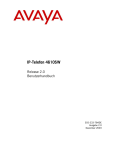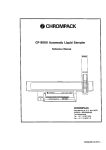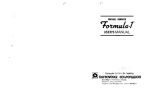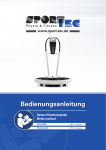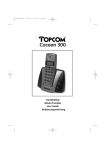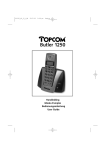Download Topcom 1410 Telephone User Manual
Transcript
handl. B1410 10/9/01 10:39 am Page 1 Butler 1410 HANDLEIDING MODE D’EMPLOI USER GUIDE BEDIENUNGSANLEITUNG handl. B1410 10/9/01 10:39 am Page 2 handl. B1410 10/9/01 10:39 am Page 3 !! Belangrijk !! Om de ‘Nummerweergave’ te kunnen gebruiken, moet deze dienst geactiveerd zijn op uw telefoonlijn. Om deze dienst te activeren, hebt U hiervoor meestal een apart abonnement van uw telefoonmaatschappij nodig. Indien U geen nummerweergavefunctie hebt op uw telefoonlijn, zullen de inkomende telefoonnummers NIET op de display van uw toestel verschijnen. !! Important !! Pour utiliser la fonction ‘Caller ID/Clip’ (affichage de l’appelant), ce service doit être activé sur votre ligne téléphonique. Généralement, vous avez besoin d’un abonnement séparé de votre compagnie de téléphone pour activer cette fonction. Si vous n’avez pas la fonction ‘Caller ID - Affichage Appelant’ sur votre ligne téléphonique, les numéros de téléphone entrants n’apparaîtront PAS sur l’écran de votre téléphone. !! Important !! To use ‘Caller ID’ (display caller), this service has to be activated on your phone line. Normally you need a separate subscription from your telephone company to activate this function. If you don’t have the Caller ID function on your phone line, the incoming telephone numbers will NOT be shown on the display of your telephone. !! Wichtig!! Zur Verwendung der ‘Rufnummernanzeige’ muss dieser Dienst erst für Ihre Telefonleitung freigegeben werden. Zur Aktivierung dieser Dienstleistung benötigen Sie meistens ein separates Abonnement Ihrer Telefongesellschaft. Wenn Sie für Ihre Telefonleitung keine Rufnummernanzeigefunktion haben, erscheinen die eingehenden Telefonnummern NICHT im Display Ihres Gerätes. handl. B1410 10/9/01 10:39 am Page 4 Butler 1410 1. 2. 3. 4. INSTALLATIE TOETSEN/LED LED-INDICATORS WERKING 4.1 Een taal instellen 4.2 Waarschuwing Buiten Bereik 4.3 Een oproep ontvangen 4.3.1 Een externe oproep ontvangen 4.3.2 Een interne oproep ontvangen 4.4 Telefoneren 4.4.1 Een nummer vormen 4.4.2 Blokkiezen 4.4.3 Terugbellen van het laatst gevormde nummer 4.4.4 Terugbellen van één van de 3 laatst gevormde nummers 4.4.5 Een geprogrammeerd nummer uit het Telefoonboek oproepen 4.4.6 Een andere interne handset oproepen 4.5 De Handenvrij-functie aan-/uitschakelen 4.6 Instellen van het luidsprekervolume 4.7 Vermelding van de gespreksduur op de display 4.8 Vergrendeling van het klavier 4.9 Uitschakeling microfoon (mute) 4.10 Een verloren handset terugvinden (paging) 4.11 R-toets (flash) 4.12 Pauzetoets 4.13 Gebruik van het alfanumerisch klavier 4.14 Telefoonboek 4.14.1 Een nummer en een naam aan het Telefoonboek toevoegen 4.14.2 Een nummer uit het Telefoonboek opzoeken 4.14.3 Naam of nummer van het Telefoonboek wijzigen 4.14.4 Naam en nummers van het Telefoonboek wissen 4.15 Handset-instellingen 4.15.1 Instellen intern en extern belsignaal (handset) 4.15.2 Instellen van het belvolume (handset) 4.15.3 Toetsklik aan-/uitschakelen 4.15.4 Display contrast 4.15.5 Programmatie van de Handset PINcode 4.15.6 Handsetnaam wijzigen 4.15.7 Noodroep (babycall) 4.16 Aanmelden van een Butler 1410 handset aan een Butler 1410 basis 4.17 Aanmelden van een Butler 1410 handset op Butler 575/575+ &Cocoon 100/100+ & Butler 2000 basis 4 7 8 9 9 9 9 9 9 10 10 10 10 11 11 11 12 12 12 13 13 13 13 13 14 14 15 15 15 15 16 16 16 16 17 17 17 18 18 19 20 handl. B1410 10/9/01 10:39 am Page 5 Butler 1410 5. 6. 4.18 Aanmelden van een Butler 1410 handset op Butler 1000/1010/1200/1210 basis 4.19 Aanmelden van een Butler 1800T handset op een Butler 1410 basis 4.20 Afmelden van een handset aan een basis 4.21 Afmelden van een Basis 4.22 Een basis selecteren 4.22.1 Automatische selectie 4.22.2 Manuele selectie 4.23 Resetten 4.23.1 Resetten basis 4.23.2 Resetten Handset 4.24 Ontvangst van een externe oproep tijdens een intern gesprek 4.25 Een oproep naar een andere handset doorverbinden 4.26 Vergrendeling van uitgaande gesprekken 4.27 Sequentie van de handsets (enkel mogelijk wanneer meerdere handsets zijn aangemeld) 4.28 Pulse/toon-instelling 4.29 Flash-tijd instellen 4.30 Een telefooncentrale buitenlijnnummer instellen (PABX code) 4.31 Pauzetijd instellen 4.32 Basis PIN-code wijzigen 4.33 Jaar instellen NUMMERWEERGAVE (CALLER ID/CLIP) 5.1 De Oproeplijst 5.2 Een nummer van de Oproeplijst oproepen 5.3 Een nummer van de Oproeplijst in het Telefoonboek opslaan 5.4 Nummers van de Oproeplijst wissen 5.5 Alle nummers in de Oproeplijst wissen GARANTIE 5 21 21 22 22 22 23 23 23 23 24 24 24 25 25 26 26 27 27 27 28 28 29 29 29 30 30 30 handl. B1410 10/9/01 10:39 am Page 6 Butler 1410 Veiligheidsvoorschriften • Gebruik enkel de meegeleverde adapter. Geen vreemde laders gebruiken, de accucellen kunnen hierdoor beschadigd worden. • Gebruik enkel oplaadbare batterijen van hetzelfde type. Gebruik nooit gewone, niet oplaadbare batterijen. Let bij het plaatsen van de oplaadbare batterijen op de polariteit (aangeduid in de batterijruimte van de handset). • Raak de laad- en stekkercontacten niet aan met scherpe en metalen voorwerpen. • De werking van medische toestellen kan worden beïnvloed. • De handset kan een onaangenaam gezoem veroorzaken in hoorapparaten. • Het basisstation niet opstellen in vochtige ruimten en niet op minder dan 1,5 m van een waterbron. De handset niet in aanraking brengen met water. • De telefoon niet gebruiken in explosieve omgevingen. • Ontdoe u op een milieuvriendelijke wijze van de batterijen en de telefoon. • Daar bij stroomuitval met dit toestel niet kan getelefoneerd worden, in geval van nood een telefoon gebruiken die geen netstroom nodig heeft bvb. een GSM. Reinigen Veeg de telefoon met een licht vochtig doek of met een antistatische doek af. Gebruik nooit reinigingsmiddelen of agressieve oplosmiddelen. 6 handl. B1410 10/9/01 10:39 am Page 7 Butler 1410 1. INSTALLATIE Als u uw Butler 1410 voor het eerst wenst te gebruiken, moet u er eerst en vooral voor zorgen dat de batterij gedurende 14 uren opgeladen wordt. Doet u dit niet, dan werkt het toestel niet optimaal. Bij de installatie gaat u dus als volgt te werk: - Steek het ene uiteinde van de adapter in het stopcontact en het andere uiteinde in de adapter-aansluiting aan de achterzijde van het toestel. - Verbind het ene uiteinde van de telefoonlijn met de wandcontactdoos van het telefoonnet en het andere uiteinde met de achterzijde van het toestel. Antenne Adaptor aansluiting - Telefoon aansluiting Open de batterijruimte. Steek de batterijen met de juiste polariteit in de batterijruimte. Sluit de batterijruimte. Plaats de handset op de basis gedurende 14 uren. De laad-indicator op de basis begint te branden. Stand van de batterij: De batterij is volledig opgeladen. De batterij is half leeg (50%) De batterij is zwak. Als de batterij zwak is, hoort u waarschuwings signalen en dienen de batterijen terug opgeladen te worden! Opm.: De max. werktijd van de batterijen is ongeveer 120u en de max. gesprekstijd is 10u! Na verloop van tijd zullen de batterijen sneller leeg zijn. Indien dit gebeurt, dient u ze te vervangen door nieuwe batterijen die u kan kopen in elke doe-het-zelf zaak (3 oplaadbare batterijen van het type AAA NiMH)! 7 handl. B1410 10/9/01 10:39 am Page 8 Butler 1410 2. TOETSEN/LED 1. 2. 3. 4. 5. 6. 7. 8. 9. 10. 11. 12. 13. 14. Display Lijntoets Terug-toets (Softkey 1) Menu-toets (Softkey 2) Telefoonboektoets Herkies-/Pauzetoets Volumetoets Alfanumerische toetsen Flash-toets OK -toets (Softkey 3) Handset-indicatie LED Paging-toets Lijn-indicator (LED) Laad-indicator (LED) 8 handl. B1410 10/9/01 10:39 am Page 9 Butler 1410 3. LED-INDICATORS Basis: Lijn-indicator: licht op zodra de lijn wordt aangenomen. Laad indicator: licht op als de handset in de lader wordt geplaatst. Handset: (11) Handset In gebruik-, laad- en inkomende oproep-indicator 4. WERKING 4.1. Een taal instellen Het toestel heeft 6 display-talen: zie displaytalen-tabel op de verpakking!! De standaard ingestelde taal is Engels. Om de juiste taal in te stellen, doet u het volgende: - Druk enkele keren op de Menutoets tot ‘TELEFOON’ (TELEPHONE) op de display verschijnt. - Druk 2x op de OK -toets (softkey 3). - Druk enkele keren op de Menutoets tot ‘KIES TAAL’ (SET LANGUAGE) op de display verschijnt. - Druk op de OK-toets (softkey 3). - Op de display verschijnt de taal die reeds ingesteld is. - Druk enkele keren op de Menutoets om de taal te selecteren die u wenst te gebruiken. - Als de gewenste taal op de display verschijnt, drukt u op de OK-toets. - Druk meermaals op de ‘TRG’ (BACK) Terug-toets om het menu te verlaten. 4.2. Waarschuwing Buiten Bereik Als de handset zich buiten het bereik van de basis bevindt, weerklinkt een waarschuwingssignaal. - ‘UIT BEREIK’ verschijnt op de display. - Begeef u dichter naar de basis. - Zodra u terug binnen het bereik van de basis bent, weerklinkt een signaal en verschijnt het handsetnummer opnieuw. 4.3. Een oproep ontvangen 4.3.1. Een externe oproep ontvangen - Alle aangemelde handsets rinkelen als u een oproep ontvangt. De basis belt niet, enkel de handset! 9 handl. B1410 10/9/01 10:39 am Page 10 Butler 1410 - Het telefoonnummer van de oproeper verschijnt op de display indien u beschikt over de dienst nummerweergave (CLIP). Raadpleeg hiervoor uw telefoonmaatschappij. De naam van de oproeper verschijnt eveneens op de display als: • de naam geprogrammeerd werd in het Telefoonboek. • het netwerk de naam samen met het telefoonnummer doorstuurt. - Druk op de Lijntoets om de externe oproep aan te nemen. - Tijdens het gesprek verschijnt even ‘EXT GESPREK’ op de display, daarna begint de gespreksduurteller te lopen. - Druk, na het gesprek, op de Lijntoets om de verbinding te verbreken of leg de handset op de basis. Opm.: Tijdens een oproep knippert de Handset-indicatie LED! 4.3.2 . Een inter ne oproep ontvangen Deze functie werkt enkel als men meerdere handsets heeft aangemeld op het basisstation! - De handset rinkelt. - ‘INT GSPR’ en het nummer van de handset die u probeert te bereiken, verschijnen op de display. - Druk op de Lijntoets om de interne oproep aan te nemen. - De gespreksduurteller begint te lopen. - Druk, na het gesprek, op de Lijntoets om de verbinding te verbreken of leg de handset op de basis. 4.4. Telefoneren 4.4.1 Een nummer vor men - Druk op de Lijntoets . - De Lijn-indicator (LED) op de basis en de Handset-indicatie LED lichten op. ‘EXT GESPREK’ verschijnt op de display. - U hoort de kiestoon. Geef het gewenste telefoonnummer in. - Het nummer verschijnt op de display en wordt gevormd. - Druk, na het gesprek, op de Lijntoets om de verbinding te verbreken of leg de handset op de basis. 4.4.2 Blokkiezen - Geef het gewenste telefoonnummer in. U kan het nummer corrigeren door op de Terug-toets (softkey 1) te drukken. - Druk op de Lijntoets . 10 handl. B1410 10/9/01 10:39 am Page 11 Butler 1410 - De Lijn-indicator (LED) op de basis licht op. ‘EXT GESPREK’ verschijnt op de display. - Het telefoonnummer wordt automatisch gevormd. - Druk, na het gesprek, op de Lijntoets om de verbinding te verbreken of leg de handset op de basis. 4.4.3 Terugbellen van het laatst gevor mde nummer - Druk op de Lijntoets . - De Lijn-indicator (LED) op de basis licht op. ‘EXT GESPREK’ verschijnt op de display. - U hoort de kiestoon. - Druk op de Herkiestoets . Het nummer dat u als laatste heeft opgebeld, wordt automatisch gevormd zonder dat u het nummer opnieuw hoeft te vormen. 4.4.4 Terugbellen van één van de 3 laatst gevormde nummers - Druk op de Herkiestoets . Het nummer dat u het laatst hebt opgebeld, verschijnt op de display. Als u één van de 3 laatst gevormde nummers wil terugbellen, drukt u enkele keren op de Herkiestoets tot het gewenste nummer op de display verschijnt. - Druk op de Lijntoets . - Het nummer dat op de display staat, wordt automatisch gevormd zonder dat u het nummer opnieuw hoeft te vormen. - Druk, na het gesprek, op de Lijntoets om de verbinding te verbreken of leg de handset op de basis. 4.4.5 Een geprogrammeerd nummer uit het Telefoonboek oproepen Het toestel beschikt over een Telefoonboek waarin u 40 telefoonnummers met naam kan programmeren. Als u een nummer uit het Telefoonboek wil oproepen, doet u het volgende: - Druk op de Telefoonboektoets . - Druk enkele keren op de Telefoonboektoets om het geheugen te doorlopen of geef de eerste letter van de gewenste naam in. De eerste naam die met de ingegeven letter begint, verschijnt op de display. - Druk een aantal maal op de Telefoonboektoets om het telefoonboek verder te doorlopen tot het gewenste nummer op de display verschijnt. - Het nummer zal automatisch gevormd worden na het drukken van de Lijntoets . - Druk, na het gesprek, op de Lijntoets om de verbinding te verbreken of leg de handset op de basis. 11 handl. B1410 10/9/01 10:39 am Page 12 Butler 1410 Opm: Wenst u het telefoonboek zonder oproep te verlaten, dan drukt u op de Terugtoets (softkey 1). 4.4.6 Een andere interne handset oproepen Deze functie werkt enkel als meerdere handsets zijn aangemeld op het basisstation! - Druk op de ‘INT’-toets (softkey 3) - Als enkel 2 handsets zijn aangemeld, zal de 2de handset automatisch worden opgebeld. Indien meer dan 2 handsets zijn aangemeld: • ‘INT XXXXX‘ verschijnt op de display. XXXXX zijn de nummers van de handsets die opgebeld kunnen worden (bv ‘INT-23--‘ enkel handset 2 en 3 kan gebeld worden) • Geef het nummer van de handset in die u wenst op te roepen. Of druk op de ‘Terug’-toets (softkey 1) om het menu te verlaten. - Druk, na het gesprek, op de Lijntoets of leg de handset op de basis. 4.5. De Handenvrij-functie aan-/uitschakelen Deze functie laat u toe een telefoongesprek te voeren zonder dat u de hoorn in de hand houdt. Er zijn twee manieren om de handenvrij-functie te activeren: 1. Tijdens een gesprek: - Druk tijdens een gesprek op de Menutoets. - ‘HANDSFREE OFF’ verschijnt op de display. - Druk op de ‘ON’-toets om de handenvrij-functie aan te schakelen of druk op ‘TRG’ om terug te gaan. - Druk op de ‘OFF’-toets om de handenvrij-functie uit te schakelen. Opgepast: Langdurig gebruik van de handenvrij-functie heeft tot gevolg dat de batterij sneller leeg zal zijn. 2. Als de handset in de lader staat: - Druk op de Lijntoets en het toestel zal automatisch in handenvrij de lijn nemen. Als u de handset uit de lader haalt, zal de handenvrij automatisch overschakelen naar normaal telefoneren. 4.6. Instellen van het luidsprekervolume Gebruik de Volume-toets om het volume van de luidspreker (handset) in te stellen. U kan kiezen tussen 3 niveaus: Volume 1, 2 en 3. 12 handl. B1410 10/9/01 10:39 am Page 13 Butler 1410 Tijdens een gesprek kan u het volume als volgt aanpassen: - Druk enkele keren op de Volume-toets. - Het niveau van het volume verschijnt op de display. 4.7. Vermelding van de gespreksduur op de display Tijdens een gesprek verschijnt de gespreksduur op de display (uren:minuten:seconden). Bvb. “ 01:02:30“ voor 1 uur, 2 minuten en 30 seconden. Na elke oproep blijft de gespreksduur nog 5 seconden zichtbaar op de display. 4.8. Vergrendeling van het klavier Als u het alfanumerisch klavier vergrendelt, is het onmogelijk om nog een telefoonnummer te vormen. Enkel de softkeys kunnen nog gebruikt worden. Klaviervergrendeling aanschakelen - Druk op de Menu-toets. - Druk op de ‘*’-toets. - ‘TOETSENB UIT’ ‘ verschijnt op de display. Klaviervergrendeling uitschakelen - Druk op de eerste softkey. - Druk vervolgens op de ‘*’-toets. - ‘TOETSENB AAN’ ‘ verschijnt op de display. 4.9. Uitschakeling microfoon (mute) Het is mogelijk de microfoon tijdens een gesprek uit te schakelen door op de ‘STIL’-toets te drukken. U kan nu vrij spreken zonder dat de beller u kan horen. - Tijdens een gesprek drukt u op de ‘STIL’-toets. - ‘MICROFN UIT’ verschijnt op de display en de handset geeft een bieptoon. - Als u het gesprek wil verderzetten, drukt u nogmaals op de ‘STIL’-toets. 4.10. Een verloren handset terugvinden (paging) Als u een handset niet meer terugvindt, druk dan kort op de Paging-toets van de basis. Alle handsets die aangemeld zijn op de basis laten een signaal horen waardoor u de verloren handset kan traceren. Om het signaal te stoppen, drukt u nogmaals op de Paging-toets. 4.11. R-toets (flash) Druk op de Flashtoets (R) om bepaalde diensten te gebruiken zoals “2de oproep” (indien deze functie door uw telefoonmaatschappij aangeboden 13 handl. B1410 10/9/01 10:39 am Page 14 Butler 1410 wordt); of om oproepen door te verbinden als u gebruik maakt van een binnenhuiscentrale (PABX). Opmerking: De flashtijd is programmeerbaar (Zie 4.29. Flash-tijd instellen) 4.12. Pauzetoets Als u een telefoonnummer vormt en u wil een pauze aan dit nummer toevoegen, druk dan, op de gewenste plaats in het nummer, op de Pauzetoets P/ . Als u dit nummer oproept, dan wordt deze pauze (van 3s) automatisch gevormd. Opm: de pauzeduur is programmeerbaar (zie 4.31 Pauzetijd instellen). Een pauze kan enkel toegevoegd worden tijdens blokkiezen of tijdens de programmatie van geheugennummers! 4.13. Gebruik van het alfanumerisch klavier Gebruik het alfanumerisch klavier om tekst in te geven. Om een letter te selecteren, drukt u op de overeenstemmende toets. Bvb. als u op numerische toets ’5’ drukt, verschijnt het eerste karakter (j) op de display, druk meerdere malen als u de andere karakters onder deze toets wil selecteren. Druk 2x op toets ‘2’ om de letter ‘B’ te selecteren. Wil u zowel ‘A’ en ‘B’ na elkaar invoeren,druk dan eerst éénmaal op toets ‘2’ om ‘A’ te selecteren, wacht 2 seconden tot de cursor naar de volgende plaats gaat en druk dan tweemaal op toets ‘2’ om ‘B’ te selecteren. Verkeerd ingevoerde karakters kan u wissen met behulp van de ‘< ’-toets. U kan de cursor verplaatsen m.b.v. de ‘ < ’ - en ‘ > ’-toetsen. Beschikbare karakters Druk op de juiste toetsen om de volgende karakters te verkrijgen: 1 1 - & . , : ; 2 A B C 2 Â Ä Æ a b c â ä 3 D E F 3 d e f 4 G H I 4 g h i 5 J K L 5 j k l 6 M N O 6 Ö m n o 7 P Q R S 7 p q r s 8 T U V 8 t u v 9 W X Y Z 9 w x y z 0 0 spatie * * 14 handl. B1410 10/9/01 10:39 am Page 15 Butler 1410 4.14. Telefoonboek De Butler 1410 kan 40 nummers met naam opslaan in het telefoonboekgeheugen (20 digits met 12 karakters). U kan in het telefoonboekgeheugen bladeren door op de Telefoonboektoets te drukken. Als het telefoonboekgeheugen leeg is, verschijnt er ‘LEEG’ op het scherm. 4.14.1 Een nummer en een naam aan het Telefoonboek toevoegen - Druk op de Telefoonboektoets. - Indien ‘LEEG’ verschijnt, druk dan ‘NIEUW’ om een nieuwe ingave te doen. Anders: • Druk op de Menu-toets. • Druk op de ‘NIEUW’-toets om een nieuwe ingave te doen. - ‘GEEF NUMMER‘ verschijnt op de display. - Geef het telefoonnummer in. Gebruik de numerieke toetsen. Druk op de’ <’toets om het cijfer voor de cursor te wissen. - Druk op de ‘OK’-toets om te bevestigen. - ‘GEEF NAAM‘ verschijnt op de display. - Geef de naam in. Gebruik hiervoor de alfanumerische toetsen. U kan de cursor verplaatsen door het drukken van ‘<’ of ‘ >’. - Druk op de ‘OPSL’-toets. - Er weerklinkt een bieptoon. De naam en het nummer zijn opgeslagen in het Telefoonboek. Opm: Als het geheugen vol is, verschijnt ‘ADRESBOEK VOL’. Wis een aantal geheugens zoals hieronder beschreven. 4.14.2 Een nummer uit het Telefoonboek opzoeken - Druk op de Telefoonboektoets. - Druk enkele keren op de Telefoonboektoets om het geheugen te doorlopen of geef de eerste letter van de gewenste naam in. De eerste naam die begint met de ingegeven letter verschijnt op de display. - Druk een aantal maal op de Telefoonboektoets om het telefoonboek verder te doorlopen tot het gewenste nummer op de display verschijnt. - Het nummer zal automatisch gevormd worden na het drukken van de Lijntoets. 4.14.3 Naam of nummer van het Telefoonboek wijzigen - Druk op de Telefoonboektoets. - Zoek het te wijzigen nummer op zoals hierboven beschreven. - Druk op de Menu-toets. 15 handl. B1410 10/9/01 10:39 am Page 16 Butler 1410 - Druk op de ‘BEWE‘-toets (Bewerken). - Verander het telefoonnummer en druk op de ‘OK’-toets om over te gaan naar de naam. - Verander de naam en druk op de ‘OPSL’-toets om de uitgevoerde wijzigingen te bewaren. 4.14.4 Naam en nummers van het Telefoonboek wissen - Druk op de Telefoonboektoets. Zoek het te wissen nummer op zoals hierboven beschreven. Druk op de Menu-toets. Druk op de ‘WIS‘-toets. “WISSEN?” verschijnt op de display. Selecteer: - ‘TRG’ om het wissen te stoppen. - ‘AL’ om alle nummers in het telefoonboek te wissen. - ‘DEZE’ om enkel het huidig nummer te wissen. 4.15. Handset-instellingen 4.15.1 Instellen intern en extern belsignaal (handset) Er zijn 5 verschillende belmelodieën beschikbaar voor zowel interne als externe oproepen. Zo kan men horen aan de hand van de belmelodie of het een interne- of externe oproep is. - Druk een aantal keren op de Menu-toets tot ‘TELEFOON’ verschijnt. - Druk 2x op de OK-toets. - “BELSIGN HS” verschijnt op de display. - Druk op “AANP”. - Druk een aantal maal op de Menu-toets om de melodie voor: - interne oproepen “BELSIGN INT” aan te passen. - externe oproepen “BELSIGN EXT” aan te passen. - Druk op de OK-toets. - Het nummer van de huidige melodie verschijnt op de display en is ook hoorbaar. - Druk een aantal maal op de Menu-toets om de melodie te veranderen (1-5). - Druk op ‘OPSL’ om te bevestigen of op ‘TRG’ om terug in het menu te gaan. 4.15.2 Instellen van het belvolume (handset) Er zijn 3 verschillende belvolumes beschikbaar voor zowel interne als externe oproepen. - Druk een aantal keren op de Menu-toets tot ‘TELEFOON’ verschijnt. - Druk 2x op de OK-toets. 16 handl. B1410 10/9/01 10:39 am Page 17 Butler 1410 - “BELSIGN HS” verschijnt op de display. - Druk een aantal maal op de Menu-toets tot ”VOLUME HS” verschijnt. - Druk op ‘AANP’ om het volume te wijzigen of druk op ‘TRG’ om terug te keren. - Het huidig volume verschijnt op de display. - Druk een aantal maal op de Menu-toets om het volume te wijzigen: zacht, hard of uit! - Druk op ‘OPSL’ om de nieuwe instelling te bevestigen of ‘TRG’ om terug te keren. 4.15.3 Toetsklik aan-/uitschakelen - Druk een aantal keren op de Menutoets tot ‘TELEFOON’ verschijnt. Druk 2x op de OK-toets. ‘BELSIGN HS’ verschijnt op de display. Druk een aantal maal op de Menu-toets tot ‘TOETSKLIK’ verschijnt. Druk op ‘AANP’ om de instelling te wijzigen of op ‘TRG’ om terug te keren. Druk meermaals op de Menu-toets om de toetsklik aan of uit te schakelen. Druk op ‘OPSL’ om de nieuwe instelling te bevestigen of ‘TRG’ om terug te keren. 4.15.4 Display contrast - Druk een aantal keren op de Menu-toets tot ‘TELEFOON’ verschijnt. Druk 2x de OK-toets. “BELSIGN HS” verschijnt op de display. Druk een aantal maal op de Menu-toets tot ”LCD CONTRAST” verschijnt. Druk op ‘OK’ om de instelling te wijzigen of op “TRG” om terug te keren. Druk een aantal maal op de Menu-toets om het contrast te wijzigen (0-9). Druk op ‘OK’ om de nieuwe instelling te bevestigen of ‘TRG’ om terug te keren. 4.15.5 Programmatie van de Handset PINcode Bepaalde functies zoals handset reset,… zijn enkel toegankelijk als u de PINcode van het toestel kent. Dankzij deze geheime code worden instellingen beschermd die enkel door u mogen veranderd worden. De PINcode bestaat uit 4 cijfers. De standaard ingestelde PINcode is ‘0000’. Opgepast: Vergeet uw persoonlijke PINcode niet! - Druk een aantal keren op de Menu-toets tot ‘TELEFOON’ verschijnt. - Druk 2x op de OK-toets. 17 handl. B1410 10/9/01 10:39 am Page 18 Butler 1410 - “BELSIGN HS” verschijnt op de display. Druk een aantal maal op de Menu-toets tot ”PIN HS” verschijnt. Druk op ‘AANP’ om de instelling te wijzigen of op “TRG” om terug te keren. “PIN HS?“ verschijnt op de display. Geef de oude pincode in (0000) en druk op OK. Indien men een verkeerde pincode heeft ingegeven, wordt het menu verlaten. - Bij een juiste pincode vraagt het toestel de nieuwe pincode in te voeren ‘NWE PIN’. - Geef de nieuwe pincode in en druk op ‘OPSL’. 4.15.6 Handsetnaam wijzigen U kan elke handset een naam geven die dan op de display verschijnt (in standby), samen met het handsetnummer. Hierdoor kan men makkelijk elke handset identificeren: - Druk een aantal keren op de Menu-toets tot ‘TELEFOON’ verschijnt. - Druk 2x op de OK-toets. - “BELSIGN HS” verschijnt op de display. - Druk een aantal maal op de Menu-toets tot ”HS NAAM” verschijnt. - Druk op ‘OK’ of op “TRG” om terug te keren. - Druk op ‘AANP’ om de naam te wijzigen. - Geeft de nieuwe naam in met behulp van het alfanumerisch klavier en gebruik de ‘ <’ en ‘ >’-toetsen om de cursor te verplaatsen. - Druk op ‘OPSL’ om te bevestigen. 4.15.7 Noodroep (babycall) U kan de handset zodanig programmeren dat één enkel specifiek nummer automatisch wordt gevormd wanneer men eender welke toets drukt of wanneer men de handset in of uit de lader haalt. Inkomende oproepen kunnen zonder problemen beantwoord worden! 4.15.7.1 Noodoproepnummer instellen/aanpassen: - Druk een aantal keren op de Menu-toets tot ‘TELEFOON’ verschijnt. - Druk 2x op de OK-toets. - “BELSIGN HS” verschijnt op de display. - Druk een aantal maal op de Menu-toets tot ”ZET NOODOPROEP” verschijnt. - Druk op ‘OK’ of op “TRG” om terug te keren. - Druk een aantal maal op de Menu-toets tot ”NR AANPASSEN” verschijnt. - Druk op ‘OK’ of op “TRG” om terug te keren. - Geeft het nummer in met behulp van het klavier en gebruik de ‘<’-toets om het nummer voor de cursor te wissen - Druk op ‘OK’ om het nummer te bevestigen. 18 handl. B1410 10/9/01 10:39 am Page 19 Butler 1410 4.15.7.2 Noodoproepnummer activeren - Druk een aantal keren op de Menu-toets tot ‘TELEFOON’ verschijnt. - Druk 2x op de OK-toets. - “BELSIGN HS” verschijnt op de display. - Druk een aantal maal op de Menu-toets tot ”ZET NOODOPROEP” verschijnt. - Druk op ‘OK’ of op “TRG” om terug te keren. - ”ACTIVEREN?” verschijnt. - Druk op ‘OK’ om de noodoproep te activeren of op “TRG” om terug te keren. Als de Noodoproep geactiveerd is, verschijnt ‘NOODOPROEP’ op de display in standby-modus. 4.15.7.3 Noodoproep deactiveren - Druk op de linkse softkey (1). - Druk op de ‘*’-toets. ‘NOODOPROEP‘ verdwijnt van het scherm en het handsetnummer wordt terug weergegeven. 4.16. Aanmelden van een Butler 1410 handset aan een Butler 1410 basis Om te kunnen telefoneren en oproepen te kunnen ontvangen, moet de handset aangemeld worden op de basis. U kan 5 handsets op één basis aanmelden. Er kunnen 4 basisstations per handset worden aangemeld. Elk handset is standaard aangemeld als handset 1 op de bijgeleverde basis (basis 1). !!! U hoeft enkel deze aanmelding uit te voeren:!!! • indien de handset is afgemeld op zijn basis (bvb. bij een reinitialisatie). • als u een handset op een andere basis wil aanmelden of als u een andere handset op deze basis wil aanmelden. De onderstaande procedure is enkel geldig voor een Butler 1410 handset en basis!! Houd de Paging-toets op de basis ongeveer 5 seconden ingedrukt tot de Lijnindicator op de basis begint te knipperen. De Lijn-indicator zal gedurende één minuut knipperen. Tijdens deze minuut is de basis in aanmeld-modus en moet u het volgende doen om de handset aan te melden: 19 handl. B1410 10/9/01 10:39 am Page 20 Butler 1410 - Druk een aantal keren op de Menu-toets tot ‘TELEFOON’ verschijnt. - Druk op de OK-toets. - Druk een aantal maal op de Menu-toets tot ”REGISTREER” verschijnt en druk op ‘OK’. - Druk een aantal maal op de Menu-toets tot “REGISTER HS” verschijnt en druk op ‘OK’. - Geef het nummer van de basis in die u aan de handset wil aanmelden “BASE?”(1-4). Gebruik hiervoor het cijferklavier. - Druk op de OK-toets. - ‘ZOEKENDE’ verschijnt op de display. - De RFPI code (elke basis heeft een RFPI code) verschijnt op de display afwisselend met de tekst ‘BS GEVONDEN’. - Druk op de OK-toets. - ‘PIN BS?’ verschijnt op de display. Geef uw 4-cijferige basis PINcode in (standaard basis PINcode is ‘0000’). Gebruik hiervoor het cijferklavier. - Druk op de OK-toets. - De handset is aangemeld op de basis. 4.17. Aanmelden van een Butler 1410 handset op Butler 575/575+ & Cocoon 100/100+ & Butler 2000 basis Houd de Paging-toets op de Butler 575/575+ of Cocoon 100/100+ of Butler 2000 basis ongeveer +/-15 seconden ingedrukt tot u een bieptoon hoort. De basis bevindt zich nu is aanmeldmodus. Gedurende 1 minuut is de basis in aanmeld-modus en moet u het volgende doen om de handset aan te melden: - Druk een aantal keren op de Menu-toets tot ‘TELEFOON’ verschijnt. - Druk op de OK-toets. - Druk een aantal maal op de Menu-toets tot ”REGISTREER” verschijnt en druk op ‘OK’. - Druk een aantal maal op de Menu-toets tot “REGISTER HS” verschijnt en druk op ‘OK’. - Geef het nummer van de basis in die u aan de handset wil aanmelden “BASE?”(1-4). Gebruik hiervoor het cijferklavier. - Druk op de OK-toets. - ‘ZOEKENDE’ verschijnt op de display. - De RFPI code (elke basis heeft een RFPI code) verschijnt op de display afwisselend met de tekst ‘BS GEVONDEN’. - Druk op de OK-toets. - ‘PIN BS?’ verschijnt op de display. Geef uw 4-cijferige basis PINcode in (standaard basis PINcode is ‘1590’). Gebruik hiervoor het cijferklavier. - Druk op de OK-toets. - De handset is aangemeld op de basis. 20 handl. B1410 10/9/01 10:39 am Page 21 Butler 1410 4.18. Aanmelden van een Butler 1410 handset op Butler 1000/1010/1200/1210 basis Houd de Paging-toets op de Butler 1000/1010/1200/1210 basis ongeveer ± 10 seconden ingedrukt tot de Lijn/Laad-indicator op de basis snel begint te knipperen. De basis bevindt zich nu is aanmeldmodus. Gedurende 1 minuut is de basis in aanmeldmodus en moet u het volgende doen om de handset aan te melden: - Druk een aantal keren op de Menu-toets tot ‘TELEFOON’ verschijnt. - Druk op de OK-toets. - Druk een aantal maal op de Menu-toets tot ”REGISTREER” verschijnt en druk op ‘OK’. - Druk een aantal maal op de Menu-toets tot “REGISTER HS” verschijnt en druk op ‘OK’. - Geef het nummer van de basis in die u aan de handset wil aanmelden “BASE?”(1-4). Gebruik hiervoor het cijferklavier. - Druk op de OK-toets. - ‘ZOEKENDE’ verschijnt op de display. - De RFPI code (elke basis heeft een RFPI code) verschijnt op de display afwisselend met de tekst ‘BS GEVONDEN’. - Druk op de OK-toets. - ‘PIN BS?’ verschijnt op de display. Geef uw 4-cijferige basis PINcode in (standaard basis PINcode is ‘0000’). Gebruik hiervoor het cijferklavier. - Druk op de OK-toets. - De handset is aangemeld op de basis. 4.19. Aanmelden van een Butler 1800T handset op een Butler 1410 basis De onderstaande procedure is enkel geldig voor een Butler 1800T handset en Butler 1410 basis! Houd de Paging-toets op de basis ongeveer 5 seconden ingedrukt tot de Lijn-indicator op de basis begint te knipperen. De Lijn -indicator zal gedurende één minuut knipperen. Tijdens deze minuut is de basis in aanmeld-modus en moet u het volgende doen om de handset aan te melden: - Druk 1x op de -toets. - Druk op de OK-toets en kies een basis (1-4) met de -toetsen. - Druk op de OK-toets. - Geef de pin code van uw basisstation in (0000). - Druk op de OK-toets. De Butler 1800T zoekt nu uw DECT-basis. Zodra deze gevonden wordt, ziet U de identificatiecode van de basis op de display. 21 handl. B1410 10/9/01 10:39 am Page 22 Butler 1410 - Druk op de OK-toets ter bevestiging of druk op de Esc-toets om de aanmelding te annuleren. 4.20. Afmelden van een handset aan een basis Het is mogelijk een handset van een basis af te melden. Dit doet u in geval een handset beschadigd is en moet vervangen worden door een nieuwe. - Druk een aantal keren op de Menu-toets tot ‘TELEFOON’ verschijnt. - Druk op de OK-toets. - Druk een aantal maal op de Menu-toets tot ”REGISTREER” verschijnt. - Druk op ‘OK’ of op “Trg” om terug te keren. - Druk een aantal maal op de Menu-toets tot ”DEREGISTR. HS?” verschijnt. - Druk op ‘JA’ of op “TRG” om terug te keren. - Geef de basis PIN code in (0000). - De nummers van de geregistreerde handsets verschijnen op de display (bv ‘HS: 123—‘ handset 1, 2 en 3 zijn aangemeld en kunnen nu afgemeld worden). - Geeft het nummer van de handset in die u wil afmelden (1-5) en druk op OK. De handset wordt afgemeld - Druk een aantal maal op de ‘TRG’-toets om het menu te verlaten. 4.21. Afmelden van een Basis Het is ook mogelijk een basis af te melden. - Druk een aantal keren op de Menu-toets tot ‘TELEFOON’ verschijnt. - Druk op de OK-toets. - Druk een aantal maal op de Menu-toets tot ”REGISTREER” verschijnt. - Druk op ‘OK’ of op “TRG” om terug te keren. - Druk een aantal maal op de Menu-toets tot ”DEREGISTR. BS?” verschijnt. - Druk op ‘JA’ of op “TRG” om terug te keren. - De nummers van de geregistreerde basisstations verschijnen op de display (bv ‘Basis: 123-‘ Basis 1, 2 en 3 zijn aangemeld en kunnen nu afgemeld worden). - Geef het nummer van de basis in die u wil afmelden (1-4) en druk op OK. - Druk een aantal maal op de ‘TRG’-toets om het menu te verlaten. 4.22. Een basis selecteren Als uw handset is aangemeld op meerdere basisstations (max 4), dan dient U een basis te selecteren omdat een handset maar kan communiceren met één basis tegelijkertijd. Er zijn twee mogelijkheden: 22 handl. B1410 10/9/01 10:39 am Page 23 Butler 1410 4.22.1 Automatische selectie - Druk een aantal keren op de Menu-toets tot ‘TELEFOON’ verschijnt. Druk 2x op de OK-toets. Druk een aantal maal op de Menu-toets tot ”SELECT BASIS” verschijnt. Druk op ‘OK’ of op “TRG” om terug te keren. ‘BASIS XXXX?’ verschijnt op de display (xxxx = nummers van de basis waarop de handset is aangemeld) - Druk op ‘AUTO’ en vervolgens op OK. 4.22.2 Manuele selectie Als u ‘manuele selectie’ instelt, dan zal de handset enkel de basis kiezen die u ingesteld hebt. - Druk een aantal keren op de Menu-toets tot ‘TELEFOON’ verschijnt. - Druk 2x op de OK-toets. - Druk een aantal maal op de Menu-toets tot ”SELECT BASIS” verschijnt. - Druk op ‘OK’ of op “TRG” om terug te keren. - ‘BASIS XXXX?’ verschijnt op de display (xxxx = nummers van de basis waarop de handset is aangemeld). - Geeft het basisnummer in (1-4) en druk vervolgens op OK. Opmerkingen: - Vooraleer u een basis kan selecteren, dient deze eerste aan de handset aangemeld te worden. - Als de basis niet is gevonden, keert de handset automatisch terug naar zijn originele basis. 4.23 Resetten 4.23.1 Resetten basis Hierbij worden de fabrieksinstellingen van de basis opnieuw ingesteld. De fabrieksinstellingen zijn: PIN: 0000 Kiesmodus: Toonkiezen Belsequentie: Alle handsets bellen - Druk een aantal keren op de Menu-toets tot ‘TELEFOON’ verschijnt. Druk op de OK-toets. Druk een aantal maal op de Menu-toets tot ”REGISTREER” verschijnt. Druk op ‘OK’ of op “TRG” om terug te keren. Druk een aantal maal op de Menu-toets tot ”RESET BASIS” verschijnt. Druk op ‘OK’ of op “TRG” om terug te keren. 23 handl. B1410 10/9/01 10:39 am Page 24 Butler 1410 - Geef het nummer van de basis in welke U wil resetten (1-4). Druk op OK. Geeft de basis PIN-code in (0000) en druk op OK. ‘RESET?’ verschijnt op de display. Druk op ‘OK’ of op “TRG” om terug te keren. 4.23.2 Resetten Handset Hierbij worden de fabrieksinstellingen van de handset opnieuw ingesteld. De fabrieksinstellingen zijn: PIN: 0000 Interne en externe belmelodie: 1, volume = hoog Toetstonen: Aan Volume: Volume 2 Handset naam: Handset 1 - Druk een aantal keren op de Menu-toets tot ‘TELEFOON’ verschijnt. Druk op de OK-toets. Druk een aantal maal op de Menu-toets tot ”REGISTREER” verschijnt. Druk op ‘OK’ of op “TRG” om terug te keren. Druk een aantal maal op de Menu-toets tot ”RESET HSET” verschijnt. Druk op ‘OK’ of op “TRG” om terug te keren. Geeft de handset PIN-code in (0000) en druk op OK. ‘RESET?’ verschijnt op de display. Druk op ‘OK’ of op “TRG” om terug te keren. 4.24. Ontvangst van een externe oproep tijdens een intern gesprek Als men een externe oproep ontvangt tijdens een intern gesprek, weerklinkt een aankloptoon (dubbele beep) bij beide handsets die intern in gesprek zijn. - Druk tweemaal op de Lijntoets om de externe oproep aan te nemen. - Druk, na het gesprek, op de Lijntoets, of leg de handset op de basis. 4.25. Een oproep naar een andere handset doorverbinden - U bent in gesprek met een externe beller. - Druk op de ‘DOOR’ (doorverbind) -toets. - Geef het nummer van de handset in waarnaar u de oproep wil doorverbinden. - Als de opgebelde handset wordt opgenomen, kan u een intern gesprek voeren. Druk op de Lijntoets en de externe oproep wordt doorverbonden. - Als de opgebelde handset niet opneemt, druk dan opnieuw op de ‘INT’toets om de externe oproep terug aan te nemen. 24 handl. B1410 10/9/01 10:39 am Page 25 Butler 1410 4.26. Vergrendeling van uitgaande gesprekken U kan de handsets zodanig programmeren dat bepaalde telefoonnummers niet kunnen opgeroepen worden bvb. ‘00’ internationale nummers kunnen niet opgebeld worden. Tot 4 nummers (van max. 4 cijfers) kunnen vergrendeld worden. U - gaat als volgt te werk: Druk op de Menu-toets een aantal keren tot ‘TELEFOON’ verschijnt. Druk op de OK-toets. Druk een aantal maal op de Menu-toets tot ”BASIS INST” verschijnt. Druk op ‘OK’ of op “TRG” om terug te keren. Druk een aantal maal op de Menu-toets tot ”TELEF CONFIG” verschijnt. Druk op ‘OK’ of op “TRG” om terug te keren. Druk een aantal maal op de Menu-toets tot ”VERBODEN” verschijnt en druk op ‘OK’. Geef de basis PIN-code in (0000). Druk op ‘OK’ of op “TRG” om terug te keren. ‘CB1 XXXX AAN/UIT’ verschijnt op de display. Geef het eerste nummer in (max. 4 digits) of pas het nummer aan en druk op ‘Aan/Uit’ om dit vergrendelnummer te activeren of deactiveren Druk een aantal maal op de Menu-toets om de andere 3 nummers aan te passen of opnieuw in te voeren. Druk meermals op de ‘TRG’ toets om het menu te verlaten. Opm: - Deze verboden nummers hebben betrekking op alle handsets. - Verboden nummers = Access nummers (Zie 4.30 PABX code) kunnen niet verboden worden! 4.27. Sequentie van de handsets (enkel mogelijk wanneer meerdere handsets zijn aangemeld) Bij een inkomende oproep gaan alle handsets bellen. Het is echter mogelijk om slechts 1 handset te laten bellen en de andere met vertraging: - Druk een aantal keren op de Menu-toets tot ‘TELEFOON’ verschijnt. - Druk op de OK-toets. - Druk een aantal maal op de Menu-toets tot ”BASIS INST” verschijnt. - Druk op ‘OK’ of op “TRG” om terug te keren. - Druk een aantal maal op de Menu-toets tot ”PRIORIT XXX” verschijnt. - Druk op ‘BEWE’ om de instelling te wijzigen of op “Trg” om terug te keren. - Geef de basis PIN-code in (0000). - Druk op ‘OK’ of op “TRG” om terug te keren. - De nummers van de aangemelde handsets verschijnen op de display. 25 handl. B1410 10/9/01 10:39 am Page 26 Butler 1410 - Geef het nummer van de handset in dat eerst moet bellen of druk op ‘ALLE’ om alle handsets tegelijk te laten bellen. - Druk op ‘OK’ of op “TRG” om terug te keren. - Als U een handsetnummer hebt opgegeven, dient u de vertraging in te stellen m.b.v. het aantal beltonen: - Druk een aantal maal op de Menu-toets om het aantal beltonen te wijzigen van (1-9). - Druk op ‘OPSL’ of op “TRG” om terug te keren. 4.28. Pulse/toon-instelling Standaard staat het toestel in toonkiezen ingesteld. U kan echter, indien uw systeem op pulskiezen werkt, omschakelen naar pulskiezen (in de meeste gevallen is dit niet nodig). - Druk een aantal keren op de Menu-toets tot ‘TELEFOON’ verschijnt. - Druk op de OK-toets. - Druk een aantal maal op de Menu-toets tot ”BASIS INST” verschijnt. - Druk op ‘OK’ of op “TRG” om terug te keren. - Druk een aantal maal op de Menu-toets tot ”TELEF CONFIG” verschijnt. - Druk op ‘OK’ of op “TRG” om terug te keren. - Druk een aantal maal op de Menu-toets tot ”KIES MODE” verschijnt De huidige instelling wordt eveneens weergegeven. - Druk op ‘AANP’ om de instelling te wijzigen of op “TRG” om terug te keren. - Geef de basis PIN-code in (0000). - Druk op ‘OK’ of op “TRG” om terug te keren. - Druk op de Menu-toets om te schakelen tussen toon- en pulskiezen. - Druk op ‘OPSL’ ter bevestiging of op ‘TRG’ om terug te keren. 4.29. Flash-tijd instellen U - kan de flashtijd instellen op 100, 300 of 600ms: Druk op de Menu-toets een aantal keren tot ‘TELEFOON’ verschijnt Druk op de OK-toets Druk een aantal maal op de Menu-toets tot ”BASIS INST” verschijnt Druk op ‘OK’ of op “TRG” om terug te keren. Druk een aantal maal op de Menu-toets tot ”TELEF CONFIG” verschijnt Druk op ‘OK’ of op “TRG” om terug te keren. Druk een aantal maal op de Menu-toets tot ”FLASH TIJD” verschijnt Druk op ‘OK’ om de instelling te wijzigen of op “TRG” om terug te keren. De huidige flashtijd verschijnt op het display Druk op de Menu-toets om de flash tijd te wijzigen of op “TRG” om terug te keren. 26 handl. B1410 10/9/01 10:39 am Page 27 Butler 1410 - Druk op ‘OK’ ter bevestiging of op ‘TRG’ om terug te keren. 4.30. Een telefooncentrale buitenlijnnummer instellen (PABX code) Door een telefooncentrale buitenlijnnummer in te stellen, zal er automatisch een pauze worden toegevoegd bij een telefoonnummer beginnend met dit nummer: - Druk een aantal keren op de Menu-toets tot ‘TELEFOON’ verschijnt. - Druk op de OK-toets. - Druk een aantal maal op de Menu-toets tot ”BASIS INST” verschijnt. - Druk op ‘OK’ of op “TRG” om terug te keren. - Druk een aantal maal op de Menu-toets tot ”TELEF CONFIG” verschijnt. - Druk op ‘OK’ of op “TRG” om terug te keren. - Druk een aantal maal op de Menu-toets tot ”INST. CENTRL” verschijnt en druk op ‘OK’. - Geef de basis PIN-code in (0000). - Druk op ‘OK’ of op “TRG” om terug te keren. - ‘ACCESS=XX’ verschijnt op het scherm. - Geef het buitenlijnnummer is (max. 2 digits) of druk op ‘WIS’ om het nummer te wissen. - Druk op ‘OK’ of op “TRG” om terug te keren. 4.31. Pauzetijd instellen - Druk een aantal keren op de Menu-toets tot ‘TELEFOON’ verschijnt. Druk op de OK-toets. Druk een aantal maal op de Menu-toets tot ”BASIS INST” verschijnt. Druk op ‘OK’ of op “TRG” om terug te keren. Druk een aantal maal op de Menu-toets tot ”TELEF CONFIG” verschijnt. Druk op ‘OK’ of op “TRG” om terug te keren. Druk een aantal maal op de Menu-toets tot ”PAUZE DUUR” verschijnt. Druk op ‘OK’ of op “TRG” om terug te keren. ‘PAUZE X S’ verschijnt op de display. Druk een aantal maal op de Menu-toets tot het juiste aantal seconden verschijnt (1-5). - Druk op ‘OK’ of op “TRG” om terug te keren. 4.32. Basis PIN-code wijzigen De standaard PIN-code van de basis is 0000. - Druk een aantal keren op de Menu-toets tot ‘TELEFOON’ verschijnt. - Druk op de OK-toets. - Druk een aantal maal op de Menu-toets tot ”BASIS INST” verschijnt. - Druk op ‘OK’ of op “TRG” om terug te keren. 27 handl. B1410 10/9/01 10:39 am Page 28 Butler 1410 - Druk een aantal maal op de Menu-toets tot ”PIN BASIS” verschijnt. Druk op ‘AANP’ of op “TRG” om terug te keren. Heeft de oude pincode in (0000). Druk op de OK-toets. Heeft de nieuwe pincode in. Druk op ‘OPSL’ om de nieuwe pincode te bevestigen of op “TRG” om terug te keren. Opm: Vergeet deze pincode niet. Zonder deze pincode kunnen bepaalde basisinstellingen niet meer uitgevoerd worden!! 4.33. Jaar instellen Om de juiste weekdag (maandag, dinsdag,…) weer te geven in de oproeplijst, dient men het jaar in te stellen: - Druk een aantal keren op de Menu-toets tot ‘TELEFOON’ verschijnt. - Druk op de OK-toets. - Druk een aantal maal op de Menu-toets tot ”BASIS INST” verschijnt. - Druk op ‘OK’ of op “TRG” om terug te keren. - Druk een aantal maal op de Menu-toets tot ”SET JAAR” verschijnt. - Druk op ‘OK’ of op “TRG” om terug te keren. - Druk 01 voor jaar 2001, 02 = 2002,… - Druk op ‘OPSL’ of op “TRG” om terug te keren. 5. NUMMERWEERGAVE (CALLER ID/CLIP) (Deze dienst werkt enkel als u een abonnement hebt op CLIP- of nummerweergave. Raadpleeg hiervoor uw telefoonmaatschappij) Als men een oproep ontvangt, verschijnt het telefoonnummer van de oproeper op de display van de handset. Het toestel kan zowel oproepen in FSK (telefoonnummer, datum & tijd)* als DTMF ontvangen. Indien de naam geprogrammeerd staat in het telefoonboek wordt de naam van het telefoonboek weergegeven! Het toestel kan 50 oproepen bewaren in een Oproeplijst die later overlopen kunnen worden. Het toestel bewaart nooit tweemaal dezelfde oproep. Als het geheugen vol is, vervangen de nieuwe oproepen automatisch de oudste in het geheugen. Volgende informatie is ook zichtbaar: • ‘NIEUW’ wanneer het een nieuwe oproep is (niet gelezen). • ‘OUD’ als het om een reeds bekeken oproep gaat (gelezen). 28 handl. B1410 10/9/01 10:39 am Page 29 Butler 1410 • ‘OPX’ Oproep x= volgorde van de Oproeplijst. Op1 = Laatste oproep en OP50 = Oudste oproep! • ‘-----‘ als het om een privé nummer gaat. • ‘BEANTWOORD’ als de oproep aangenomen wordt. • ‘ONBEANTWRD’ als de oproep niet wordt beantwoord. Als er onbeantwoorde en ongelezen oproepen zijn in de Oproeplijst verschijnt het -icoon op de display in standby-modus! 5.1. De Oproeplijst De ontvangen oproepen komen in de Oproeplijst terecht (max. 50 nummers). U kan de gegevens van een binnenkomende oproep als volgt bekijken: - Druk een aantal maal op de Menu-toets tot ‘NUMMERWEERG’ verschijnt. - Druk op OK. - Het telefoonnummer van de laatste oproep wordt weergegeven ( + naam indien aanwezig in het telefoonboekgeheugen,+ datum* en uur* van de oproep ). - Druk een aantal maal op de Menu-toets om de lijst te doorlopen. Het telefoonnummer van vorige oproepen verschijnt op de display. * enkel indien het netwerk de datum & tijd samen met het telefoonnummer doorstuurt! Opmerkingen: - Als er gedurende 20 seconden op geen enkele toets wordt gedrukt, keert het toestel terug naar standby-modus. - Na ontvangst van een oproep, blijft het nummer van de oproeper nog 5 seconden na de laatste beltoon zichtbaar op de display. - Nummerweergave is niet mogelijk als u aan de lijn bent. 5.2. Een nummer van de Oproeplijst oproepen - Druk een aantal maal op de Menu-toets tot ‘NUMMERWEERG’ verschijnt. Druk op OK. Het telefoonnummer van de laatste oproep verschijnt op de display. Druk een aantal maal op de Menu-toets om de lijst te doorlopen. Als het juiste nummer verschijnt, druk dan op de Lijntoets en het nummer wordt automatisch gevormd. 5.3. Een nummer van de Oproeplijst in het Telefoonboek opslaan - Druk een aantal maal op de Menu-toets tot ‘NUMMERWEERG’ verschijnt. - Druk op OK. 29 handl. B1410 10/9/01 10:39 am Page 30 Butler 1410 - Het telefoonnummer van de laatste oproep verschijnt op de display. - Druk een aantal maal op de Menu-toets om de lijst te doorlopen. Als het juiste nummer verschijnt, druk dan op de Telefoonboektoets . - Pas het nummer aan indien nodig en druk op OK om verder te gaan. - Geef de naam in, indien nodig. - Druk op ‘OPSL’ om het toe te voegen aan het telefoonboekgeheugen. 5.4. Nummers van de Oproeplijst wissen Als het oproepnummer in de Oproeplijst gedurende 4 seconden wordt weergegeven, verschijnt ‘FUNC’ op de display. - Druk op ‘FUNC’. - Druk op de Menu-Toets. - “WIS” verschijnt op het scherm. - Druk op “WIS” om de huidige oproep te wissen. - “WISSEN?” verschijnt op het scherm. Druk ‘JA’ om het wissen te bevestigen of op “NEE” om het wissen te annuleren. 5.5. Alle nummers in de Oproeplijst wissen U kan alle nummers (gelezen en ongelezen) in de Oproeplijst wissen: Als het oproepnummer in de Oproeplijst gedurende 4 seconden wordt weergegeven, verschijnt ‘FUNC’ op het scherm. - Druk op ‘FUNC’. - Druk 2x op de Menu-toets. - “ALLE” verschijnt op het scherm. - Druk op “ALLE” om alle oproepen te wissen. - “ALLES WISSEN? ” verschijnt op het scherm. Druk ‘JA’ om het wissen te bevestigen of op “NEE” om het wissen te annuleren. Opm: Als de Oproeplijst leeg is, verschijnt het woord ‘LEEG’ op het scherm. 6. GARANTIE • De garantieperiode bedraagt 24 maanden. De garantie wordt verleend na voorlegging van de originele factuur of betalingsbevestiging waarop de datum van aankoop en het toesteltype staan vermeld. • Gedurende de garantieperiode verhelpt Topcom kostenloos alle defecten die te wijten zijn aan materiaal- of productiefouten. Topcom kan, naar keuze, het defecte toestel ofwel herstellen ofwel vervangen. • De garantieclaim vervalt bij ingrepen door de koper of onbevoegde derden. 30 handl. B1410 10/9/01 10:39 am Page 31 Butler 1410 • Schade te wijten aan onoordeelkundige behandeling of bediening of aan het gebruik van wisselstukken en accessoires die niet origineel of door Topcom aanbevolen zijn, valt niet onder de garantie. • Niet gedekt door de garantie is schade ten gevolge van externe invloedfactoren: bliksem, water, brand e.d. of wanneer het toestelnummer op het toestel werd gewijzigd, verwijderd of onleesbaar gemaakt. Opgelet: Als u uw toestel terugstuurt, vergeet uw aankoopbewijs niet mee te sturen. Technische gegevens Frequentieband: Reikwijdte: 1880 Mhz tot 1900 Mhz max. 300 m in open ruimte max. 50 m in gebouwen Kiessysteem: DTMF (toonkiezen) of PULSE (pulskiezen) Batterijen 3 x 1.2V, 600 mAh AAA Type NiMh oplaadbaar Max. autonomie: ca. 120 uren Max. gespreksduur: 10 uren Omgevingstemperatuur: +5 °C tot +45 °C Toegelaten relatieve luchtvochtigheid: 25 tot 85 % Netspanning adapter basisstation: 220/230V, 50 Hz 31 handl. B1410 10/9/01 10:39 am Page 32 Butler 1410 1. 2. 3. 4. INSTALLATION TOUCHES/LED INDICATEURS LED FONCTIONNEMENT 4.1 Régler une langue 4.2 Avertissement Hors de Portée 4.3 Recevoir un appel 4.3.1 Recevoir un appel externe 4.3.2 Recevoir un appel interne 4.4 Téléphoner 4.4.1 Composer un numéro 4.4.2 Former un numéro en bloc 4.4.3 Rappel du dernier numéro composé 4.4.4 Rappel de l'un des trois derniers numéros composés 4.4.5 Appeler un numéro programmé dans le Répertoire 4.4.6 Appeler un autre combiné interne 4.5 Activer/désactiver la fonction Mains-libres 4.6 Régler le volume du haut-parleur 4.7 Affichage de la durée d'appel à l'écran 4.8 Verrouillage du clavier 4.9 Désactivation du microphone (mute) 4.10 Retrouver un combiné perdu (paging) 4.11 Touche R (flash) 4.12 Touche Pause 4.13 Utilisation du clavier alphanumérique 4.14 Répertoire 4.14.1 Ajouter un numéro et un nom au Répertoire 4.14.2 Chercher un numéro dans le Répertoire 4.14.3 Modifier un nom ou un numéro du Répertoire 4.14.4 Effacer un nom et un numéro du Répertoire 4.15 Réglages du combiné 4.15.1 Régler le signal de sonnerie interne et externe (combiné) 4.15.2 Régler le volume de la sonnerie (combiné) 4.15.3 Activer/désactiver le clic des touches 4.15.4 Contraste de l'écran 4.15.5 Programmation du code PIN Combiné 4.15.6 Modifier le nom du combiné 4.15.7 Appel d'urgence (babycall) 4.16 Signaler un combiné Butler 1410 à une base Butler 1410 4.17 Signaler un combiné Butler 1410 à une base Butler 575/575+ &Cocoon 100/100+ & Butler 2000 32 35 36 37 37 37 37 38 38 38 38 38 39 39 39 39 40 40 41 41 41 41 42 42 42 42 43 43 44 44 44 44 44 45 45 46 46 47 47 48 49 handl. B1410 10/9/01 10:39 am Page 33 Butler 1410 4.18 4.19 4.20 4.21 4.22 5. 6. Signaler un combiné Butler 1410 à une base Butler 1000/1010/1200/1210 Signaler un combiné Butler 1800T à une base Butler 1410 Décommander un combiné d’une base Décommander une base Sélectionner une base 4.22.1 Sélection automatique 4.22.2 Sélection manuelle 4.23 Réinitialiser 4.23.1 Réinitialiser la base 4.23.2 Réinitialiser un combiné 4.24 Recevoir un appel externe pendant une conversation interne 4.25 Transférer un appel vers un autre combiné 4.26 Verrouillage d'appels sortants 4.27 Séquence des combinés (uniquement possible lorsque plusieurs combinés sont identifiés) 4.28 Réglage impulsion/tonalité 4.29 Regler le temps flash 4.30 Régler un numéro de ligne extérieure pour un central téléphonique (code PABX) 4.31 Régler le temps de pause 4.32 Modifier le code PIN de la base 4.33 Régler l'année AFFICHAGE DU NUMÉRO (CALLER ID/CLIP) 5.1 La liste d’appels 5.2 Appeler un numéro de la Liste d’appels 5.3 Enregistrer un numéro de la liste d’appels dans le Répertoire 5.4 Effacer les numéros de la Liste d’appels 5.5 Effacer tous les numéros de la Liste des Appels GARANTIE 33 50 50 51 51 52 52 52 53 53 53 54 54 54 55 56 56 57 57 58 58 59 59 60 60 60 61 61 handl. B1410 10/9/01 10:39 am Page 34 Butler 1410 Consignes de sécurité • Utilisez uniquement l’adaptateur fourni à la livraison. Ne pas utiliser de chargeur étranger, les cellules de charge pourraient être endommagées. • Installez uniquement des batteries rechargeables du même type. N'utilisez en aucun cas des batteries normales non rechargeables. Placez correctement les pôles des batteries rechargeables (comme indiqué dans le compartiment à batteries du combiné). • Ne touchez pas les contacts des chargeurs et des prises à l'aide d'objets contendants et métalliques. • Le fonctionnement des appareils médicaux peut être perturbé. • Le combiné peut provoquer des grésillements désagréables dans des écouteurs. • Ne pas placer le poste de base dans une pièce humide ou à moins de 1,5 m d'un point d'eau. Le combiné ne peut être en contact avec l'eau. • N'utilisez pas le téléphone dans un endroit où une explosion est susceptible de se produire. • Respectez les directives relatives à la mise en décharge et au retraitement des batteries et du téléphone. • Etant donné qu'il n'est pas possible d'utiliser le téléphone pendant une panne d'électricité, employez un téléphone indépendant de l'alimentation sur secteur, par exemple un téléphone portable, pour tout appel d'urgence. Entretien Frottez le téléphone avec un chiffon légèrement humide ou avec un linge antistatique. N'utilisez jamais de produits détergents ou agressifs. 34 handl. B1410 10/9/01 10:39 am Page 35 Butler 1410 1. INSTALLATION Lorsque vous souhaitez utiliser votre Butler 1410 pour la première fois, vous devez avant tout veiller à recharger la pile pendant 14 heures. Dans le cas contraire, l'appareil ne fonctionnera pas de manière optimale. Lors de l'installation, procédez donc de la manière suivante: - Placez une extrémité de l'adaptateur dans la prise et l'autre extrémité dans la prise 'adaptateur' à l'arrière de l'appareil. - Raccordez une extrémité de la ligne téléphonique dans la prise murale du réseau téléphonique et l'autre extrémité à l'arrière de l'appareil. Antenne Prise adaptateur - Ligne téléphonique Ouvrez le compartiment à piles. Placez les piles dans le compartiment à piles en respectant la polarité. Fermez le compartiment à piles. Placez le combiné sur la base pendant 14 heures. L'indicateur de charge sur la base s'allume. État de la pile: La pile est complètement chargée. La pile est à moitié vide (50%) La pile est faible. Lorsque la pile est faible, vous entendez des signaux d'avertissement et les piles doivent à nouveau être rechargées! Remarque: La durée maximale des piles est d'environ 120 heures et le temps de conversation maximal est de 10 heures! Après un certain temps, les piles se déchargeront plus vite. Vous devez alors les remplacer par de nouvelles piles que vous pouvez acheter dans tous les magasins de bricolage (3 piles rechargeables de type AAA NiMH )! 35 handl. B1410 10/9/01 10:39 am Page 36 Butler 1410 2. TOUCHES/LED 1. Écran 2. Touche Décrocher 3. Touche Retour (Softkey 1) 4. Touche Menu (Softkey 2) 5. Touche Répertoire 6. Touche Rappel/Pause 7. Touche Volume 8. Touches alphanumériques 9. Touche Flash 10. Touche OK (Softkey 3) 11. Indication combiné (LED) 12. Touche Paging 13. Indicateur Ligne (LED) 14. Indicateur Charge (LED) 36 handl. B1410 10/9/01 10:39 am Page 37 Butler 1410 3. INDICATEURS LED Base: Indicateur Ligne: s'allume dès que la ligne est occupée. Indicateur Charge: s'allume lorsque le combiné est placé dans le chargeur. Combiné: (11) Indicateur Combiné utilisé, en charge et appel entrant 4. FONCTIONNEMENT 4.1. Régler une langue L'appareil dispose de 6 langues d'affichage: voir le tableau des langues d'affichage sur l'emballage!! La langue programmée en standard est l'anglais. Pour programmer la bonne langue, procédez comme suit: - Appuyez plusieurs fois sur la touche Menu jusqu'à ce que ‘TELEPHONE’ (TELEPHONE) apparaisse à l'écran. - Appuyez 2 x sur la touche OK (softkey 3). - Appuyez plusieurs fois sur la touche Menu jusqu'à ce que ‘SELCT LANGUE’ (SET LANGUAGE) apparaisse à l'écran. - Appuyez sur la touche OK (softkey 3). - La langue déjà programmée apparaît à l'écran. - Appuyez plusieurs fois sur la touche Menu afin de sélectionner la langue que vous souhaitez utiliser. - Lorsque la langue souhaitée apparaît à l'écran, appuyez sur la touche OK. - Appuyez plusieurs fois sur la touche ‘ARRI” de retour afin de quitter le menu. 4.2. Avertissement Hors de Portée Lorsque le combiné se trouve hors de portée de la base, vous entendez un signal d'avertissement. - ‘HORS INTERVA’ apparaît à l'écran. - Rapprochez-vous de la base. - Dès que vous êtes de nouveau dans le champ de la base, un signal retentit et le numéro de combiné apparaît à nouveau. 37 handl. B1410 10/9/01 10:39 am Page 38 Butler 1410 4.3. Recevoir un appel 4.3.1. Recevoir un appel exter ne - Tous les combinés reliés sonnent lorsque vous recevez un appel. La base ne sonne pas, seul le combiné sonne! - Le numéro de téléphone de l'appelant apparaît à l'écran si vous disposez du service 'affichage du numéro' (CLIP). Pour ce faire, consultez votre compagnie de téléphone. Le nom de l'appelant apparaît également à l'écran si: • le nom a été programmé dans le Répertoire. • le réseau transmet le nom avec le numéro de téléphone. - Appuyez sur la touche Décrocher pour prendre l'appel externe. - Pendant la conversation, ‘APPEL EXT’ apparaît un moment à l'écran; ensuite, la durée de l'appel s'affiche à l'écran. - Lorsque la conversation est terminée, appuyez sur la touche Décrocher afin d'interrompre la communication ou reposez le combiné sur la base. Remarque: Pendant un appel, l'indication combiné (LED) clignote! 4.3.2. Recevoir un appel inter ne Cette fonction est uniquement disponible si plusieurs combinés sont reliés à la station de base! - Le combiné sonne. - ‘APPEL INT’ et le numéro du combiné qui essaie de vous joindre s'affichent à l'écran. - Appuyez sur la touche Décrocher afin de prendre l'appel interne. - Le compteur de la durée d'appel commence à courir. - Lorsque la conversation est terminée, appuyez sur la touche Décrocher afin d'interrompre la communication ou reposez le combiné sur la base. 4.4. Téléphoner 4.4.1 Composer un numér o - Appuyez sur la touche Décrocher . - L'indicateur Ligne (LED) sur la base et l'indication Combiné (LED) s'allument. ‘APPEL EXT’ apparaît à l'écran. - Vous entendez la tonalité. Formez le numéro de téléphone souhaité. - Le numéro apparaît à l'écran et est composé. - Lorsque la conversation est terminée, appuyez sur la touche Décrocher afin d'interrompre la communication ou reposez le combiné sur la base. 38 handl. B1410 10/9/01 10:39 am Page 39 Butler 1410 4.4.2 Former un numéro en bloc - Introduisez le numéro de téléphone souhaité. Vous pouvez corriger le numéro en appuyant sur la touche de Retour (softkey 1). - Appuyez sur la touche Décrocher . - L'indicateur Ligne (LED) sur la base s'allume. ‘APPEL EXT’ apparaît à l'écran. - Le numéro de téléphone est composé automatiquement. - Lorsque la conversation est terminée, appuyez sur la touche Décrocher afin d'interrompre la communication ou reposez le combiné sur la base. 4.4.3 Rappel du dernier numéro composé - Appuyez sur la touche Décrocher . L'indicateur Ligne (LED) sur la base s'allume. ‘APPEL EXT’ apparaît à l'écran. Vous entendez la tonalité. Appuyez sur la touche Rappel . Le numéro que vous avez appelé en dernier est composé automatiquement sans que vous deviez l'introduire à nouveau. 4.4.4 Rappel de l'un des trois derniers numéros composés - Appuyez sur la touche Rappel . Le numéro que vous avez appelé en dernier apparaît à l'écran. Si vous souhaitez rappeler l'un des 3 derniers numéros composés, appuyez plusieurs fois sur la touche Rappel jusqu'à ce que le numéro souhaité apparaisse à l'écran. - Appuyez sur la touche Décrocher . - Le numéro figurant à l'écran est automatiquement composé sans que vous deviez l'introduire à nouveau. - Lorsque la conversation est terminée, appuyez sur la touche Décrocher afin d'interrompre la communication ou reposez le combiné sur la base. 4.4.5 Appeler un numér o programmé dans le Réper toire L'appareil dispose d'un Répertoire dans lequel vous pouvez programmer 40 numéros de téléphone avec nom. Lorsque vous souhaitez appeler un numéro du Répertoire, procédez comme suit: - Appuyez sur la touche Répertoire . - Appuyez quelques fois sur la touche Répertoire afin de parcourir la mémoire ou introduisez la première lettre du nom souhaité. Le premier nom commençant par la lettre introduite apparaît à l'écran. - Appuyez un certain nombre de fois sur la touche Répertoire afin de continuer à parcourir le Répertoire jusqu'à ce que le numéro souhaité apparaisse à l'écran. 39 handl. B1410 10/9/01 10:39 am Page 40 Butler 1410 - Le numéro sera automatiquement composé lorsque vous appuyez sur la touche Décrocher . - Lorsque la conversation est terminée, appuyez sur la touche Décrocher afin d'interrompre la communication ou reposez le combiné sur la base. Remarque: Si vous souhaitez quitter le Répertoire sans appeler, appuyez sur la touche Retour (softkey 1). 4.4.6 Appeler un autre combiné interne Cette fonction est uniquement disponible si plusieurs combinés sont reliés à la station de base! - Appuyez sur la touche ‘INT’ (softkey 3) - Si seuls 2 combinés sont reliés, le second combiné sera appelé automatiquement. Si plus de 2 combinés sont reliés: • ‘INT XXXXX‘ apparaît à l'écran. XXXXX sont les numéros des combinés pouvant être appelés (par ex. ‘INT-23--‘: seuls les combinés 2 et 3 peuvent être appelés) • Introduisez le numéro du combiné que vous souhaitez appeler. Ou appuyez sur la touche ‘ARRI’ (softkey 1) pour quitter le menu. - Lorsque la conversation est terminée, appuyez sur la touche Décrocher afin d'interrompre la communication ou reposez le combiné sur la base. 4.5. Activer/désactiver la fonction Mains-libres Cette fonction vous permet de tenir une conversation téléphonique sans devoir tenir le cornet en main. Il existe deux manières d'activer la fonction mains-libres: 1. Pendant une conversation: - Appuyez pendant une conversation sur la touche Menu. - ‘MNS-LIBR DES’ apparaît à l'écran. - Appuyez sur la touche ‘ACT’ afin d'activer la fonction mains-libres ou appuyez sur ‘ARRI’ pour revenir. - Appuyez sur la touche ‘FIN’ pour désactiver la fonction mains-libres. Attention: Une utilisation prolongée de la fonction mains-libres entraîne un déchargement plus rapide de la pile. 2.Lorsque le combiné est dans le chargeur - Appuyez sur la touche Décrocher et l'appareil décrochera automatiquement en mode mains-libres. Si vous retirez le combiné du chargeur, l'appareil passera automatiquement du mode mains-libres au mode normal. 40 handl. B1410 10/9/01 10:39 am Page 41 Butler 1410 4.6. Régler le volume du haut-parleur Utilisez la touche Volume pour régler le volume du haut-parleur (combiné). Vous avez le choix entre 3 niveaux: Volume 1, 2 et 3. Pendant une conversation, vous pouvez adapter le volume de la manière suivante: - Appuyez quelques fois sur la touche Volume. - Le niveau du volume apparaît à l'écran. 4.7. Affichage de la durée d'appel à l'écran Pendant une conversation, la durée d'appel apparaît à l'écran (heures: minutes: secondes). Par exemple “ 01:02:30“ pour 1 heure, 2 minutes et 30 secondes. Après chaque appel, la durée d'appel reste encore visible pendant 5 secondes à l'écran. 4.8. Verrouillage du clavier Lorsque vous verrouillez le clavier alphanumérique, il est impossible de composer un numéro de téléphone. Seules les softkeys peuvent encore être utilisées. Activer le verrouillage du clavier - Appuyez sur la touche Menu. - Appuyez sur la touche ‘*’. - ‘CLAVIER DES’ ‘ apparaît à l'écran. Désactiver le verrouillage du clavier - Appuyez sur la première softkey. - Appuyez ensuite sur la touche ‘*’. - ‘CLAVIER ACT’ ‘ apparaît à l'écran. 4.9. Désactivation du microphone (mute) Pendant une conversation, il est possible de désactiver le microphone en appuyant sur la touche “SIL”. Vous pouvez alors parler librement sans que l'appelant puisse vous entendre. - Pendant une conversation, appuyez sur la touche “SIL”. - “MICRO DÉSACT” apparaît à l'écran et le combiné émet un bip. - Lorsque vous souhaitez poursuivre la conversation, appuyez à nouveau sur la touche “SIL”. 41 handl. B1410 10/9/01 10:39 am Page 42 Butler 1410 4.10. Retrouver un combiné perdu (paging) Si vous ne retrouvez plus un combiné, appuyez brièvement sur la touche Paging de la base. Tous les combinés reliés à la base émettront un signal qui vous permettra de repérer le combiné perdu. Pour arrêter le signal, appuyez à nouveau sur la touche Paging. 4.11. Touche R (flash) Appuyez sur la touche Flash (R) pour utiliser certains services comme “second appel” (si cette fonction est proposée par votre compagnie de téléphone); ou pour transmettre des appels si vous utilisez un central interne (PABX). Remarque: Le temps flash est programmable (voir 4.29. Regler le temps flash). 4.12. Touche Pause Si vous composez un numéro de téléphone et que vous souhaitez ajouter une pause à ce numéro, appuyez alors, à l'endroit souhaité dans le numéro, sur la touche Pause /P. Lorsque vous appellerez ce numéro, cette pause (de 3 secondes) se fera automatiquement. Remarque: la durée de pause peut être programmée (voir 4.31. Régler le temps de pause). Vous pouvez uniquement ajouter une pause pendant une préparation de numérotation ou pendant que vous programmez les numéros en mémoire! 4.13. Utilisation du clavier alphanumérique Utilisez le clavier alphanumérique pour entrer du texte. Pour sélectionner une lettre, vous appuyez sur la touche correspondante. Par exemple, si vous appuyez sur la touche numérique ’5’, le premier caractère (j) apparaît à l'écran. Appuyez plusieurs fois si vous souhaitez sélectionner les autres caractères de cette touche. Appuyez 2 x sur la touche ‘2’ pour sélectionner la lettre ‘B’. Si vous voulez introduire successivement les lettres ‘A’ et ‘B’, appuyez d'abord une fois sur la touche ‘2’ pour sélectionner ‘A’, attendez 2 secondes jusqu'à ce que le curseur passe à la place suivante et appuyez alors deux fois sur la touche ‘2’ pour sélectionner ‘B’. Vous pouvez effacer un caractère mal introduit avec la touche ‘<’. Vous pouvez déplacer le curseur à l'aide des touches ‘ <’ et ‘ >’. 42 handl. B1410 10/9/01 10:39 am Page 43 Butler 1410 Caractères disponibles Appuyez sur les bonnes touches pour obtenir les caractères suivants: 1 1 - & . , : ; 2 A B C 2 Â Ä Æ a b c â ä 3 D E F 3 d e f 4 G H I 4 g h i 5 J K L 5 j k l 6 M N O 6 Ö m n o 7 P Q R S 7 p q r s 8 T U V 8 t u v 9 W X Y Z 9 w x y z 0 0 espace * * 4.14. Répertoire Le Butler 1410 peut enregistrer 40 numéros avec nom dans sa mémoire 'répertoire' (20 digits à 12 caractères). Vous pouvez parcourir le répertoire en appuyant sur la touche Répertoire. Si le répertoire est vide, ‘VIDE’ apparaît à l'écran. 4.14.1. Ajouter un numéro et un nom au Répertoire - Appuyez sur la touche Répertoire. - Si ‘VIDE’ apparaît, appuyez sur ‘NOU’ pour introduire une nouvelle donnée. Sinon: • Appuyez sur la touche Menu. • Appuyez sur la touche ‘NOU’ pour introduire une nouvelle donnée. - ‘ENTRER NUMM‘ apparaît à l'écran. - Introduisez le numéro de téléphone. Utilisez les touches numériques. Appuyez sur la touche ‘ <’ pour effacer le chiffre devant le curseur. - Appuyez sur la touche ‘OK’ pour confirmer. - ‘ENTRER NOM‘ apparaît à l'écran. - Introduisez le nom. Utilisez pour ce faire les touches alphanumériques. Vous pouvez déplacer le curseur en appuyant sur ‘<’ ou ‘ > ’. - Appuyez sur la touche ‘GARD’. - Vous entendrez un bip. Le nom et le numéro sont mémorisés dans le Répertoire. Remarque: Si la mémoire est pleine, ‘REPERTOIRE PLEIN’ apparaît. Effacez un certain nombre de données en procédant de la manière décrite ci-dessous. 43 handl. B1410 10/9/01 10:39 am Page 44 Butler 1410 4.14.2. Chercher un numéro dans le Répertoire - Appuyez sur la touche Répertoire. - Appuyez plusieurs fois sur la touche Répertoire afin de parcourir la mémoire ou introduisez la première lettre du nom souhaité. Le premier nom commençant par la lettre introduite apparaît à l'écran. - Appuyez un certain nombre de fois sur la touche Répertoire afin de continuer à parcourir le Répertoire jusqu'à ce que le numéro souhaité apparaisse à l'écran. - Le numéro sera composé automatiquement lorsque vous appuierez sur la touche Décrocher. 4.14.3. Modifier un nom ou un numéro du Répertoire - Appuyez sur la touche Répertoire. Cherchez le numéro à modifier en suivant le procédé décrit ci-dessus. Appuyez sur la touche Menu. Appuyez sur la touche ‘EDIT‘. Modifiez le numéro de téléphone et appuyez sur la touche ‘OK’ pour passer au nom. - Modifiez le nom et appuyez sur la touche ‘GARD’ afin de conserver les modifications apportées. 4.14.4. Effacer un nom et un numéro du Répertoire - Appuyez sur la touche Répertoire. Cherchez le numéro à effacer en suivant le procédé décrit ci-dessus. Appuyez sur la touche Menu. Appuyez sur la touche ‘EFF‘. “EFFACER?” apparaît à l'écran. Sélectionner: - ‘ARR’ pour annuler l'effacement. - ‘TOUT’ pour effacer tous les numéros du Répertoire. - ‘CET’ pour effacer uniquement le numéro actuel. 4.15. Réglages du combiné 4.15.1. Régler le signal de sonnerie interne et externe (combiné) 5 mélodies différentes sont disponibles, pour les appels internes comme externes. On peut ainsi entendre au moyen de la mélodie s'il s'agit d'un appel interne ou externe. - Appuyez un certain nombre de fois sur la touche Menu jusqu'à ce que ‘TELEPHONE’ apparaisse. 44 handl. B1410 10/9/01 10:39 am Page 45 Butler 1410 - - Appuyez 2 x sur la touche OK. “PORTABL SONN” apparaît à l'écran. Appuyez sur “MODIF”. Appuyez un certain nombre de fois sur la touche Menu pour adapter la mélodie pour: - les appels internes “INT SONN”. - les appels externes “EXT SONN”. Appuyez sur la touche OK. Le numéro de la mélodie actuelle apparaît à l'écran et vous entendez la mélodie en question. Appuyez un certain nombre de fois sur la touche Menu pour changer la mélodie (1-5). Appuyez sur ‘SAUVE’ pour confirmer ou sur ‘ARRI’ pour revenir au menu. 4.15.2. Régler le volume de la sonnerie (combiné) 3 volumes de sonnerie différents sont disponibles, pour les appels internes comme externes. - Appuyez un certain nombre de fois sur la touche Menu jusqu'à ce que ‘TELEPHONE’ apparaisse. - Appuyez 2 x sur la touche OK. - “PORTABL SONN” apparaît à l'écran. - Appuyez un certain nombre de fois sur la touche Menu jusqu'à ce que ”VOL PORTABLE” apparaisse. - Appuyez sur ‘MODIF’ pour modifier le volume ou appuyez sur ‘ARRI’ pour revenir. - Le volume actuel apparaît à l'écran. - Appuyez un certain nombre de fois sur la touche Menu pour modifier le volume: faible, fort ou désactivé! - Appuyez sur ‘SAUVE’ pour confirmer le nouveau réglage ou sur ‘ARRI’ pour revenir. 4.15.3. Activer/désactiver le clic des touches - Appuyez un certain nombre de fois sur la touche Menu jusqu'à ce que ‘TELEPHONE’ apparaisse. - Appuyez 2 x sur la touche OK. - “PORTABL SONN” apparaît à l'écran. - Appuyez un certain nombre de fois sur la touche Menu jusqu'à ce que ”BOUTON BIP” apparaisse. - Appuyez sur ‘MODIF’ pour modifier le réglage ou sur “ARRI” pour revenir. 45 handl. B1410 10/9/01 10:39 am Page 46 Butler 1410 - Appuyez plusieurs fois sur la touche Menu pour activer ou désactiver le clic des touches. - Appuyez sur ‘SAUVE’ pour confirmer le nouveau réglage ou sur ‘ARRI’ pour revenir. 4.15.4. Contraste de l'écran - Appuyez un certain nombre de fois sur la touche Menu jusqu'à ce que ‘TELEPHONE’ apparaisse. - Appuyez 2 x sur la touche OK. - “PORTABL SONN” apparaît à l'écran. - Appuyez un certain nombre de fois sur la touche Menu jusqu'à ce que ”LCD CONTRAST” apparaisse. - Appuyez sur ‘OK’ pour modifier le réglage ou sur “ARRI” pour revenir. - Appuyez un certain nombre de fois sur la touche Menu pour modifier le contraste (0-9). - Appuyez sur ‘OK’ pour confirmer le nouveau réglage ou sur ‘ARRI’ pour revenir. 4.15.5. Programmation du code PIN Combiné Certaines fonctions telles que handset reset,… sont uniquement accessibles si vous connaissez le code PIN de l'appareil. C'est grâce à ce code secret que les réglages ne pouvant être modifiés que par vous-même sont protégés. Le code PIN est composé de 4 chiffres. Le code PIN réglé en standard est ‘0000’. Attention: N'oubliez pas votre code PIN personnel! - Appuyez un certain nombre de fois sur la touche Menu jusqu'à ce que ‘TELEPHONE’ apparaisse. - Appuyez 2 x sur la touche OK. - “PORTABL SONN” apparaît à l'écran. - Appuyez un certain nombre de fois sur la touche Menu jusqu'à ce que ”CODE PORTABL” apparaisse. - Appuyez sur ‘MODIF’ pour modifier le réglage ou sur “ARRI” pour revenir. - “CODE PO?“ apparaît à l'écran. - Introduisez l'ancien code PIN (0000) et appuyez sur OK. Si l'on a introduit un mauvais code PIN, on quitte le menu. - Si le code Pin introduit est correct, l'appareil demande d'introduire le nouveau code PIN “NV CODE“. - Introduisez le nouveau code PIN et appuyez sur ‘SAUVE’. 46 handl. B1410 10/9/01 10:39 am Page 47 Butler 1410 4.15.6. Modifier le nom du combiné Vous pouvez donner un nom à chaque combiné. Ce nom apparaît alors à l'écran (en stand-by), avec le numéro du combiné. Cela permet d'identifier facilement chaque combiné: - Appuyez un certain nombre de fois sur la touche Menu jusqu'à ce que ‘TELEPHONE’ apparaisse. - Appuyez 2 x sur la touche OK. - “PORTABL SONN” apparaît à l'écran. - Appuyez un certain nombre de fois sur la touche Menu jusqu'à ce que ”NOM DE PT” apparaisse. - Appuyez sur ‘OK’ ou sur “ARRI” pour revenir. - Appuyez sur ‘MODIF’ pour modifier le nom. - Introduisez le nouveau nom à l'aide du clavier alphanumérique et utilisez les touches ‘< ’ et ‘ >’ pour déplacer le curseur. - Appuyez sur ‘GARD’ pour confirmer. 4.15.7 Appel d'urgence (babycall) Vous pouvez programmer le combiné de manière à ce qu'un seul numéro spécifique soit composé automatiquement lorsque l'on appuie sur n'importe quelle touche ou lorsque l'on pose le combiné dans le chargeur ou lorsqu'on l'en retire. Il est tout à fait possible de répondre aux appels entrants! 4.15.7.1 Régler/adapter le numéro d'appel d'urgence: - Appuyez un certain nombre de fois sur la touche Menu jusqu'à ce que ‘TELEPHONE’ apparaisse. - Appuyez 2 x sur la touche OK. - “PORTABL SONN” apparaît à l'écran. - Appuyez un certain nombre de fois sur la touche Menu jusqu'à ce que ”SEL URGENCE” apparaisse. - Appuyez sur ‘OK’ ou sur “ARRI” pour revenir. - Appuyez un certain nombre de fois sur la touche Menu jusqu'à ce que ”MODIFCR NR?” apparaisse. - Appuyez sur ‘OK’ ou sur “ARRI” pour revenir. - Introduisez le numéro à l'aide du clavier et utilisez la touche ‘<’ pour effacer le numéro devant le curseur - Appuyez sur ‘OK’ pour confirmer le numéro. 4.15.7.2 Activer le numéro d'appel d'urgence - Appuyez un certain nombre de fois sur la touche Menu jusqu'à ce que ‘TELEPHONE’ apparaisse. 47 handl. B1410 10/9/01 10:39 am Page 48 Butler 1410 - Appuyez 2x sur la touche OK. - “PORTABL SONN” apparaît à l'écran. - Appuyez un certain nombre de fois sur la touche Menu jusqu'à ce que ”SEL URGENCE” apparaisse. - Appuyez sur ‘OK’ ou sur “ARRI” pour revenir. - ”ACTIVER?” apparaît. - Appuyez sur ‘OK’ pour activer l'appel d'urgence ou sur “ARRI” pour revenir. Lorsque l'appel d'urgence est activé, ‘CAS DURGENCE’ apparaît à l'écran en mode stand-by. 4.15.7.3 Désactiver l'appel d'urgence - Appuyez sur la softkey à gauche (1). - Appuyez sur la touche ‘*’. ‘URGENCE‘ disparaît de l'écran et le numéro du combiné s'affiche à nouveau. 4.16. Signaler un combiné Butler 1410 à une base Butler 1410 Pour pouvoir téléphoner et recevoir des appels, le combiné doit être signalé à la base. Il est possible de relier 5 combinés à la une base. Il est possible de signaler 4 stations de base par combiné. Chaque combiné est automatiquement identifié en tant que combiné 1 sur la base fournie (base 1). !!! Vous devez uniquement effectuer cette identification:!!! • si le combiné a été décommandé de sa base (par exemple en cas de réinitialisation). • si vous souhaitez identifier un combiné sur une autre base ou un autre combiné sur cette base. La procédure ci-dessous s’applique uniquement aux combinés et bases Butler 1410!! Maintenez la touche Paging enfoncée pendant environ 5 secondes jusqu'à ce que de l’indicateur de ligne se mette à clignoter sur la base. L’indicateur de ligne va clignoter pendant environ une minute. Pendant cette minute, la base est en mode d’identification et vous devez procéder comme suit pour identifier le combiné: - Appuyez un certain nombre de fois sur la touche Menu jusqu'à ce que ‘TELEPHONE’ apparaisse. - Appuyez sur la touche OK. - Appuyez un certain nombre de fois sur la touche Menu jusqu'à ce que ‘ENREGISTRER’ apparaisse et appuyez sur la touche ‘OK’. 48 handl. B1410 10/9/01 10:39 am Page 49 Butler 1410 - Appuyez un certain nombre de fois sur la touche Menu jusqu’à ce que “ENREGISTR PORT” aparaisse et appuyez ensuite sur ‘OK’. - Introduisez le numéro de la base que vous souhaitez signaler au combiné “BASE?”(1-4). Utilisez pour ce faire le clavier numérique. - Appuyez sur la touche OK. - ‘CHERCHANT’ apparaît à l'écran. - Le code RFPI (chaque base dispose d’un code RFPI) apparaît à l'écran, avec le texte ‘TROUV BSS’. - Appuyez sur la touche OK. - ‘CDE BS?’ apparaît à l'écran. Introduisez votre code PIN à quatre chiffres de la base (Le code PIN standard de la base est ‘0000’). Utilisez pour ce faire le clavier numérique. - Appuyez sur la touche OK. - Le combiné est signalé à la base. 4.17. Signaler un combiné Butler 1410 à une base Butler 575/575+ & Cocoon 100/100+ & Butler 2000 Maintenez enfoncée la touche Paging sur la base Butler 575/575+ ou Cocoon 100/100+ ou Butler 2000 pendant environ 15 secondes jusqu’à ce que vous entendiez un bip. La base se trouve à présent en mode d’identification. Pendant une minute, la base est en mode d’identification et vous devez procéder comme suit pour identifier le combiné: - Appuyez un certain nombre de fois sur la touche Menu jusqu'à ce que ‘TELEPHONE’ apparaisse. - Appuyez sur la touche OK. - Appuyez un certain nombre de fois sur la touche Menu jusqu'à ce que ‘ENREGISTRER’ apparaisse et appuyez sur la touche ‘OK’. - Appuyez un certain nombre de fois sur la touche Menu jusqu’à ce que “ENREGISTR PORT” aparaisse et appuyez ensuite sur ‘OK’. - Introduisez le numéro de la base que vous souhaitez signaler au combiné “BASE?”(1-4). Utilisez pour ce faire le clavier numérique. - Appuyez sur la touche OK. - ‘CHERCHANT’ apparaît à l'écran. - Le code RFPI (chaque base dispose d’un code RFPI) apparaît à l'écran, avec le texte ‘TROUV BSS’. - Appuyez sur la touche OK. - ‘CDE BS?’ apparaît à l'écran. Introduisez votre code PIN à quatre chiffres de la base (Le code PIN standard de la base est ‘1590’). Utilisez pour ce faire le clavier numérique. - Appuyez sur de la touche OK. - Le combiné est signalé à la base. 49 handl. B1410 10/9/01 10:39 am Page 50 Butler 1410 4.18. Signaler un combiné Butler 1410 à une base Butler 1000/1010/1200/1210 Maintenez enfoncée la touche Paging sur la base Butler 1000/1010/1200/1210 pendant environ 10 secondes jusqu'à ce que de l’indicateur de ligne/de charge se mette à clignoter sur la base. La base se trouve à présent en mode d’identification. Pendant une minute, la base est en mode d’identification et vous devez procéder comme suit pour identifier le combiné: - Appuyez un certain nombre de fois sur la touche Menu jusqu'à ce que ‘TELEPHONE’ apparaisse. - Appuyez sur la touche OK. - Appuyez un certain nombre de fois sur la touche Menu jusqu'à ce que ‘ENREGISTRER’ apparaisse et appuyez sur la touche ‘OK’. - Appuyez un certain nombre de fois sur la touche Menu jusqu’à ce que “ENREGISTR PORT” aparaisse et appuyez ensuite sur ‘OK’. - Introduisez le numéro de la base que vous souhaitez signaler au combiné “BASE?”(1-4). Utilisez pour ce faire le clavier numérique. - Appuyez sur la touche OK. - ‘CHERCHANT’ apparaît à l'écran. - Le code RFPI (chaque base dispose d’un code RFPI) apparaît à l'écran, avec le texte ‘TROUV BSS’. - Appuyez sur la touche OK. - ‘CDE BS?’ apparaît à l'écran. Introduisez votre code PIN à quatre chiffres de la base (Le code PIN standard de la base est ‘0000’). Utilisez pour ce faire le clavier numérique. - Appuyez sur la touche OK. - Le combiné est signalé à la base. 4.19. Signaler un combiné Butler 1800T à une base Butler 1410 La procédure ci-dessous s’applique uniquement pour un combiné Butler 1800T et une base Butler 1410! Maintenez enfoncée la touche Paging sur la base pendant environ 5 secondes jusqu'à ce que de l’indicateur de ligne se mette à clignoter sur la base. L’indicateur de ligne va clignoter pendant environ une minute. Pendant cette minute, la base est en mode d’identification et vous devez procéder comme suit pour identifier le combiné: - Appuyez 1 x sur la touche . - Appuyez sur la touche OK et sélectionnez une base (1-4) à l’aide des touches . - Appuyez sur la touche OK. - Introduisez le code pin de votre station de base (0000). - Appuyez sur la touche OK. Le Butler 1800T recherche à présent votre base 50 handl. B1410 10/9/01 10:39 am Page 51 Butler 1410 DECT. Dès qu’il la trouve, vous verrez le code d’identification de la base à l'écran. - Appuyez sur la touche OK pour confirmer ou appuyez sur la touche Esc pour annuler. 4.20. Décommander un combiné d’une base Il est possible de décommander un combiné d’une base. Vous le faites au cas où un combiné serait endommagé et devrait être remplacé par un nouveau. - Appuyez un certain nombre de fois sur la touche Menu jusqu'à ce que ‘TELEPHONE’ apparaisse. - Appuyez sur la touche OK. - Appuyez un certain nombre de fois sur la touche Menu jusqu'à ce que ”ENREGISTRER” apparaisse. - Appuyez sur ‘OK’ ou sur “ARRI” pour revenir. - Appuyez un certain nombre de fois sur la touche Menu jusqu'à ce que ”DEREGSTR PRT?” apparaisse. - Appuyez sur ‘OUI’ ou sur “ARRI” pour revenir. - Introduisez le code PIN de la base (0000). - Les numéros des combinés enregistrés apparaissent à l'écran (par exemple ‘HS: 123—‘ combinés 1, 2 et 3 sont identifiés et peuvent maintenant être décommandés). - Introduisez le numéro du combiné que vous souhaitez décommander (1-5) en appuyez sur OK. Le combiné est décommandé. - Appuyez un certain nombre de fois sur la touche ‘ARRI’ pour quitter le menu. 4.21. Décommander une base Il est également possible de décommander une base. - Appuyez un certain nombre de fois sur la touche Menu jusqu'à ce que ‘TELEPHONE’ apparaisse. - Appuyez sur la touche OK. - Appuyez un certain nombre de fois sur la touche Menu jusqu'à ce que ”ENREGISTRER” apparaisse. - Appuyez sur ‘OK’ ou sur “ARRI” pour revenir. - Appuyez un certain nombre de fois sur la touche Menu jusqu'à ce que ”DEREGSTR BS?” apparaisse. - Appuyez sur ‘OUI’ ou sur “ARRI” pour revenir. - Les numéros des bases enregistrés apparaissent à l'écran (Par exemple ‘Base: 123-‘ Bases 1, 2 et 3 sont identifiées et peuvent maintenant être décommandées). 51 handl. B1410 10/9/01 10:39 am Page 52 Butler 1410 - Introduisez le numéro de la base que vous souhaitez décommander (1-4) et appuyez sur OK. - Appuyez un certain nombre de fois la touche ‘ARRI’ pour quitter le menu. 4.22. Sélectionner une base Si votre combiné est relié à plusieurs stations de base (max. 4), vous devez sélectionner une base car un combiné ne peut communiquer qu'avec une seule base à la fois. Il existe deux possibilités: 4.22.1. Sélection automatique - Appuyez un certain nombre de fois sur la touche Menu jusqu'à ce que ‘TELEPHONE’ apparaisse. - Appuyez 2 x sur la touche OK. - Appuyez un certain nombre de fois sur la touche Menu jusqu'à ce que ”SELECT BASE” apparaisse. - Appuyez sur ‘OK’ ou sur “ARRI” pour revenir. - ‘BASE XXXX?’ apparaît à l'écran (xxxx = numéros des bases sur lesquelles le combiné est identifié) - Appuyez sur ‘AUTO’ et ensuite sur OK. 4.22.2. Sélection manuelle Si vous réglez ‘sélection manuelle’, le combiné sélectionnera uniquement la base que vous avez réglée. - Appuyez un certain nombre de fois sur la touche Menu jusqu'à ce que ‘TELEPHONE’ apparaisse. - Appuyez 2 x sur la touche OK. - Appuyez un certain nombre de fois sur la touche Menu jusqu'à ce que ”SELECT BASE” apparaisse. - Appuyez sur ‘OK’ ou sur “ARRI” pour revenir. - ‘BASE XXXX?’ apparaît à l'écran (xxxx = numéros des bases sur lesquelles le combiné est identifié). - Introduisez le numéro de base (1-4) et appuyez ensuite sur OK. Remarques: - Avant que vous puissiez sélectionner une base, celle-ci doit d’abord être signalée au combiné. - Si la base n'est pas trouvée, le combiné revient automatiquement à sa base initiale. 52 handl. B1410 10/9/01 10:39 am Page 53 Butler 1410 4.23. Réinitialiser 4.23.1. Réinitialiser la base Cette fonction permet de Les réglages d’usine sont: PIN: Mode de numérotation: Séquence d’appel: revenir aux réglages d’usine de la base. 0000 Tonalité Appeler tous les combinés - Appuyez un certain nombre de fois sur la touche Menu jusqu'à ce que ‘TELEPHONE’ apparaisse. - Appuyez sur la touche OK. - Appuyez un certain nombre de fois sur la touche Menu jusqu'à ce que ”ENREGISTRER’ apparaisse. - Appuyez sur ‘OK’ ou sur “ARRI” pour revenir. - Appuyez un certain nombre de fois sur la touche Menu jusqu'à ce que ”RESET BASE” apparaisse. - Appuyez sur ‘OK’ ou sur “ARRI” pour revenir. - Introduisez le numéro de la base que vous souhaitez réinitialiser (1-4). Appuyez sur OK. - Introduisez le code PIN de la base (0000) et appuyez sur OK. - ‘RESET?’ apparaît à l'écran. - Appuyez sur ‘OK’ ou sur “ARRI” pour revenir. 4.23.2. Réinitialiser un combiné Cette fonction permet de revenir aux réglages d’usine du combiné. Les réglages d’usine sont: PIN: 0000 Mélodie interne et externe: 1, volume = élevé Tons de touche : Activé Volume: Volume 2 Nom combiné: Combiné 1 - Appuyez un certain nombre de fois sur la touche Menu jusqu'à ce que ‘TELEPHONE’ apparaisse. - Appuyez sur la touche OK. - Appuyez un certain nombre de fois sur la touche Menu jusqu'à ce que ”ENREGISTRER” apparaisse. - Appuyez sur ‘OK’ ou sur “ARRI” pour revenir. - Appuyez un certain nombre de fois sur la touche Menu jusqu'à ce que ”REMTTRE PORT” apparaisse. 53 handl. B1410 10/9/01 10:39 am Page 54 Butler 1410 - Appuyez sur ‘OK’ ou sur “ARRI” pour revenir. Introduisez le code PIN du combiné (0000) et appuyez sur OK. ‘REMETTRE?’ apparaît à l'écran. Appuyez sur ‘OK’ ou sur “ARRI” pour revenir. 4.24. Recevoir un appel externe pendant une conversation interne Lorsque l'on reçoit un appel externe pendant une conversation interne, on entend une tonalité d’appel (double bip) dans les deux combinés en conversation interne. - Appuyez deux fois sur la touche Décrocher pour prendre l'appel externe. - Lorsque la conversation est terminée, appuyez sur la touche Décrocher, ou reposez le combiné sur la base. 4.25. Transférer un appel vers un autre combiné - Vous êtes en conversation avec un appelant externe. Appuyez sur la touche ‘TRANS’ (transfert). Introduisez le numéro du combiné vers lequel vous voulez dévier l'appel. Si le combiné appelé est décroché, vous pouvez tenir une conversation interne. Appuyez sur la touche Décrocher et l'appel externe est dévié. - Si le combiné que vous appelez ne décroche pas, appuyez alors à nouveau sur la touche ‘INT’ pour reprendre l'appel externe. 4.26. Verrouillage d'appels sortants Vous pouvez programmer les combinés de manière à ce que certains numéros de téléphone ne puissent pas être appelés (par exemple, les numéros internationaux ‘00’ ne peuvent pas être appelés). Jusqu'à 4 numéros (de max. 4 chiffres) peuvent être verrouillés. Vous procédez de la manière suivante: - Appuyez sur la touche Menu un certain nombre de fois jusqu'à ce que ‘TELEPHONE’ apparaisse. - Appuyez sur la touche OK. - Appuyez un certain nombre de fois sur la touche Menu jusqu'à ce que ”BASE CONFIGU” apparaisse. - Appuyez sur ‘OK’ ou sur “ARRI” pour revenir. - Appuyez un certain nombre de fois sur la touche Menu jusqu'à ce que ”CONF DE TEL” apparaisse. - Appuyez sur ‘OK’ ou sur “ARRI” pour revenir. - Appuyez un certain nombre de fois sur la touche Menu jusqu'à ce que ”APPEL INTERD” apparaisse. Appuyez sur ‘OK’. 54 handl. B1410 10/9/01 10:39 am Page 55 Butler 1410 - Introduisez le code PIN de la base (0000). Appuyez sur ‘OK’ ou sur “ARRI” pour revenir. ‘CB1 XXXX ACT/DES’ apparaît à l'écran. Introduisez le premier numéro (max. 4 digits) ou adaptez le numéro et appuyez sur ‘ACT/DES’ afin d'activer ou de désactiver ce numéro. - Appuyez un certain nombre de fois sur la touche Menu pour adapter ou réintroduire les 3 autres numéros. - Appuyez plusieurs fois sur la touche ‘ARRI’ pour quitter le menu. Remarque: - Ces numéros interdit concernent tous les combinés. - Numéros interdits = Les numéros d’accès (voir 4.30 Code PABX) ne peuvent être interdits! 4.27. Séquence des combinés (uniquement possible lorsque plusieurs combinés sont identifiés) En cas d'appel entrant, tous les combinés se mettent à sonner. Il est cependant possible de ne faire sonner qu'un seul combiné et de faire sonner les autres avec un certain retard: - Appuyez un certain nombre de fois sur la touche Menu jusqu'à ce que ‘TELEPHONE’ apparaisse. - Appuyez sur la touche OK. - Appuyez un certain nombre de fois sur la touche Menu jusqu'à ce que ”BASE CONFIGU” apparaisse. - Appuyez sur ‘OK’ ou sur “ARRI” pour revenir. - Appuyez un certain nombre de fois sur la touche Menu jusqu'à ce que ”PRIORIT XXX” apparaisse. - Appuyez sur ‘EDIT’ pour modifier le réglage ou sur “ARRI” pour revenir. - Introduisez le code PIN de la base (0000). - Appuyez sur ‘OK’ ou sur “ARRI” pour revenir. - Les numéros des combinés reliés apparaissent à l'écran. - Introduisez le numéro du combiné devant sonner en premier ou appuyez sur ‘TTS’ pour faire sonner tous les combinés en même temps. - Appuyez sur ‘OK’ ou sur “ARRI” pour revenir. - Si vous avez introduit un numéro de combiné, vous devez régler le retard au moyen du nombre de sonneries: - Appuyez un certain nombre de fois sur la touche Menu pour modifier le nombre de sonneries (1-9). - Appuyez sur ‘GARD’ ou sur “ARRI” pour revenir. 55 handl. B1410 10/9/01 10:39 am Page 56 Butler 1410 4.28. Réglage impulsion/tonalité En standard, l’appareil est réglé sur la numérotation par tonalité. Si votre système fonctionne par impulsion, vous pouvez toutefois passer en mode impulsions (dans la plupart des cas, cela n'est pas nécessaire). - Appuyez un certain nombre de fois sur la touche Menu jusqu'à ce que ‘TELEPHONE’ apparaisse. - Appuyez sur la touche OK. - Appuyez un certain nombre de fois sur la touche Menu jusqu'à ce que ”BASE CONFIGU” apparaisse. - Appuyez sur ‘OK’ ou sur “ARRI” pour revenir. - Appuyez un certain nombre de fois sur la touche Menu jusqu'à ce que ”CONF DE TEL” apparaisse. - Appuyez sur ‘OK’ ou sur “ARRI” pour revenir. - Appuyez un certain nombre de fois sur la touche Menu jusqu'à ce que ”DIAL MODE” apparaisse. Le réglage actuel s'affiche également. - Appuyez sur ‘MODIF’ pour modifier le réglage ou sur “ARRI” pour revenir. - Introduisez le code PIN de la base (0000). - Appuyez sur ‘OK’ ou sur “ARRI” pour revenir. - Appuyez sur la touche Menu pour naviguer entre les modes tonalités et impulsions. - Appuyez sur ‘GARD’ pour conformer ou sur ‘ARRI’ pour revenir. 4.29. Regler le temps flash Vous pouvez régler le temps flash à 100, 300 ou 600ms: - Appuyez un certain nombre de fois sur la touche Menu jusqu’à ce que ‘TELEPHONE’ apparaisse à l’écran. - Appuyez sur la touche OK. - Appuyez un certain nombre de fois sur la touche Menu jusqu’à ce que ”BASE CONFIGU” apparaisse à l’écran. - Appuyez sur la touche ‘OK’ ou sur “ARRI” pour revenir. - Appuyez un certain nombre de fois sur la touche Menu jusqu’à ce que ”CONF DE TEL” apparaisse à l’écran. - Appuyez sur la touche ‘OK’ ou sur “ARRI” pour revenir. - Appuyez une fois sur la touche Menu jusqu’à ce que ”FLASH DUR” apparaisse à l’écran. - Appuyez sur la touche ‘OK’ pour modifier le réglage ou sur “ARRI” pour revenir. - Le temps flash actuel apparaît à l’écran. - Appuyez sur la touche de Menu pour modifier l’heure flash ou sur “ARRI” pour revenir. - Appuyez sur la touche ‘OK’ pour confirmer ou sur ‘ARRI’ pour revenir. 56 handl. B1410 10/9/01 10:39 am Page 57 Butler 1410 4.30. Régler un numéro de ligne extérieure pour un central téléphonique (code PABX) En réglant un numéro de ligne extérieure pour un central téléphonique, une pause sera automatiquement ajoutée à un numéro de téléphone commençant par ce numéro: - Appuyez un certain nombre de fois sur la touche Menu jusqu'à ce que ‘TELEPHONE’ apparaisse. - Appuyez sur la touche OK. - Appuyez un certain nombre de fois sur la touche Menu jusqu'à ce que ”BASE CONFIGU” apparaisse. - Appuyez sur ‘OK’ ou sur “ARRI” pour revenir. - Appuyez un certain nombre de fois sur la touche Menu jusqu'à ce que ”CONF DE TEL” apparaisse. - Appuyez sur ‘OK’ ou sur “ARRI” pour revenir. - Appuyez un certain nombre de fois sur la touche Menu jusqu'à ce que ”PABX SETTING” apparaisse. - Appuyez sur ‘OK’. - Introduisez le code PIN de la base (0000). - Appuyez sur ‘OK’ ou sur “ARRI” pour revenir. - ‘ACCESS=XX’ apparaît à l'écran. - Introduisez le numéro de ligne extérieure (max. 2 chiffres) ou appuyez sur ‘EFF’ pour effacer le numéro. - Appuyez sur ‘OK’ ou sur “ARRI” pour revenir. 4.31. Régler le temps de pause - Appuyez un certain nombre de fois sur la touche Menu jusqu'à ce que ‘TELEPHONE’ apparaisse. - Appuyez sur la touche OK. - Appuyez un certain nombre de fois sur la touche Menu jusqu'à ce que ”BASE CONFIGU” apparaisse. - Appuyez sur ‘OK’ ou sur “ARRI” pour revenir. - Appuyez un certain nombre de fois sur la touche Menu jusqu'à ce que ”CONF DE TEL” apparaisse. - Appuyez sur ‘OK’ ou sur “ARRI” pour revenir. - Appuyez un certain nombre de fois sur la touche Menu jusqu'à ce que ”PAUSE DUR” apparaisse. - Appuyez sur ‘OK’ ou sur “ARRI” pour revenir. - ‘PAUSE X S’ apparaît à l'écran. Appuyez un certain nombre de fois sur la touche Menu jusqu'à ce que le bon nombre de secondes apparaisse (1-5). - Appuyez sur ‘OK’ ou sur “ARRI” pour revenir. 57 handl. B1410 10/9/01 10:39 am Page 58 Butler 1410 4.32. Modifier le code PIN de la base Le code PIN standard de la base est 0000. - Appuyez un certain nombre de fois sur la touche Menu jusqu'à ce que ‘TELEPHONE’ apparaisse. - Appuyez sur la touche OK. - Appuyez un certain nombre de fois sur la touche Menu jusqu'à ce que ”BASE CONFIGU” apparaisse. - Appuyez sur ‘OK’ ou sur “ARRI” pour revenir. - Appuyez un certain nombre de fois sur la touche Menu jusqu'à ce que ”CODE BASE” apparaisse. - Appuyez sur ‘MODIF’ ou sur “ARRI” pour revenir. - Introduisez l'ancien code PIN (0000). - Appuyez sur la touche OK. - Introduisez le nouveau code PIN. - Appuyez sur ‘GARD’ pour confirmer le nouveau code PIN ou sur “ARRI” pour revenir. Remarque: N'oubliez pas ce code PIN. Sans ce code PIN, certains réglages de base ne peuvent plus être effectués!! 4.33. Régler l'année Pour afficher le bon jour de la semaine (lundi, mardi,…) dans la liste d'appels, il faut régler l'année: - Appuyez un certain nombre de fois sur la touche Menu jusqu'à ce que ‘TELEPHONE’ apparaisse. - Appuyez sur la touche OK. - Appuyez un certain nombre de fois sur la touche Menu jusqu'à ce que ”BASE CONFIGU” apparaisse. - Appuyez sur ‘OK’ ou sur “ARRI” pour revenir. - Appuyez un certain nombre de fois sur la touche Menu jusqu'à ce que ”SLCT AN” apparaisse. - Appuyez sur ‘OK’ ou sur “ARRI” pour revenir. - Introduisez 01 pour l'année 2001, 02 = 2002,… - Appuyez sur ‘GARD’ ou sur “ARRI” pour revenir. 58 handl. B1410 10/9/01 10:39 am Page 59 Butler 1410 5. AFFICHAGE DU NUMÉRO (CALLER ID/CLIP) (Cette fonction fonctionne uniquement si vous êtes abonné au service CLIP ou affichage du numéro. Consultez votre compagnie de téléphone) Lorsque l'on reçoit un appel, le numéro de téléphone de l'appelant apparaît sur l'écran du combiné. L’appareil peut aussi bien recevoir des appels en FSK (numéro de téléphone, date & heure)* qu’en DTMF. Si le nom est programmé dans le Répertoire, celui-ci s'affiche! L'appareil peut conserver 50 appels dans une Liste d'appels pouvant être consultée ultérieurement. L'appareil ne mémorise jamais deux fois le même appel. Lorsque la mémoire est pleine, les nouveaux appels remplacent automatiquement les anciens dans la mémoire. Les informations suivantes sont également visibles: • ‘NOUVEAU’ lorsqu'il s'agit d'un nouvel appel (non lu). • ‘VIEUX’ lorsqu'il s'agit d'un appel déjà vu (lu). • ‘APPEL X = Ordre de la liste d’appels. AP1 = appel le plus récent et AP50 = appel le plus ancien! • ‘-----‘ s'il s'agit d'un numéro privé. • ‘REPONDU’ si l’appel a été pris. • ‘PAS REPONDU’ si l’appel n’a pas été pris. S’il y a des appels sans réponse et non lus dans la Liste d’appels, l’icône apparaît à l'écran en mode standby! 5.1. La liste d’appels Les appels reçus sont repris dans la liste d’appels (max. 50 numéros). Vous pouvez examiner les données d’un appel entrant comme suit: - Appuyez un certain nombre de fois sur la touche Menu jusqu'à ce que ‘APPEL ID’ apparaisse. - Appuyez sur OK. - Le numéro de téléphone du dernier appel apparaît ( + nom si présent dans le Répertoire,+ date* et heure * de l’appel). - Appuyez un certain nombre de fois sur la touche Menu pour parcourir la liste. Le numéro de téléphone des appels précédents apparaît à l'écran. * uniquement si le réseau envoie la date & l’heure avec le numéro de téléphone! 59 handl. B1410 10/9/01 10:39 am Page 60 Butler 1410 Remarques: - Si plus aucune touche n’est enfoncée pendant 20 secondes, l’appareil revient en mode standby. - Après réception d’un appel, le numéro de l’appelant reste encore 5 secondes à l'écran après la dernière sonnerie. - L’affichage du numéro n’est pas possible lorsque vous êtes en ligne. 5.2. Appeler un numéro de la Liste d’appels - Appuyez un certain nombre de fois sur la touche Menu jusqu'à ce que ‘APPEL ID’ apparaisse. - Appuyez sur OK. - Le numéro de téléphone du dernier appel apparaît à l'écran. - Appuyez un certain nombre de fois sur la touche Menu pour parcourir la liste. Lorsque le bon numéro apparaît, appuyez sur la touche Décrocher et le numéro est automatiquement composé. 5.3. Enregistrer un numéro de la liste d’appels dans le Répertoire - Appuyez un certain nombre de fois sur la touche Menu jusqu'à ce que ‘APPEL ID’ apparaisse. - Appuyez sur OK. - Le numéro de téléphone du dernier appel apparaît à l'écran. - Appuyez un certain nombre de fois sur la touche Menu pour parcourir la liste. Lorsque le bon numéro apparaît, appuyez sur la touche Répertoire . - Adaptez le numéro si nécessaire et appuyez sur OK pour poursuivre. - Introduisez le nom si nécessaire. - Appuyez sur ‘GARD’ pour l’ajouter au Répertoire. 5.4. Effacer les numéros de la Liste d’appels Lorsque le numéro d’appel est affiché dans la liste d’appels pendant 4 secondes, ‘FUNC’ apparaît à l’écran. - Appuyez sur ‘FUNC’. - Appuyez sur la touche Menu. - “EFF” apparaît à l’écran. - Appuyez sur “EFF” pour effacer l’appel actuel. - “EFFACER?” apparaît à l’écran. Appuyez sur ‘OUI’ pour confirmer l’effacement ou sur “NON” pour annuler. 60 handl. B1410 10/9/01 10:39 am Page 61 Butler 1410 5.5. Effacer tous les numéros de la Liste des Appels Vous pouvez effacer tous les numéros de la Liste des Appels (lu ou non): Si le numéro de téléphone de la Liste des Appels est montré pendant 4 secondes, ‘FUNC’ apparaît à l’écran. - Appuyez sur ‘FUNC’. - Appuyez 2 fois sur la touche Menu. - “TOUS” apparaît sur l’écran. - Appuyez sur ‘TOUS’ pour effacer tous les appels. - “EFFACR TOUS? ” s’affiche sur l’écran. Appuyez ‘OUI’ pour confirmer our ‘NON’ pour annuler l’effacement. Remarque: Quand la Liste des Appels est vide, le mot ‘VIDE’ apparaît à l’écran. 6. GARANTIE • La durée de la garantie est de 24 mois. La garantie est assurée sous présentation de la facture originale ou d'une preuve de paiement mentionnant la date d'achat ainsi que le type d'appareil. • Topcom prend en charge pendant la durée de la garantie toutes les défaillances issues de défauts des matériaux ou de défauts de fabrication. Topcom décide seul s'il souhaite remplacer ou réparer l'appareil défectueux sous garantie. • La garantie prend fin lors de toute intervention de l'acheteur ou de tout tiers non-habilité. • Des dégâts découlant d'une utilisation inappropriée, par exemple l'utilisation de pièces de rechange ou d'accessoires n'étant pas d'origine où n'étant pas recommandés par Topcom, ne peuvent faire l'objet de recours à la garantie. • La garantie ne couvre pas les dommages dus à des phénomènes extérieurs: foudre, eau, feu, etc. ou tout évènement qui aurait modifié, effacé ou rendu illisible le numéro de série. Attention: N'oubliez pas de joindre une preuve d'achat à l'envoi de votre appareil. 61 handl. B1410 10/9/01 10:39 am Page 62 Butler 1410 Données techniques Bande de fréquence: Portée: 1880 Mhz à 1900 Mhz max. 300 m en zone dégagée max. 50 m à l'intérieur d'immeubles DTMF (tonalité) ou PULSE (impulsion) 3 x 1.2V, 600 mAh AAA de type NiMh rechargeables env. 120 heures 10 heures +5 °C à +45 °C 25 à 85 % 220/230V, 50 Hz Composition du numéro: Batteries: Autonomie max. en Stand-by: Durée max. de communication: Température de l'environnement: Humidité relative de l'air autorisée: Tension d’adaptateur: 62 handl. B1410 10/9/01 10:39 am Page 63 Butler 1410 1. 2. 3. 4. INSTALLATION KEYS/LED LED INDICATORS OPERATION 4.1 Setting the language 4.2 Out of Range Warning 4.3 Receiving a Call 4.3.1 Receiving an outside call 4.3.2 Receiving an internal call 4.4 Making Calls 4.4.1 Dialling a number 4.4.2 Speed Dial 4.4.3 Redialling the last number dialled 4.4.4 Redial one of the last 3 numbers dialled 4.4.5 Calling a programmed number from the Telephone Book 4.4.6 Calling another handset 4.5 Switching the hands-free function on/of f 4.6 Setting the speaker volume 4.7 Call Duration Indicator on the Display 4.8 Locking the key pad 4.9 Turning off the microphone (mute) 4.10 Locating a misplaced handset (paging) 4.11 R key (flash) 4.12 Pause key 4.13 Using the alphanumeric keypad 4.14 Telephone Book 4.14.1 Adding a number and a name to the Telephone Book 4.14.2 Looking up a number in the Telephone Book 4.14.3 Changing a name or number in the Telephone Book 4.14.4 Deleting names and numbers from the Telephone Book 4.15 Handset settings 4.15.1 Setting the internal and external ring signal (handset) 4.15.2 Setting the ring volume level (handset) 4.15.3 Switching key click on/off 4.15.4 Display contrast 4.15.5 Programming the Handset PIN code 4.15.6 Changing handset name 4.15.7 Emergency call (babycall) 4.16 Subscribing a Butler 1410 handset to a Butler 1410 base unit 4.17 Subscribing a Butler 1410 handset to Butler 575/575+ & Cocoon100/100+ & Butler 2000 base unit 63 66 67 68 68 68 68 68 68 69 69 69 69 70 70 70 70 71 71 71 72 72 72 72 72 73 73 73 74 74 74 75 75 75 75 75 76 76 77 77 78 handl. B1410 10/9/01 10:39 am Page 64 Butler 1410 5. 6. 4.18 Subscribing a Butler 1410 handset to a Butler 1000/1010/1200/1210 base unit 4.19 Subscribing a Butler 1800T handset to a Butler 1410 base unit 4.20 Removing subscription of a handset to a base unit 4.21 Removing subscription to Base unit 4.22 Selecting a base unit 4.22.1 Automatic selection 4.22.2 Manual selection 4.23 Resetting 4.23.1 Resetting base unit 4.23.2 Resetting Handset 4.24 Receipt of a external call during an internal call 4.25 Transferring a call to another handset 4.26 Barring outgoing calls 4.27 Sequence of the handsets (only possible when a number of handsets are subscribed) 4.28 Pulse/tone setting 4.29 Setting the flash time 4.30 Setting an exchange outside line number (PABX code) 4.31 Setting pause length 4.32 Changing base unit PIN code 4.33 Setting year CALLER ID/CLIP 5.1 The Call List 5.2 Calling a number from the Call List 5.3 Storing a number from the Call List in the Telephone Book 5.4 Erasing numbers from the Call List 5.5 Erasing all numbers from the Call list WARRANTY 64 79 79 80 80 81 81 81 81 81 82 82 82 83 83 84 84 85 85 85 86 86 87 87 87 88 88 88 handl. B1410 10/9/01 10:39 am Page 65 Butler 1410 Safety Instructions • Only use the charger plug supplied. Do not use other chargers, as this may damage the battery cells. • Only insert rechargeable batteries of the same type. Never use ordinary, non-rechargeable batteries. Insert rechargeable batteries so they connect to the right poles (indicated in the battery compartment of the handset). • Do not touch the charger and plug contacts with sharp or metal objects. • The operation of some medical devices may be affected. • The handset may cause an unpleasant buzzing sound in hearing aids. • Do not place the basic unit in a damp room or at a distance of less than 1.5 m away from a water source. Keep water away from the handset. • Do not use the telephone in environments where there is a risk of explosions. • Dispose of the batteries and maintain the telephone in an environmentfriendly manner. • As this telephone cannot be used in case of a power cut, you should use a mains-independent telephone for emergency calls, e.g. a mobile phone. Cleaning Clean the telephone with a slightly damp cloth or with an anti-static cloth. Never use cleaning agents or abrasive solvents. 65 handl. B1410 10/9/01 10:39 am Page 66 Butler 1410 1. INSTALLATION Before you use your Butler 1410 for the first time, you must first make sure the battery is charged for 14 hours. If you do not do this, the telephone will not work optimally. For installation, do the following: - Insert one end of the adaptor in the plug socket and the other end in the adaptor connection on the back of the telephone. - Connect one end of the telephone line to the telephone wall socket and the other to the back of the telephone. antenna adapter connection - telephone connection Open the battery compartment. Correctly place the batteries in the battery compartment. Close the battery compartment. Leave the handset on the base unit for 14 hours. The charge indicator on the base unit will light up. Battery indicator: The battery is fully charged. The battery is half drained (50%) The battery is low. When the battery is low, you will hear a warning signal and the batteries must be recharged! Note: The maximum working time of the batteries is approx. 120 hours and the maximum talk time is 10 hours! In the course of time the batteries will start to drain faster. The batteries must then be replaced. You can buy new batteries from any DIY outlet (3 rechargeable batteries, type AAA NiMH)! 66 handl. B1410 10/9/01 10:39 am Page 67 Butler 1410 2. KEYS/LED 1. 2. 3. 4. 5. 6. 7. 8. 9. 10. 11. 12. 13. 14. Display Line key Back key (Softkey 1) Menu key (Softkey 2) Telephone book key Redial/Pause key Volume key Alphanumeric keys Flash key OK key (Softkey 3) Handset indication LED Paging key Line indicator (LED) Charge indicator (LED) 67 handl. B1410 10/9/01 10:39 am Page 68 Butler 1410 3. LED INDICATORS Base unit: Handset: Line indicator: lights up when the line is accepted. Charge indicator: lights up when the handset is placed on the charger. (11) Handset: in use, charge and incoming call indicator 4. OPERATION 4.1. Setting the language The telephone has 6 display languages: see display languages table on packaging!! The standard default language is English. To set the language, do the following: - Press the Menu key repeatedly until ‘TELEPHONE’ appears on the display. - Pressure the OK key (softkey 3) twice. - Press the Menu key repeatedly until 'SET LANGUAGE’ appears on the display. - Press the OK key (softkey 3). - The language already set appears on the display. - Press the Menu key repeatedly to select the language you would like to use. - When the language required appears on the display, press the OK key. - Press the ‘BACK’ key repeatedly to leave the menu. 4.2. Out of Range Warning If - the handset is out of range of the base unit, a warning signal will sound. 'OUT OF RANGE’ appears on the display. Go closer to the base unit As soon as you are back within range of the base unit, a signal sounds and the handset number appears again. 4.3. Receiving a Call 4.3.1. Receiving an outside call - All subscribed handsets will ring when you receive a call. The base unit doesn’t ring, only the handset! - The telephone number of the caller appears on the display if you have Caller ID service (CLIP). Consult your telephone company. The name of the caller also appears on the display if: 68 handl. B1410 10/9/01 10:39 am Page 69 Butler 1410 • the name is programmed into the Telephone Book. • the network sends the name together with the telephone number. - Press the Line key to accept the outside call. - During the call 'EXT CALL' briefly appears on the display, then the call timer starts running. - After finishing your call, press the Line key to hang up or put the handset back on the base unit. Note: The Handset indication LED blinks during a call! 4.3.2. Receiving an inter nal call This function only works if multiple handsets are subscribed to the base unit station! - The handset rings. - 'INT CALL' and the number of the handset you are trying to reach, appear on the display. - Press the Line key to accept the internal call. - The call timer starts running. - After finishing your call, press the Line key to hang up or put the handset back on the base unit. 4.4. Making Calls 4.4.1. Dialling a number - Press the Line key . - The Line indicator (LED) on the base unit and the Handset indication LED light up. 'EXT CALL' appears on the display. - You will hear the dial tone. Dial the telephone number you wish to call. - The number appears on the display and is dialled. - After finishing your call, press the Line key to hang up or put the handset back on the base unit. 4.4.2. Speed Dial - Dial the telephone number you wish to call. You can correct the number by pressing the Back key (softkey 1). - Press the Line key . - The Line indicator (LED) on the base unit lights up. 'EXT CALL' appears on the display. - The telephone number is dialled automatically. - After finishing your call, press the Line key to hang up or put the handset back on the base unit. 69 handl. B1410 10/9/01 10:39 am Page 70 Butler 1410 4.4.3. Redialling the last number dialled - Press the Line key . - The Line indicator (LED) on the base unit lights up. 'EXT CALL' appears on the display. - You will hear the dial tone. - Press the Redial key . The number you last called is dialled automatically without having to re-enter the number. 4.4.4. Redial one of the last 3 numbers dialled - Press the Redial key . The number you last called appears on the display. If you would like to dial one of the last 3 numbers dialled, press the Redial key a few times until the desired number appears on the display. - Press the Line key . - The number shown on the display, is dialled automatically without you having to re-enter the number. - After finishing your call, press the Line key to hang up or put the handset back on the base unit. 4.4.5. Calling a programmed number from the Telephone Book The telephone has a Telephone Book in which you can program 40 telephone numbers by name. If you would like to call a number from the Telephone Book, do the following: - Press the Telephone Book key . - Press the Telephone book key repeatedly to browse the memory or enter the first letter of the name required. The first name starting with the letter entered appears on the display. - Repeatedly press the Telephone book key to browse the telephone book until the number required appears on the display. - The number will be automatically dialled when you press the Line key . - After finishing your call, press the Line key to hang up or put the handset back on the base unit. Note: If you want to leave the telephone book without making a call press the Back key (softkey 1). 4.4.6. Calling another handset This function only works if multiple handsets are subscribed to the base unit station! - Press the 'INT' key (softkey 3) 70 handl. B1410 10/9/01 10:39 am Page 71 Butler 1410 - The 2nd handset will only be automatically called if 2 handsets are subscribed. If more than 2 handsets are subscribed: • 'INT XXXXX' appears on the display. XXXXX are the numbers of the handsets which can be called (e.g. 'INT-23--' only handset 2 and 3 can be called). • Dial the number of the handset you would like to call. Or press the ‘BACK’ key (Softkey 1) to leave the menu. - After finishing your call, press the Line key to hang up or put the handset back on the base unit. 4.5. Switching the hands-free function on/off This function allows you to have a telephone conversation without holding the receiver. There are two ways of activating the hands-free function: 1. During a call: - Press the Menu key during a call. - ‘HANDSFREE’ appears on the display. - Press the 'ON' key to activate the hands-free function or press 'BACK' to go back. - Press the 'OFF' key to switch off the hands-free function. Caution: Using the hands-free function for a long time causes the battery to drain faster. 2.When the handset is placed in the charger: - Press the Line key and the telephone will automatically accept the call in hands-free mode. When you take the handset out of the charger, hands-free mode automatically switches to normal calling. 4.6. Setting the speaker volume Use the Volume key to set the volume of the speaker (handset). You can choose from 3 levels: Volume 1, 2 and 3. During a call, you can change the volume as follows: - Repeatedly press the Volume key. - The current volume level appears on the display. 4.7. Call Duration Indicator on the Display During a call the call duration appears on the display (hours:minutes:seconds). E.g. " 01:02:30" for 1 hour, 2 minutes and 30 seconds. The call duration remains visible on the display for 5 seconds after each call. 71 handl. B1410 10/9/01 10:39 am Page 72 Butler 1410 4.8. Locking the key pad If you lock the alphanumeric keypad, it is impossible to dial a telephone number. Only the softkeys can still be used. Switching on Call Barring - Press the Menu key. - Press the '*' key. - 'KEYGUARD ON' appears on the display. Switching off Call Barring - Press the first softkey. - Press the '*' key. - 'KEYGUARD OFF' appears on the display. 4.9. Turning off the microphone (mute) It is possible to turn off the microphone during a call by pressing the Mute key. Now you can speak freely without the caller being able to hear you. - During a call press the Mute key. - ‘MIC OFF’ appears on the display and the handset sounds a beep. - When you would like to resume the conversation, press the Mute key again. 4.10. Locating a misplaced handset (paging) If you cannot find the handset, briefly press the Paging key on the base unit. All handsets subscribed with the base unit will sound a signal so you can locate the misplaced handset. To stop the sound press the Paging key again. 4.11. R key (flash) Press the Flash key (r) to use certain services such as "call waiting" (if your telephone company offers this feature); or to transfer calls if you use an internal switchboard (PABX). Note: The flash time can be programmed (see 4.29. Setting the flash time). 4.12. Pause key If you dial a telephone number and you would like to add a pause to this number, press the Pause key /P at the desired place in the number. When you call this number, this pause (3 seconds) is automatically included. Note: the length of the pause can be set (see 4.31. Setting pause length). You can only add a pause during dial preparation or while you are programming memory numbers! 72 handl. B1410 10/9/01 10:39 am Page 73 Butler 1410 4.13. Using the alphanumeric keypad Use the alphanumeric keypad to type text. To select a letter, press the corresponding key. E.g. if you press the alphanumeric key '5', the first character (j) appears on the display. Press it repeatedly to select other characters from this key. Press the '2' key twice to select the letter 'B'. If you would like to select both 'A' and 'B' after each other, first press the '2' key once to select 'A', wait 2 seconds until the cursor moves to the next position and then press the '2' key twice to select 'B'. You can delete characters mistakenly typed by using the '<' key. You can move the cursor by pressing the ' <' and ' >' keys. Available characters Press the right keys to get the following characters: 1 1 - & . , : ; 2 A B C 2 Â Ä Æ a b c â ä 3 D E F 3 d e f 4 G H I 4 g h i 5 J K L 5 j k l 6 M N O 6 Ö m n o 7 P Q R S 7 p q r s 8 T U V 8 t u v 9 W X Y Z 9 w x y z 0 0 space * * 4.14. Telephone Book The Butler 1410 can save 40 numbers with name in the telephone book memory (20 digits with 12 characters). You can browse the telephone book memory by pressing the Telephone book key. If the telephone book memory is empty, ‘EMPTY’ appears on the screen. 4.14.1. Adding a number and a name to the Telephone Book - Press the Telephone Book key. - If 'EMPTY' appears, press 'NEW’ to make a new entry. Or: • Press the Menu key. • Press the 'NEW' key to make a new entry. - 'ENTER NUMBER' appears on the display. - Enter the telephone number. Use the number keys. Press the '<' key to delete the figure before the cursor. 73 handl. B1410 10/9/01 10:39 am Page 74 Butler 1410 - Press the 'OK' key to confirm. - 'ENTER NAME' appears on the display. - Enter the name. Use the alphanumeric keys. You can move the cursor by the pressing '<' or ' >'. - Press the Save key. - You will hear a beep. The name and the number are stored in the Telephone Book. Note: When the memory is full, 'DIRECTORY FULL' appears. Delete a number of memory entries as described below. 4.14.2. Looking up a number in the Telephone Book - Press the Telephone Book key. - Press the Telephone book key repeatedly to browse the memory or enter the first letter of the name required. The first name starting with the letter entered appears on the display. - Repeatedly press the Telephone book key to browse the telephone book until the number required appears on the display. - The number will be automatically dialled when you press the Line key. 4.14.3. Changing a name or number in the Telephone Book - Press the Telephone Book key. Find the number to be changed as described above. Press the Menu key. Press the 'EDIT' key. Change the phone number and press the 'OK' key to go to the name. Change the name and press the Save key to save the changes. 4.14.4. Deleting names and numbers from the Telephone Book - Press the Telephone Book key. Find the number to be deleted as described above. Press the Menu key. Press the 'DEL' key. "DELETE?" appears on the display. Select: - 'BACK' to stop the deleting. - 'ALL’ to delete all numbers in the telephone book. - 'ONE' to only delete the current number. 74 handl. B1410 10/9/01 10:39 am Page 75 Butler 1410 4.15. Handset settings 4.15.1. Setting the internal and external ring signal (handset) There are 5 different ring melodies available for both internal and external calls. This means one can hear if there is an internal or external call by the ringer melody. - Repeatedly press the Menu key until 'TELEPHONE' appears. - Press the OK key twice. - ‘HS RING’ appears on the display. - Press ‘CHANGE’. - Repeatedly press the Menu key to change the melody for: - internal calls ‘INT RING’. - external calls ‘EXT RING’. - Press the OK key. - The number of the melody appears on the display and can also be heard. - Repeatedly press the Menu key to change the melody (1-5). - Press 'SAVE' to confirm or 'BACK' to go back in the menu. 4.15.2. Setting the ring volume level (handset) There are 3 different ring volumes available for both internal as external calls. - Repeatedly press the Menu key until 'TELEPHONE' appears. - Press the OK key twice. - ‘HS RING’ appears on the display. - Repeatedly press the Menu key until ‘HS VOLUME’ appears. - Press 'CHANGE' to change the volume or press 'BACK' to go back. - The current volume appears on the display. - Repeatedly press the Menu key to change the volume: low, high or off! - Press 'SAVE' to confirm the new setting or 'BACK' to go back. 4.15.3. Switching key click on/off - Repeatedly press the Menu key until 'TELEPHONE' appears. Press the OK key twice. ‘HANDSET RING’ appears on the display. Repeatedly press the Menu key until ‘KEY BEEPS’ appears. Press 'CHANGE' to change the setting or ‘BACK’ to go back. Repeatedly press the Menu key to switch the key click on or off. Press 'SAVE' to confirm the new setting or 'BACK' to go back. 4.15.4. Display contrast - Repeatedly press the Menu key until 'TELEPHONE' appears. - Press the OK key twice. 75 handl. B1410 10/9/01 10:39 am Page 76 Butler 1410 - ‘HANDSET RING’ appears on the display. Repeatedly press the Menu key until ‘LCD CONTRAST’ appears. Press 'OK' to change the setting or ‘BACK’ to go back. Repeatedly press the Menu key to change the contrast (0-9). Press 'OK' to confirm the new setting or ‘BACK' to go back. 4.15.5. Programming the Handset PIN code Certain functions such as handset reset are only available if you know the PIN code of the telephone. Thanks to this secret code, settings are screened that only you can change. The PIN code has 4 digits. The default PIN code setting is '0000'. Caution: Do not forget your personal PIN code. - Repeatedly press the Menu key until 'TELEPHONE' appears. Press the OK key twice. ‘HANDSET RING’ appears on the display. Repeatedly press the Menu key until ‘HS PIN’ appears. Press 'CHANGE' to change the setting or ‘BACK’ to go back. ‘HS PIN?’ appears on the display. Enter the old pin code (0000) and press OK. If a wrong pin code is entered, the menu is left. - With a correct pin code the telephone asks you to enter the new pin code ‘NEW PIN?’. - Enter the new pin code and press OK. 4.15.6. Changing handset name You can give each handset a name which then appears on the display (in standby), together with the handset number. This means one can easily identify each handset: - Repeatedly press the Menu key until 'TELEPHONE' appears. - Press the OK key twice. - ‘HANDSET RING’ appears on the display. - Repeatedly press the Menu key until ‘HS NAME’ appears. - Press OK' or ‘BACK’ to go back. - Press 'CHANGE' to change the name. - Enter the new name using the alphanumeric keyboard and use the '<' and '> ' keys to move the cursor. - Press 'SAVE' to confirm. 76 handl. B1410 10/9/01 10:39 am Page 77 Butler 1410 4.15.7 Emergency call (babycall) You can programme the handset so that one specific number is automatically dialled when any key is pressed or when the handset is put into or taken out of the charger. Incoming calls can simply be answered! 4.15.7.1 Set/change emergency number: - Repeatedly press the Menu key until 'TELEPHONE' appears. - Press the OK key twice. - ‘HANDSET RING’ appears on the display. - Repeatedly press the Menu key until ‘SET EMERGNCY’ appears. - Press 'OK' or ‘BACK’ to go back. - Repeatedly press the Menu key until ‘EDIT NR?’ appears. - Press 'OK' or ‘BACK’ to go back. - Enter the number using the keyboard and use the '< ' key to delete the number before the cursor - Press the 'OK' key to confirm the number. 4.15.7.2 Activate emergency number - Repeatedly press the Menu key until 'TELEPHONE' appears. - Press the OK key twice. - ‘HANDSET RING’ appears on the display. - Repeatedly press the Menu key until ‘SET EMERGNCY’ appears. - Press 'OK' or ‘BACK’ to go back. - ‘ENABLE?’ appears. - Press 'OK' to activate the emergency call facility or ‘BACK’ to go back. When the emergency call facility has been activated, 'EMERGENCY' appears on the display in standby mode. 4.15.7.3 Deactivating emergency call facility - Press the left softkey . - Press the '*' key. 'EMERGENCY' disappears from the screen and the handset number is displayed again. 4.16. Subscribing a Butler 1410 handset to a Butler 1410 base unit In order to be able to make and receive telephone calls, a new handset has to be subscribed to the base unit. You can subscribe 5 handsets to one base unit. Four base stations per handset can be subscribed. By default, each handset is subscribed as handset 1 on the base unit upon delivery (base unit 1). 77 handl. B1410 10/9/01 10:39 am Page 78 Butler 1410 !!! You only need to subscribe the handset if:!!! • the handset subscription has been removed from the base unit (e.g. for reinitialisation). • if you want to subscribe a handset to another base unit or if you want to subscribe another handset to this base unit. The procedure below is only applicable to a Butler 1410 handset and base unit!! Press the Paging key on the base unit for 5 seconds until the Line indicator on the base unit starts blinking. The Line indicator will blink for one minute. During this minute, the base unit is in subscribing mode and you must do the following to subscribe the handset: - Repeatedly press the Menu key until 'TELEPHONE' appears. - Press the OK key. - Repeatedly press the Menu key until ‘SUBSCRIBE’ appears and press the OK key. - Repeatedly press the Menu key until “SUBSCRIBE HS” appears and press OK. - Enter the number of the base unit to which you want to subscribe the handset ‘BASE?’ (1-4). Use the number keypad. - Press the OK key. - 'SEARCHING' appears on the display. - The RFPI code (each base unit has an RFPI code) appears on the display alternating with the text 'FOUND BASE'. - Press the OK key. - 'BS PIN?' appears on the display. Enter your 4-figure base unit PIN code (standard base unit PIN code is '0000'). Use the number keypad. - Press the OK key. - The handset is subscribed to the base unit. 4.17. Subscribing a Butler 1410 handset to Butler 575/575+ & Cocoon100/100+ & Butler 2000 base unit Press the Paging key on the Butler 575/575+ or Cocoon100/100+ or Butler 2000 base unit for approx. 15 seconds until you hear a beep. The base unit is now in subscribing mode. For 1 minute, the base unit is in subscribing mode and you have to do the following to subscribe the handset: - Repeatedly press the Menu key until 'TELEPHONE' appears. - Press the OK key. - Repeatedly press the Menu key until ‘SUBSCRIBE’ appears and press the OK key. - Repeatedly press the Menu key until “SUBSCRIBE HS” appears and press OK. 78 handl. B1410 10/9/01 10:39 am Page 79 Butler 1410 - Enter the number of the base unit to which you want to subscribe the handset ‘BASE?’ (1-4). Use the number keypad. - Press the OK key. - 'SEARCHING' appears on the display. - The RFPI code (each base unit has an RFPI code) appears on the display alternating with the text 'FOUND BS'. - Press the OK key. - 'BS PIN?' appears on the display. Enter your 4-figure base unit PIN code (standard base unit PIN code is '1590'). Use the number keypad. - Press the OK key. - The handset is subscribed to the base unit. 4.18. Subscribing a Butler 1410 handset to a Butler 1000/1010/1200/1210 base unit Press the Paging key on the Butler 1000/1010/1200/1210 base unit for approx. 10 seconds until the Line/Charge indicator on the base unit begins blinking. The base unit is now in subscribing mode. For 1 minute, the base unit is in subscribing mode and you have to do the following to subscribe the handset: - Repeatedly press the Menu key until 'TELEPHONE' appears. - Press the OK key. - Repeatedly press the Menu key until ‘SUBSCRIBE’ appears and press the OK key. - Repeatedly press the Menu key until “SUBSCRIBE HS” appears and press OK. - Enter the number of the base unit to which you want to subscribe the handset ‘BASE?’ (1-4). Use the number keypad. - Press the OK key. - 'SEARCHING' appears on the display. - The RFPI code (each base unit has an RFPI code) appears on the display alternating with the text 'FOUND BASE'. - Press the OK key. - 'BS PIN?' appears on the display. Enter your 4-figure base unit PIN code (standard base unit PIN code is '0000'). Use the number keypad. - Press the OK key. - The handset is subscribed to the base unit. 4.19. Subscribing a Butler 1800T handset to a Butler 1410 base unit The procedure below only applies to a Butler 1800T handset and Butler 1410 base unit!Press the Paging key on the base unit for 5 seconds until the Line indicator on the base unit begins blinking. 79 handl. B1410 10/9/01 10:39 am Page 80 Butler 1410 The Line indicator will blink for one minute. During this minute, the base unit is in subscribing mode and you must do the following to subscribe the handset: - Press the key once. - Press the OK key and choose a base unit (1-4) with the keys. - Press the OK key. - Enter the pin code of your base station (0000). - Press the OK key. The Butler 1800T now searches for your DECT base unit. As soon as it finds it, you will see the identification code of this base unit on the display. - Press the OK key to confirm your selection or press the Esc key to cancel. 4.20. Removing subscription of a handset to a base unit It is possible to cancel a subscription of a handset with a base unit. You would do this if a handset is damaged and has to be replaced by a new one. - Repeatedly press the Menu key until 'TELEPHONE' appears. - Press the OK key. - Repeatedly press the Menu key until ‘SUBSCRIBE’ appears. - Press 'OK' or ‘BACK’ to go back. - Repeatedly press the Menu key until ‘UNSUBSCR HS’ appears. - Press 'YES' or ‘BACK’ to go back. - Enter the base unit PIN code (0000). - The numbers of the registered handsets appear on the display (e.g. 'HS: 123-' handset 1, 2 and 3 are subscribed and these subscriptions can now be removed). - Enter the number of the handset you want to remove (1-5) and press OK. The handset subscription has been cancelled - Repeatedly press the 'BACK' key to leave the menu. 4.21. Removing subscription to Base unit It - is possible to cancel a base unit subscription. Repeatedly press the Menu key until 'TELEPHONE' appears. Press the OK key. Repeatedly press the Menu key until ‘SUBSCRIBE’ appears. Press 'OK' or ‘BACK’ to go back. Repeatedly press the Menu key until ‘UNSUBSCR BS’ appears. Press 'YES' or ‘BACK’ to go back. The numbers of the registered base stations appear on the display (e.g. 'BASE: 123-' Base unit 1, 2 and 3 are subscribed and can now be removed). - Enter the number of the base unit you want to remove (1-4) and press OK. - Repeatedly press the 'BACK' key to leave the menu. 80 80 handl. B1410 10/9/01 10:39 am Page 81 Butler 1410 4.22. Selecting a base unit If your handset is subscribed to a number of base stations (max 4), you must select a base unit because a handset can only communicate with one base unit at a time. There are two possibilities: 4.22.1. Automatic selection - Repeatedly press the Menu key until 'TELEPHONE' appears. Press the OK key twice. Repeatedly press the Menu key until ‘SELECT BASE’ appears. Press 'OK' or ‘BACK’ to go back. 'BASE XXXX?' appears on the display (xxxx = numbers of the base unit to which the handset is subscribed) - Press 'AUTO' and then OK. 4.22.2. Manual selection If you set the handset to 'manual selection', the handset will only choose the base unit you have set. - Repeatedly press the Menu key until 'TELEPHONE' appears. - Press the OK key twice. - Repeatedly press the Menu key until ‘SELECT BASE’ appears. - Press 'OK' or ‘BACK’ to go back. - 'BASE XXXX?' appears on the display (xxxx = numbers of the base unit to which the handset is subscribed). - Enter the number of the base unit (1-4) and press OK. Notes: - Before you can select a base unit, the handset must first be subscribed with that base unit. - If the base unit is not found, the handset automatically goes back to its original base unit. 4.23. Resetting 4.23.1. Resetting base unit Here the factory settings of the base unit are set again. The factory settings are: PIN: 0000 Dial mode: Tone dialling Call sequence: Call all handsets 81 handl. B1410 10/9/01 10:39 am Page 82 Butler 1410 - Repeatedly press the Menu key until 'TELEPHONE' appears. Press the OK key. Repeatedly press the Menu key until ‘SUBSCRIBE’ appears. Press 'OK' or ‘BACK’ to go back. Repeatedly press the Menu key until ‘RESET BS’ appears. Press 'OK' or ‘BACK’ to go back. Enter the number of the base unit you want to reset (1-4). Press OK. Enter the base unit PIN code (0000) and press OK. 'RESET?' appears on the display. Press 'OK' or ‘BACK’ to go back. 4.23.2. Resetting Handset Here the factory settings of the handset are set again. The factory settings are: PIN: 0000 Internal and external ringer melody: 1, volume = high Key tones: On Volume: Volume 2 Handset name: Handset 1 - Repeatedly press the Menu key until 'TELEPHONE' appears. Press the OK key. Repeatedly press the Menu key until ‘SUBSCRIBE’ appears. Press 'OK' or ‘BACK’ to go back. Repeatedly press the Menu key until ‘RESET HS’ appears. Press 'OK' or ‘BACK’ to go back. Enter the handset PIN code (0000) and press OK. 'RESET?' appears on the display. Press 'OK' or ‘BACK’ to go back. 4.24. Receipt of a external call during an internal call If you receive an outside call during an internal call, you will hear a call waiting tone (double beep) on both handsets being used for the internal call. - Press the Line key twice to accept the outside call. - After finishing your call, press the Line key to hang up or put the handset back on the base unit. 4.25. Transferring a call to another handset - You have an outside caller on the line. - Press the 'TRANS' (through-connect) key. 82 handl. B1410 10/9/01 10:39 am Page 83 Butler 1410 - Dial the number of the handset to which you would like to transfer the call. - If the handset dialled is answered, you can have an internal conversation. Press the Line key and the outside call is transferred. - If the handset dialled is ‘NOT ANSWERING’, press the 'INT' key to speak to the outside caller again. 4.26. Barring outgoing calls You can program the handsets to bar calls to certain telephone numbers so that for instance '00' international numbers cannot be called. Up to 4 numbers (of max. 4 digits) can be barred. To do this, do the following: - Repeatedly press the Menu key until 'TELEPHONE' appears. - Press the OK key. - Repeatedly press the Menu key until ‘BS SETTINGS’ appears. - Press 'OK' or ‘BACK’ to go back. - Repeatedly press the Menu key until ‘DIAL CONFIGS’ appears. - Press 'OK' or ‘BACK’ to go back. - Repeatedly press the Menu key until ‘CALL BARRING’ appears and press ‘OK’. - Enter the base unit PIN code (0000). - Press 'OK' or ‘BACK’ to go back. - 'CALL BARRED CBN XXXX' appears on the display. - Enter the first number (max. 4 digits) or change the number and press 'ON/OFF' to activate or deactivate this barred number. - Repeatedly press the Menu key to change the other 3 numbers or enter them again. - Repeatedly press the 'BACK' key to leave the menu. Note: -These barred numbers are for all handsets. -Barred numbers = Access numbers (See 4.30 PABX Code) cannot be barred! 4.27. Sequence of the handsets (only possible when a number of handsets are subscribed) All handsets will ring with an incoming call. You can have only 1 handset ring, and the others ring after a delay: - Repeatedly press the Menu key until 'TELEPHONE' appears. - Press the OK key. - Repeatedly press the Menu key until ‘BS SETTINGS’ appears. - Press 'OK' or ‘BACK’ to go back. 83 handl. B1410 10/9/01 10:39 am Page 84 Butler 1410 - Repeatedly press the Menu key until ‘PRIORITY XXX" appears. Press 'EDIT' to change the setting or ‘BACK’ to go back. Enter the base unit PIN code (0000). Press 'OK' or ‘BACK’ to go back. The numbers of the subscribed handsets appear on the display. Enter the number of the handset which must ring first or press 'ALL' to have all handsets ring together. Press 'OK' or ‘BACK’ to go back. When you have entered a handset number you must set the delay in number of ringing tones: Repeatedly press the Menu key to change the number of ringing tones (1-9). Press 'SAVE' or ‘BACK’ to go back. 4.28. Pulse/tone setting The telephone is set to tone dialling by default. However, if your system works with pulse dialling you can switch to pulse dialling mode (in most cases this will not be necessary). - Repeatedly press the Menu key until 'TELEPHONE' appears. - Press the OK key. - Repeatedly press the Menu key until ‘BS SETTINGS’ appears. - Press 'OK' or ‘BACK’ to go back. - Repeatedly press the Menu key until ‘DIAL CONFIG’ appears. - Press 'OK' or ‘BACK’ to go back. - Repeatedly press the Menu key until ‘DIAL MODE’ appears. The current setting is also displayed. - Press 'CHANGE' to change the setting or ‘BACK’ to go back. - Enter the base unit PIN code (0000). - Press 'OK' or ‘BACK’ to go back. - Press the Menu key to switch between tone and pulse dialling. - Press 'OK' to confirm your selection or 'BACK' to go back. 4.29. Setting the flash time You can set the flash time on 100, 300 or 600ms: - Press the Menu button a few times until ‘TELEPHONE’ appears on the display. - Press the OK button. - Press the Menu button a few times until ‘BS SETTINGS’ appears on the display - Press the OK button or ‘BACK’ to return. - Press the Menu button a few times until ‘DIAL CONFIG’ appears on the display 84 handl. B1410 10/9/01 10:39 am Page 85 Butler 1410 - Press the OK button or ‘BACK’ to return. - Press the Menu button a few times until ‘RECALL TIME’ appears on the display - Press the OK button to change the setting or ‘BACK’ to return. - The current flash time appears on the display. - Press the Menu button to change the flash time or ‘BACK’ to return. - Press ‘OK’ to confirm or ‘BACK’ to return. 4.30. Setting an exchange outside line number (PABX code) When setting an outside line exchange number, a pause is automatically inserted for a phone number starting with this number: - Repeatedly press the Menu key until 'TELEPHONE' appears. - Press the OK key. - Repeatedly press the Menu key until ‘BS SETTINGS’ appears. - Press the OK button or ‘BACK’ to return. - Repeatedly press the Menu key until ‘DIAL CONFIG’ appears. - Press the OK button or ‘BACK’ to return. - Repeatedly press the Menu key until ‘PABX SETTING’ appears and press ‘OK’. - Enter the base unit PIN code (0000). - Press the OK button or ‘BACK’ to return. - 'ACCESS=XX' appears on the screen. - Enter the outside line number (max. 2 digits) or press 'DELETE' to delete the number. - Press the OK button or ‘BACK’ to return. 4.31. Setting pause length - Repeatedly press the Menu key until 'TELEPHONE' appears. Press the OK key. Repeatedly press the Menu key until ‘BS SETTINGS’ appears. Press the OK button or ‘BACK’ to return. Repeatedly press the Menu key until ‘DIAL CONFIG’ appears. Press the OK button or ‘BACK’ to return. Repeatedly press the Menu key until ‘PAUSE TIME’ appears. Press the OK button or ‘BACK’ to return. 'PAUSE X S' appears on the display. Repeatedly press the Menu key until the correct number of seconds appears (1-5). - Press the OK button or ‘BACK’ to return. 4.32. Changing base unit PIN code The standard PIN code of the base unit is 0000. 85 handl. B1410 10/9/01 10:39 am Page 86 Butler 1410 - Repeatedly press the Menu key until 'TELEPHONE' appears. Press the OK key. Repeatedly press the Menu key until ‘BS SETTINGS’ appears. Press the OK button or ‘BACK’ to return. Repeatedly press the Menu key until ‘BS PIN’ appears. Press 'CHANGE' or ‘BACK’ to go back. Enter the old pin code (0000). Press the OK key. Enter the new pin code. Press 'SAVE' to confirm the new pin code or ‘BACK’ to go back. Note: Do not forget this pin code. Without this pin code certain basic settings can no longer be changed!! 4.33. Setting year To display the weekday (Monday, Tuesday,...) in the call list, the year must first be set: - Repeatedly press the Menu key until 'TELEPHONE' appears. - Press the OK key. - Repeatedly press the Menu key until ‘BS SETTINGS’ appears. - Press the OK button or ‘BACK’ to return. - Repeatedly press the Menu key until ‘SET YEAR’ appears. - Press the OK button or ‘BACK’ to return. - Press 01 for year 2001, 02 = 2002,... - Press 'SAVE' or ‘BACK’ to go back. 5. CALLER ID/CLIP (This service only works if you are subscribed to CLIP or Caller ID. Consult your telephone company to find out if you are.) When you receive a call, the telephone number of the caller appears on the handset display. The telephone can receive calls in FSK (telephone number, date & time)* or DTMF. If the name is programmed in the Telephone Book, the name in the Telephone Book is displayed! The telephone can store 50 calls in a Call List that can be reviewed later. The telephone never stores the same call twice. When the memory is full, the new calls automatically replace the oldest calls in the memory. The following information is also visible: 86 handl. B1410 10/9/01 10:39 am Page 87 Butler 1410 • • • • • • 'NEW' when it is a new call (not read). 'OLD' if it is an already viewed call (read). 'CALL X’= order of the Call List. Ca1 = Last call and Ca50 = Oldest call! '-----' if it is a private number. 'ANSWERED' if the call is accepted. 'UNANSWERED' if the call is not accepted. If there are unaccepted and unread calls in the Call List the on the display in standby mode! symbol appears 5.1. The Call List The calls received are stored in the Call List (max. 50 numbers). You can view the information on an incoming call as follows: - Repeatedly press the Menu key until 'CALLER ID' appears. - Press OK. - The phone number of the last call is displayed (+ name if present in the telephone book memory,+ date* and time* of the call ). - Repeatedly press the Menu key to browse the list. The phone numbers of previous calls appear on the display. * only if the network sends the date & time together with the phone number! Notes: - If no key is pressed for 20 seconds, the telephone will return to standby mode. - After a call is received, the number of the caller remains on the display for 5 seconds after the last ring. - Caller ID is not available while you are on the line. 5.2. Calling a number from the Call List - Repeatedly press the Menu key until 'CALLER ID' appears. Press OK. The phone number of the last call appears on the display. Repeatedly press the Menu key to browse the list. Once the number is on the display, press the Line key and the number is dialled automatically. 5.3. Storing a number from the Call List in the Telephone Book - Repeatedly press the Menu key until 'CALLER ID' appears. Press OK. The phone number of the last call appears on the display. Repeatedly press the Menu key to browse the list. Once the number is on the display, press the Telephone book key . 87 handl. B1410 10/9/01 10:39 am Page 88 Butler 1410 - Change the number if necessary and press OK to continue. - Enter the name If necessar y. - Press 'SAVE' to add it to the telephone book memory. 5.4. Erasing numbers from the Call List When the number of the Call list is shown for 4 seconds, ‘FUNC’ appears on the display. - Press ‘FUNC’. - Press the Menu button. - ‘DELETE’ apprears on the display. - Press ‘DELETE’ to erase the cur rent call. - ‘DELETE?’ is shown on the display. Press ‘YES’ to confirm the erasing or “NO” to cancel the erasing of the number. 5.5. Erasing all numbers from the Call List You can erase all numbers from the Call List (read or not) : If the telephone number in the Call List is shown for 4 seconds, ‘FUNC’ appears on the display. - Press ‘FUNC’. - Press the Menu key twice. - “ALL” appears on the display. - Press “ALL” to erase all calls. - “DELETE ALL? ” appears on the display. Press ‘YES’ to confirm or ‘NO’ to cancel. Note: When the Call list is empty, ‘EMPTY’ is shown on the display. 6. WARRANTY • This equipment comes with a 24-month warranty. The warranty will be honoured on presentation of the original bill or receipt, provided the date of purchase and the unit type are indicated. • During the time of the warranty Topcom will repair free of charge any defects caused by material or manufacturing faults. Topcom will at its own discretion fulfil its warranty obligations by either repairing or exchanging the faulty equipment. • Any warranty claims will be invalidated as a result of intervention by the buyer or unqualified third parties. 88 handl. B1410 10/9/01 10:39 am Page 89 Butler 1410 • Damage caused by inexpert treatment or operation, and damage resulting from the use of non-original parts or accessories not recommended by Topcom is not covered by the warranty. • The warranty does not cover damage caused by outside factors, such as lightning, water and fire, nor does it apply if the unit numbers on the equipment have been changed, removed or rendered illegible. Note: Please do not forget to enclose your receipt if you return the equipment. Technical Data Frequency band: Range: 1880 Mhz to 1900 Mhz max. 300 m in open space max. 50 m in buildings DTMF (tone) or PULSE 3 x 1.2V, 600 mAh AAA Type NiMh rechargeable approx. 120 hours 10 hours +5 °C to +45 °C 25 to 85 % 220/230V , 50 Hz Dialling options: Batteries: Max. standby time: Max. talk time: Ambient temperature: Permitted relative air humidity: Power supply base adapter: 89 handl. B1410 10/9/01 10:39 am Page 90 Butler 1410 1. 2. 3. 4. INSTALLATION LED-TASTEN LED-ANZEIGEN FUNKTIONSWEISE 4.1 Einstellen einer Sprache 4.2 Warnung „Außerhalb des Bereichs“ 4.3 Anruf annehmen 4.3.1 Einen externen Anruf entgegennehmen 4.3.2 Einen internen Anruf entgegennehmen 4.4 Telefonieren 4.4.1 Eine Nummer wählen 4.4.2 Blockwahl 4.4.3 Wahlwiederholung der zuletzt gewählten Rufnummer 4.4.4 Wahlwiederholung einer der 3 zuletzt angewählten Rufnummern 4.4.5 Eine programmierte Rufnummer aus dem Telefonbuch aufrufen 4.4.6 Intern anrufen 4.5 Die Freisprech-Funktion ein-/ausschalten 4.6 Einstellen der Lautstärke des Lautsprechers 4.7 Anzeige der Gesprächsdauer im Display 4.8 Tastatursperre 4.9 Ausschalten des Mikrofons (Stummschaltung) 4.10 Ein vermisstes Mobilteil wiederfinden (Paging) 4.11 R-Taste (Flash) 4.12 Pausentaste 4.13 Benutzung der alphanumerischen Tastatur 4.14 Telefonbuch 4.14.1 Nummer und Namen ins Telefonbuch eingeben 4.14.2 Eine Nummer im Telefonbuch suchen 4.14.3 Name oder Nummer im Telefonbuch ändern 4.14.4 Name und Nummer aus dem Telefonbuch löschen 4.15 Einstellungen am Mobilteil 4.15.1 Einstellen des internen und externen Klingelsignals (Mobilteil) 4.15.2 Einstellen der Klingellautstärke (Mobilteil) 4.15.3 Tastenklick ein-/ausschalten 4.15.4 Kontrasteinstellung Display 4.15.5 Programmierung des PIN-Codes für das Mobilteil 4.15.6 Änderung des Mobilteilnamens 4.15.7 Notruf (Babycall) 4.16 Anmelden eines Butler 1410-Mobilteils bei einer Butler 1410-Basisstation 4.17 Anmelden eines Butler 1410-Mobilteils bei einer Butler 575/575+ &Cocoon 100/100+ & Butler 2000-Basisstation 90 93 94 95 95 95 95 95 95 96 96 96 96 97 97 97 98 98 99 99 99 99 100 100 100 100 101 101 102 102 102 102 102 103 103 103 104 104 105 105 106 handl. B1410 10/9/01 10:39 am Page 91 Butler 1410 5. 6. 4.18 Anmelden eines Butler 1410-Mobilteils bei einer Butler 1000/1010/1200/1210-Basisstation 4.19 Anmelden eines Butler 1800T-Mobilteils bei einer Butler 1410-Basisstation 4.20 Abmelden eines Mobilteils bei einer Basisstation 4.21 Abmelden der Basisstation 4.22 Auswahl einer Basisstation 4.22.1 Automatische Auswahl 4.22.2 Manuelle Auswahl 4.23 Rückstellen 4.23.1 Rückstellen der Basisstation 4.23.2 Rückstellen des Mobilteils 4.24 Annahme eines externen Anrufs während eines internen Gesprächs 4.25 Anruf intern weiterleiten 4.26 Sperrung von ausgehenden Gesprächen 4.27 Reihenfolge der Mobilteile 4.28 Einstellung Puls-/Tonwahl 4.29 Flash-Zeit einstellen 4.30 Eine Außennummer der Telefonzentrale einstellen (PABX-Code) 4.31 Pausenzeit einstellen 4.32 PIN-Code der Basisstation ändern 4.33 Jahreszahl eingeben NUMMERNWIEDERGABE (CALLER ID/CLIP) 5.1 Die Anrufliste 5.2 Nummer aus der Anrufliste anwählen 5.3 Nummer aus der Anrufliste im Telefonbuch speichern 5.4 Nummer aus der Anrufsliste löschen 5.5 Alle Nummern der Anrufliste löschen GARANTIE 91 107 108 108 108 109 109 109 110 110 110 111 111 111 112 112 113 113 114 114 114 115 115 116 116 116 117 117 handl. B1410 10/9/01 10:39 am Page 92 Butler 1410 Sicherheitshinweise • Verwenden Sie nur das mitgelieferte Steckernetzgerät. Keine fremden Ladegeräte verwenden, die Akkuzellen können sonst beschädigt werden. • Legen Sie nur, aufladbare Akkus des gleichen Typs ein. Verwenden Sie auf keinen Fall normale nicht aufladbare Batterien.Wiederaufladbare Akkus richtig gepolt einlegen (Hinweisschild ist in den Akkufächern des Mobilteils angebracht). • Berühren Sie nicht die Lade- und Steckerkontakte mit spitzen und metallischen Gegenständen. • Medizinische Geräte können in ihrer Funktion beeinflusst werden. • Das Mobilteil kann in Hörgeräten einen unangenehmen Brummton verusachen. • Die Basisstation nicht in feuchten Räumen und nicht weniger als 1,5 m entfernt von einer Wasserstalle aufstellen. Das Mobilteil nicht mit Wasser in Berührung bringen. • Nutzen Sie das Telefon nicht in explosionsgefährdeten Umgebungen. • Entsorgen Sie Akkus und Telefon umweltgerecht. • Da bei Stromausfall das Telefonieren mit diesem Gerät nicht möglich ist, verwenden Sie bitte im Falle eines Notrufes ein Telefon, daß netzstromunabhängig ist, also z.B. ein Handy. Reinigen Wischen Sie das Telefon mit einem leicht feuchtigen Tuch oder mit einem Antistatiktuch ab. Niemals Reinigungsmittel oder gar aggressive Löschungsmittel verwenden. 92 handl. B1410 10/9/01 10:39 am Page 93 Butler 1410 1. INSTALLATION Bitte beachten Sie, dass vor Erstbenutzung Ihres Butlers 1410 die Batterien ca. 14 Stunden lang aufgeladen werden. Andernfalls arbeitet das Gerät nicht optimal. Bei der Installation Ihres Telefons gehen Sie wie folgt vor. - Stecken Sie den Stecker des Netzteils in eine Steckdose und das andere Ende in den für das Netzteil vorgesehenen Anschluss an der Rückseite des Geräts. - Verbinden Sie ein Ende der Telefonschnur mit der Telefonsteckdose an der Wand und das andere Ende mit dem dafür vorgesehenen Steckanschluss an der Rückseite des Geräts. Antenne Anschluss für Netzteil - Telefonanschluss Batteriefach öffnen. Batterien mit der richtigen Polung ins Batteriefach einsetzen. Batteriefach schließen. Mobilteil 14 Stunden lang in die Basisstation stellen. Die Ladeanzeige an der Basisstation leuchtet auf. Ladezustand der Batterie: Die Batterie ist vollständig aufgeladen. Die Batterie ist halb leer (50%). Die Batterie ist schwach geladen oder leer. In diesem Fall ertönt ein Warnsignal. Die Batterien müssen erneut aufgeladen werden! Anmerkung.: Bei den mitgelieferten Batterien handelt es sich um handelsübliche, wiederaufladbare Akkus des Typs AAA NiMH. Die Bereitschaftszeit der Batterien beträgt bis ca. 120 Stunden, die aktive Sprechzeit ca. 10 Stunden. Bitte achten Sie darauf, dass die Batterien niemals vollständig entladen sind., da andernfalls die Lebensdauer der Batterien beeinträchtigt wird. 93 93 handl. B1410 10/9/01 10:39 am Page 94 Butler 1410 2. LED/TASTEN 1. 2. 3. 4. 5. 6. 7. 8. 9. 10. 11. 12. 13. 14. Display Verbindungstaste Zurück-Taste (Funktionstaste 1) Menü-Taste (Funktionstaste 2) Telefonbuchtaste Wahlwiederholungs-/Pause-Taste Lautstärketaste Alphanumerische Tasten Flash-Taste OK Taste (Funktionstaste 3) LED-Anzeige Mobilteil Paging-Taste Verbindungsanzeige (LED) Ladeanzeige (LED) 94 handl. B1410 10/9/01 10:39 am Page 95 Butler 1410 3. LED-ANZEIGEN Basisstation: Mobilteil: Verbindungsanzeige: Leuchtet auf, sobald eine Verbindung zustande kommt Ladeanzeige: Leuchtet auf, wenn das Mobilteil in das Ladegerät gestellt wird (11) Mobilteil in Gebrauch, Anzeige für Laden und eingehende Anrufe 4. FUNKTIONSWEISE 4.1. Einstellen einer Sprache Das Gerät verfügt über 6 Display-Sprachen (siehe dazu die DisplaySprachtabelle auf der Verpackung!!). Werkseitig ist die Sprache Englisch voreingestellt. Zum Einstellen der gewünschten Sprache wie folgt vorgehen: - Menütaste mehrmals drücken, bis im Display ‘TELEFON’ (TELEPHONE) erscheint. - 2x die OK Taste drücken (Funktionstaste 3). - Menütaste mehrmals drücken, bis im Display ‘SLCT SPRACHE’ (SET LANGUAGE) erscheint. - Die OK-Taste drücken (Funktionstaste 3). - Im Display erscheint die bereits voreingestellte Sprache. - Menütaste mehrmals drücken, bis die gewünschte Sprache erscheint. - Sobald die gewünschte Sprache im Display erscheint, die OK-Taste drücken. - Mehrmals auf die ‘ZRCK”(BACK)-Taste drücken, um das Menü zu verlassen. 4.2. Warnung „Außerhalb des Bereichs“ Befindet sich das Mobilteil außerhalb der Reichweite zur Basisstation, ertönt ein Warnsignal. - Im Display erscheint die Anzeige ‘AUS REICHWTE’. - Gehen Sie näher an die Basisstation heran. - Sobald Sie sich wieder innerhalb des Bereichs der Basisstation befinden, ertönt ein Signal und es erscheint erneut die Nummer des Mobilteils. 4.3. Anruf annehmen 4.3.1. Einen externen Anruf entgegennehmen - Alle angemeldeten Mobilteile klingeln, wenn ein Anruf eintrifft. Die Basisstation klingelt nicht, nur das Mobilteil! 95 handl. B1410 10/9/01 10:39 am Page 96 Butler 1410 - Die Telefonnummer des Anrufers wird im Display angezeigt, falls Sie über die Funktion Rufnummernerkennung (CLIP) verfügen. Erkundigen Sie sich hierzu bei Ihrer Telefongesellschaft. Der Name des Anrufers erscheint zugleich im Display, wenn: • der Name im Telefonbuch programmiert wurde • das Netz den Namen zusammen mit der Telefonnummer durchgibt - Verbindungstaste drücken, um den externen Anruf entgegenzunehmen. - Während des Gesprächs erscheint auch ‘EXT ANRF’ im Display, danach startet der Zähler für die Gesprächsdauer. - Nach dem Gespräch die Verbindungstaste erneut drücken um die Verbindung zu beenden, oder das Mobilteil in die Basisstation zurückstellen. Anm.: Während eines Anrufs blinkt die LED-Anzeige des Mobilteils! 4.3.2. Einen internen Anruf entgegennehmen Diese Funktion ist nur dann aktiv, wenn mehrere Mobilteile an der Basisstation angemeldet sind. - Das Mobilteil klingelt. - ‘INT GESP’ sowie die Nummer des Mobilteils, das Sie erreichen möchte, erscheinen im Display. - Drücken Sie die Verbindungstaste , um den internen Anruf entgegenzunehmen. - Der Zähler Gesprächsdauer beginnt zu laufen. - Nach dem Gespräch die Verbindungstaste erneut drücken um die Verbindung zu beenden, oder das Mobilteil in die Basisstation zurückstellen. 4.4. Telefonieren 4.4.1. Eine Nummer wählen - Verbindungstaste drücken. - Die Verbindungsanzeige (LED) auf der Basisstation und die LED-Anzeige des Mobilteils leuchten auf. Im Display erscheint ‘EXT ANRF’. - Sie hören das Freizeichen. Geben Sie die gewünschte Telefonnummer ein. - Die Nummer erscheint im Display und wird angewählt. - Nach dem Gespräch die Verbindungstaste erneut drücken um die Verbindung zu beenden, oder das Mobilteil in die Basisstation zurückstellen. 4.4.2. Blockwahl - Gewünschte Telefonnummer eingeben. Sie können die Nummer korrigieren, indem Sie die Zurück-Taste (Funktionstaste 1) drücken. - Verbindungstaste drücken . 96 handl. B1410 10/9/01 10:39 am Page 97 Butler 1410 - Die Verbindungsanzeige (LED) an der Basisstation leuchtet auf. Im Display erscheint. ‘EXT ANRF’. - Die Telefonnummer wird automatisch angewählt. - Nach dem Gespräch die Verbindungstaste erneut drücken um die Verbindung zu beenden, oder das Mobilteil in die Basisstation zurückstellen. 4.4.3. Wahlwiederholung der zuletzt gewählten Rufnummer - Verbindungstaste drücken. - Verbindungstaste (LED) an der Basisstation leuchtet auf. Im Display erscheint ‘EXT ANRF’. - Sie hören das Freizeichen. - Wahlwiederholungstaste drücken. Die zuletzt angewählte Telefonnummer wird automatisch gewählt, ohne dass Sie diese erneut eingeben müssen. 4.4.4. Wahlwiederholung einer der 3 zuletzt angewählten Rufnummern - Wahlwiederholungstaste drücken. Die zuletzt angewählte Rufnummer erscheint im Display. Möchten Sie eine der 3 zuletzt angewählten Rufnummern anrufen, drücken Sie so lange auf die Wahlwiederholungstaste, bis die gewünschte Rufnummer im Display erscheint. - Verbindungstaste drücken. - Die Rufnummer, die im Display angezeigt wird, wird automatisch gewählt, ohne dass Sie diese erneut eingeben müssen. - Nach dem Gespräch die Verbindungstaste erneut drücken um die Verbindung zu beenden, oder das Mobilteil in die Basisstation zurückstellen. 4.4.5. Eine programmierte Rufnummer aus dem Telefonbuch aufrufen Der Apparat verfügt über ein Telefonbuch, in dem Sie 40 Telefonnummern mit Namen programmieren können. Gehen Sie wie folgt vor, wenn Sie aus dem Telefonbuch heraus anrufen möchten: - Telefonbuchtaste drücken - Telefonbuchtaste mehrmals drücken, um durch die Datenbank zu blättern, oder den ersten Buchstaben des gewünschten Namens eingeben. Der erste Name, der mit dem eingegebenen Buchstaben beginnt, erscheint im Display. - Telefonbuchtaste mehrmals drücken, um weiter im Telefonbuch zu blättern, bis die gewünschte Nummer im Display erscheint. 97 handl. B1410 10/9/01 10:39 am Page 98 Butler 1410 - Nach dem Drücken der Verbindungstaste wird diese Rufnummer automatisch angewählt. - Nach dem Gespräch die Verbindungstaste erneut drücken um die Verbindung zu beenden, oder das Mobilteil in die Basisstation zurückstellen. Anm.: Möchten Sie das Telefonbuch ohne Anruf verlassen, so drücken Sie die ZurückTaste (Funktionstaste 1). 4.4.6. Intern anrufen Diese Funktion ist nur dann aktiv, wenn mehrere Mobilteile an der Basisstation angemeldet sind! - ‘INT’-Taste drücken (Funktionstaste 3) - Sind nur 2 Mobilteile angemeldet, wird automatisch das 2. Mobilteil angerufen. Sind mehr als 2 Mobilteile angemeldet, dann: • erscheint ‘INT XXXXX‘ im Display. XXXXX sind die Nummern der Mobilteile, die angerufen werden können (z.B. ‘INT 23--’ nur Mobilteile 2 und 3 können angerufen werden). • Geben Sie die Nummer des Mobilteils ein, das Sie anrufen möchten. Oder ‘ZRCK’-Taste (Funktionstaste 1) drücken, um das Menü zu verlassen. - Nach dem Gespräch die Verbindungstaste erneut drücken um die Verbindung zu beenden, oder das Mobilteil in die Basisstation zurückstellen. 4.5. Die Freisprech-Funktion ein-/ausschalten Diese Funktion erlaubt es Ihnen, ein Telefongespräch zu führen, ohne den Telefonhörer in die Hand zu nehmen. Die Freisprech-Funktion lässt sich auf zweierlei Weise aktivieren: 1. Während eines Gesprächs: - Während des Gesprächs die Menütaste drücken. - Im Display erscheint ‘FREIHAND AUS’. - ‘EIN’-Taste drücken, um die Freisprech-Funktion einzuschalten, oder ‘ZRCK’ drücken, um abzubrechen. - ‘AUS’-Taste drücken, um die Freisprech-Funktion auszuschalten. Achtung: Ein fortlaufender Gebrauch der Freisprech-Funktion führt zu einer schnelleren Entladung der Batterien. 2. Wenn sich das Mobilteil im Ladegerät befindet: - Verbindungstaste drücken. Der Apparat nimmt automatisch den Anruf im Freisprech-Betrieb entgegen. Nehmen Sie das Mobilteil aus dem Ladegerät, so wird automatisch vom Freisprech-Betrieb in normales Telefonieren umgeschaltet. 98 handl. B1410 10/9/01 10:39 am Page 99 Butler 1410 4.6. Einstellen der Lautstärke des Lautsprechers Verwenden Sie die Lautstärke-Taste (7), um die Lautstärke des Lautsprechers (Mobilteil) einzustellen. Sie können unter drei Lautstärken wählen: Lautstärke 1, 2 und 3. Während eines Gesprächs können Sie die Lautstärke wie folgt anpassen: - Lautstärke-Taste mehrmals drücken. - Das Lautstärkeniveau wird im Display angezeigt. 4.7. Anzeige der Gesprächsdauer im Display Während eines Gesprächs erscheint die Anzeige der Gesprächsdauer im Display (im Format Stunden:Minuten:Sekunden). Z.B. “01:02:30” bedeutet: 1 Stunde, 2 Minuten und 30 Sekunden. Nach jedem Anruf bleibt die Anzeige der Gesprächsdauer noch 5 Sekunden lang sichtbar. 4.8. Tastatursperre Wenn Sie die alphanumerische Tastatur sperren, ist es unmöglich, eine Telefonnummer einzugeben. Nur die Funktionstasten funktionieren noch. Tastatursperre einschalten: - Menütaste drücken. - ‘*’-Taste drücken. - ‘TASTENSP EIN’ erscheint im Display. Tastatursperre aufheben: - Die erste Funktionstaste drücken. - Dann die ‘*’-Taste drücken. - ‘TASTENSP AUS’ erscheint im Display. 4.9. Ausschalten des Mikrofons (Stummschaltung) Es ist möglich, das Mikrofon während eines Gesprächs durch Drücken der ‘STUM’-Taste auszuschalten. Sie können nun frei sprechen, ohne dass der Anrufer Sie hören kann. - Drücken Sie während des Gesprächs die ‘STUM’-Taste. - “MICRO AUS” erscheint im Display und das Mobilteil gibt einen Piepton. - Möchten Sie das Gespräch fortsetzen, so drücken Sie erneut die ‘STUM’Taste. 99 handl. B1410 10/9/01 10:39 am Page 100 Butler 1410 4.10. Ein vermisstes Mobilteil wiederfinden (Paging) Drücken Sie kurz die Paging-Taste der Basisstation, wenn Sie Ihr Mobilteil nicht wiederfinden. Alle an der Basisstation angemeldeten Mobilteile geben nun ein Signal, wodurch Sie das vermisste Mobilteil aufspüren können. Um das Signal zu stoppen, erneut die Paging-Taste drücken. 4.11. R-Taste (Flash) Flash-Taste (R) drücken, um bestimmte Dienste wie etwa “2. Anruf” zu verwenden (wenn diese Funktion von Ihrer Telefongesellschaft angeboten wird) oder um Anrufe durchzustellen, wenn Sie eine Telefonanlage im Haus einsetzen (PABX). Anmerkung: Die Flash-Zeit ist programmierbar (siehe 4.29. Flash-Zeit einstellen). 4.12. Pausentaste Sie wählen eine Telefonnummer und möchten dieser Nummer eine Pause hinzufügen, so drücken Sie an der gewünschten Stelle in der Nummernfolge die Pausentaste. Wenn Sie dann diese Nummer anrufen, wird diese Pause (von 3 Sekunden) automatisch berücksichtigt. Anm.: die Dauer dieser Pause ist programmierbar (siehe 4.31 Pausenzeit einstellen). Eine Pause kann nur während der Blockwahl oder während der Programmierung einer Datenbanknummer hinzugefügt werden! 4.13. Benutzung der alphanumerischen Tastatur Benutzen Sie die alphanumerische Tastatur zur Texteingabe. Drücken Sie zur Auswahl eines Buchstabens die entsprechende Taste. Drücken Sie z.B. die numerische Taste ‘5’, erscheint der erste Buchstabe (j) im Display; drücken Sie noch einmal, wenn Sie die anderen Buchstaben unter dieser Taste auswählen möchten. Zur Auswahl des Buchstabens ‘B’ die Taste ‘2’ zweimal drücken. Möchten Sie sowohl ‘A’ als auch ‘B’ eingeben, so drücken Sie erst einmal die Taste ‘2’, um ‘A’ auszuwählen, warten Sie 2 Sekunden, bis der Cursor zum nächsten Platz geht, und drücken Sie dann zweimal die Taste ‘2’, um ‘B’ auszuwählen. Irrtümlicherweise eingegebene Buchstaben können Sie mit Hilfe der ‘<’-Taste löschen. Der Cursor lässt sich mit Hilfe der ‘< - en ‘> ’-Tasten bewegen. 100 handl. B1410 10/9/01 10:39 am Page 101 Butler 1410 Verfügbare Buchstaben Drücken Sie auf die entsprechende Taste, um die folgenden Buchstaben zu erhalten: 1 1 - & . , : ; 2 A B C 2 Â Ä Æ a b c â ä 3 D E F 3 d e f 4 G H I 4 g h i 5 J K L 5 j k l 6 M N O 6 Ö m n o 7 P Q R S 7 p q r s 8 T U V 8 t u v 9 W X Y Z 9 w x y z 0 0 Leertaste * * 4.14. Telefonbuch Der Butler 1410 kann 40 Nummern inklusive Namen in der Telefonbuchdatenbank speichern (20 Nummern mit 12 Buchstaben). Sie können in der Telefonbuchdatenbank blättern, indem Sie die Telefonbuchtaste drücken. Ist die Telefonbuchdatenbank leer, erscheint auf dem Display die Anzeige ‘LEER’. 4.14.1. Nummer und Namen ins Telefonbuch eingeben - Telefonbuchtaste drücken. - Erscheint ‘LEER’, so drücken sie ‘NEU’, um etwas neu einzugeben. Ansonsten: • Menü-Taste drücken • ‘NEU’-Taste drücken, um etwas neu einzugeben. - ‘NUMMER EINGB’ erscheint im Display. - Telefonnummer eingeben. Numerische Tasten benutzen. ‘< ’-Taste drücken, um die Ziffer vor dem Cursor zu löschen. - Zur Bestätigung ‘OK’-Taste drücken. - ‘NAME EING‘ im Display. - Namen eingeben. Dazu die alphanumerischen Tasten benutzen. Sie können den Cursor durch Drücken von ‘<’ oder ‘>’ bewegen. - ‘SPEI’-Taste drücken. - Es erklingt ein Piepton. Name und Nummer sind nun im Telefonbuch gespeichert. Anm.: Ist der Speicher voll, so erscheint die Anzeige ‘BUCH VOLL’. Löschen Sie einen Teil des Speichers, wie im folgenden angegeben. 101 101 handl. B1410 10/9/01 10:39 am Page 102 Butler 1410 4.14.2. Eine Nummer im Telefonbuch suchen - Telefonbuchtaste drücken. - Telefonbuchtaste mehrmals drücken, um durch den Speicher zu blättern, oder den ersten Buchstaben des gesuchten Namens eingeben. Der erste Name, der mit dem angegebenen Namen beginnt, erscheint im Display. - Telefonbuchtaste mehrmals drücken, um so lange durch das Telefonbuch zu blättern, bis die gesuchte Nummer im Display erscheint. - Nach dem Drücken der Verbindungstaste wird die Nummer automatisch angewählt. 4.14.3. Name oder Nummer im Telefonbuch ändern - Telefonbuchtaste drücken. Die zu ändernde Nummer suchen, wie zuvor beschrieben. Menü-Taste drücken. ‘BEWE’-Taste (Bearbeiten) drücken. Telefonnummer ändern und ‘OK’-Taste drücken, um zum Namen zu wechseln. - Name ändern und ‘SPEI’-Taste drücken, um die ausgeführte Änderung beizubehalten. 4.14.4. Name und Nummer aus dem Telefonbuch löschen - Telefonbuchtaste drücken. Die zu löschende Nummer suchen, wie zuvor beschrieben. Menü-Taste drücken. ‘LÖS‘-Taste drücken. ‘LÖSHEN?’ erscheint im Display. Auswählen: - ‘ZRCK’, um den Löschvorgang zu stoppen. - ‘ALLE’, um alle Nummern im Telefonbuch zu löschen. - ‘DIE’, um nur die aktuelle Nummer zu löschen. 4.15. Einstellungen am Mobilteil 4.15.1. Einstellen des internen und externen Klingelsignals (Mobilteil) Für interne wie für externe Anrufe stehen 5 verschiedenen Klingelmelodien zur Verfügung. Auf diese Weise kann man anhand der Klingelmelodie sogleich feststellen, ob es sich um einen internen oder externen Anruf handelt. - Menü-Taste so oft drücken, bis ‘TELEFON’ erscheint. - ‘OK’-Taste 2x drücken. - “HANDGER RUF” erscheint im Display. 102 handl. B1410 10/9/01 10:39 am Page 103 Butler 1410 - ‘ANDRN‘ drücken. - Menü-Taste mehrmals drücken, um die Melodie für: - interne Anrufe “INT RUF” anzupassen. - externe Anrufe “EXT RUF” anzupassen. - ‘OK’-Taste drücken. - Die Nummer der aktuellen Melodie erscheint im Display und erklingt. - Menü-Taste mehrmals drücken, um die Melodie zu verändern (1-5). - Zur Bestätigung ‘SPEI’ drücken oder ‘ZRCK’ drücken, um zum Menü zurück zu kehren. 4.15.2. Einstellen der Klingellautstärke (Mobilteil) Für interne wie auch externe Anrufe stehen 3 verschiedene Klingellautstärken zur Verfügung. - Menü-Taste so oft drücken, bis ‘TELEFON’ erscheint. - ‘OK’-Taste 2x drücken. - “HANDGER RUF” erscheint im Display. - Menü-Taste so oft drücken, bis ‘HANDGER LST’ erscheint. - ‘ANDRN’ drücken, um die Lautstärke zu ändern, oder ‘ZRCK’ drücken, um abzubrechen. - Die aktuelle Lautstärke erscheint im Display. - Menü-Taste mehrmals drücken, um die Lautstärke zu ändern: leise, laut oder aus! - ‘SPEI’ drücken, um die neue Einstellung zu bestätigen, oder ‘ZRCK’ drücken, um zurück zu kehren. 4.15.3. Tastenklick ein-/ausschalten - Menü-Taste so oft drücken, bis ‘TELEFON’ erscheint. ‘OK’-Taste 2x drücken. “HANDGER RUF” erscheint im Display. Menü-Taste so oft drücken, bis ‘TASTENTONE’ erscheint. ‘ANDRN’ drücken, um die Einstellung zu ändern, oder ‘ZRCK’ drücken, um abzubrechen. - Menü-Taste mehrmals drücken, um den Tastenklick ein- oder auszuschalten. - ‘SPEI’ drücken, um die neue Einstellung zu bestätigen, oder ‘ZRCK’ drücken, um abzubrechen. 4.15.4. Kontrasteinstellung Display - Menü-Taste so oft drücken, bis ‘TELEFON’ erscheint. ‘OK’-Taste 2x drücken. “HANDGER RUF” erscheint im Display. Menü-Taste so oft drücken, bis ‘LCD CONTRAST’ erscheint. 103 handl. B1410 10/9/01 10:39 am Page 104 Butler 1410 - ‘OK’ drücken, um die Einstellung zu ändern, oder ‘ZRCK’ drücken, um abzubrechen. - Menü-Taste mehrmals drücken, um den Kontrast zu verändern (0-9). - ‘OK’ drücken, um die neue Einstellung zu bestätigen, oder ‘ZRCK’ drücken, um abzubrechen. 4.15.5. Programmierung des PIN-Codes für das Mobilteil Bestimmte Funktionen wie ‚Rückstellen des Mobilteils‘ sind nur zugänglich, wenn Sie den PIN-Code des Apparates kennen. Mit diesem Geheimcode werden Einstellungen geschützt, die nur Sie verändern dürfen. Der PIN-Code besteht aus 4 Ziffern. Die werkseitige Einstellung lautet ‘0000’. Achtung: Vergessen Sie Ihren persönlichen PIN-Code nicht! - Menü-Taste so oft drücken, bis ‘TELEFON’ erscheint. ‘OK’-Taste 2x drücken. “HANDGER RUF” erscheint im Display. Menü-Taste so oft drücken, bis ‘HANDGER PIN’ erscheint. ‘ANDRN’ drücken, um die Einstellung zu ändern, oder ‘ZRCK’ drücken, um abzubrechen. ‘HG PIN’ erscheint im Display. Alten PIN-Code (0000) eingeben und ‘OK’-Taste drücken. Nach mehrmaliger falscher Eingabe des PIN-Codes wird der Vorgang beendet verlassen. Nach der Eingabe des korrekten PIN-Codes bittet der Apparat um die Eingabe des neuen PIN-Codes ‘NEU PIN‘. Neuen PIN-Code eingeben und ‘SPEI’-Taste drücken. 4.15.6. Änderung des Mobilteilnamens Sie können jedem Mobilteil einen Namen geben, der dann im Display (im Standby-Modus) zusammen mit der Mobilteilnummer erscheint. Hierdurch kann man jedes Mobilteil leicht identifizieren. - Menü-Taste so oft drücken, bis ‘TELEFON’ erscheint. - ‘OK’-Taste 2x drücken. - “HANDGER RUF” erscheint im Display. - Menü-Taste so oft drücken, bis ‘HG NAME’ erscheint. - ‘OK’ oder ‘ZRCK’ drücken, um abzubrechen. - ‘ANDRN’ drücken, um den Namen zu ändern. - Den neuen Namen mit Hilfe der alphanumerischen Tastatur eingeben und ‘ <’ und ‘> ’-Tasten benutzen, um den Cursor zu bewegen. - ‘SPEI’ drücken, um zu bestätigen. 104 handl. B1410 10/9/01 10:39 am Page 105 Butler 1410 4.15.7 Notruf (Babycall) Sie können das Mobilteil so programmieren, dass nur eine einzige Nummer automatisch gewählt wird, wenn man eine beliebige Taste drückt oder wenn man das Mobilteil in das Ladegerät stellt oder herausholt. Eingehende Anrufe lassen sich problemlos entgegennehmen! 4.15.7.1 Notrufnummer einstellen/anpassen - Menü-Taste so oft drücken, bis ‘TELEFON’ erscheint. - ‘OK’-Taste 2x drücken. - “HANDGER RUF” erscheint im Display. - Menü-Taste so oft drücken, bis ‘SLCT NOTRUF’ erscheint. - ‘OK’ oder ‘ZRCK’ drücken, um abzubrechen. - Menü-Taste so oft drücken, bis ‘NR. BEWERK?’ erscheint. - ‘OK’ oder ‘ZRCK’ drücken, um abzubrechen. - Nummer mit Hilfe der Tastatur eingeben und die ‘ < ’-Taste benutzen, um die Ziffer vor dem Cursor zu löschen. - ‘OK’ drücken, um die Ziffer zu bestätigen. 4.15.7.2 Notrufnummer aktivieren - Menü-Taste so oft drücken, bis ‘TELEFON’ erscheint. - ‘OK’-Taste 2x drücken. - “HANDGER RUF” erscheint im Display. - Menü-Taste so oft drücken, bis ‘SLCT NOTRUF’ erscheint. - ‘OK’ oder ‘ZRCK’ drücken, um abzubrechen. - ‘ACTI?’ erscheint. - ‘OK’-Taste drücken, um den Notruf zu aktivieren, oder ‘ZRCK’ drücken, um abzubrechen. Ist der Notruf aktiviert, erscheint im Bereitschafts-Modus die Anzeige ‘NOTRUF‘ im Display. 4.15.7.3. Notruf deaktivieren - Linke Funktionstaste drücken. - ‘*’-Taste drücken. ‘NOTRUF‘ verschwindet vom Display, und die Mobilteilnummer wird erneut wiedergegeben. 4.16. Anmelden eines Butler 1410-Mobilteils bei einer Butler 1410Basisstation Um telefonieren und Anrufe entgegennehmen zu können, muss das Mobilteil bei einer Basisstation angemeldet sein. Sie können 5 Mobilteile an einer 105 handl. B1410 10/9/01 10:39 am Page 106 Butler 1410 Basisstation anmelden. Es können 4 Basisstationen pro Mobilteil angemeldet werden. Jedes Mobilteil ist werkseitig als Mobilteil 1 bei der mitgelieferten Basisstation (Basisstation 1) angemeldet. !!! Sie brauchen diese Anmeldung nur auszuführen, • wenn das Mobilteil bei seiner Basisstation abgemeldet ist (z.B. bei einer Neueinrichtung). • wenn Sie das Mobilteil bei einer anderen Basisstation oder ein anderes Mobilteil bei dieser Basisstation anmelden möchten. Das folgende Verfahren gilt nur für ein Butler 1410 Mobilteil und eine Basisstation!! Paging-Taste etwa 5 Sekunden lang gedrückt halten, bis die Verbindungsanzeige an der Basisstation zu blinken anfängt. Die Verbindungsanzeige muss eine Minute lang blinken. Während dieser Minute befindet sich die Basisstation im Anmelde-Modus. Um das Mobilteil anzumelden, ist folgendes zu erledigen: - Menü-Taste so oft drücken, bis ‘TELEFON’ erscheint. - ‘OK’-Taste drücken. - Menü-Taste so oft drücken, bis ‘REGISTR’ erscheint und OK drücken. - Menü-Taste so oft drücken, bis ‘REGISTR HS’ erscheint und dann OK drücken. - Nummer der Basisstation eingeben, bei der Sie das Mobilteil anmelden möchten ’BASIS?’ (1-4). Benutzen Sie hierzu die numerische Tastatur. - ‘OK’-Taste drücken. - ‘AM SUCHEN’ erscheint im Display. - Der RFPI-Code (jede Basisstation besitzt einen RFPI-Code) erscheint im Display, abwechselnd mit dem Text ‘BSS GFUNDN’. - ‘OK’-Taste drücken. - ‘BS PIN?’ erscheint im Display. Den 4-stelligen PIN-Code der Basisstation eingeben (werkseitig eingestellter Code ist ‘0000’). Benutzen Sie hierfür die numerische Tastatur. - ‘OK’-Taste drücken. - Das Mobilteil ist nun bei der Basisstation angemeldet. 4.17. Anmelden eines Butler 1410-Mobilteils bei einer Butler 575/575+ &Cocoon 100/100+ & Butler 2000-Basisstation Paging-Taste einer Butler 575/575+ oder Cocoon 100/100+ oder Butler 2000Basisstation etwa 15 Sekunden lang gedrückt halten, bis ein Piepton erklingt. Die Basisstation befindet sich nun im Anmelde-Modus. Eine Minute lang ist die Basisstation im Anmelde-Modus;, um das Mobilteil anzumelden, müssen Sie in dieser Zeitspanne folgendes erledigen: 106 handl. B1410 10/9/01 10:39 am Page 107 Butler 1410 - - Menü-Taste so oft drücken, bis ‘TELEFON’ erscheint. ‘OK’-Taste drücken. Menü-Taste so oft drücken, bis ‘REGISTR’ erscheint und OK drücken. Menü-Taste so oft drücken, bis ‘REGISTR HS’ erscheint und dann OK drücken. Nummer der Basisstation eingeben, bei der Sie das Mobilteil anmelden wollen “BASIS?”(1-4). Benutzen Sie hierzu die numerische Tastatur. ‘OK’-Taste drücken. ‘AM SUCHEN’ erscheint im Display. Der RFPI-Code (jede Basisstation besitzt einen RFPI-Code) erscheint im Display, abwechselnd mit dem text ‘BSS GFUNDN’. ‘OK’-Taste drücken. ‘BS PIN?’ erscheint im Display. Den 4-stelligen PIN-Code der Basisstation eingeben (werkseitig ist der PIN-Code der Basisstation auf ‘1590’ eingestellt.) Benutzen Sie hierzu die numerische Tastatur. ‘OK’-Taste drücken. Das Mobilteil ist nun bei der Basisstation angemeldet. 4.18. Anmelden eines Butler 1410-Mobilteils bei einer Butler 1000/1010/1200/1210-Basisstation Paging-Taste bei der Butler 1000/1010/1200/1210-Basisstation etwa 10 Sekunden gedrückt halten, bis die Verbindungs-/Lade-Anzeige an der Basisstation schnell zu blinken anfängt. Die Basisstation befindet sich jetzt im Anmelde-Modus., und zwar insgesamt 1 Minute lang. Um das Mobilteil anzumelden, müssen Sie in dieser Zeitspanne folgendes erledigen: - Menü-Taste so oft drücken, bis ‘TELEFON’ erscheint. - ‘OK’-Taste drücken. - Menü-Taste so oft drücken, bis ‘REGISTR’ erscheint und OK drücken. - Menü-Taste so oft drücken, bis ‘REGISTR HS’ erscheint und dann OK drücken. - Nummer des Basisstation eingeben, an der Sie das Mobilteil anmelden möchten ‘BASIS?’ (1-4). Benutzen Sie hierzu die numerische Tastatur. - ‘OK’-Taste drücken. - ‘AM SUCHEN’ erscheint im Display. - Der RFPI-Code (jede Basisstation besitzt einen RFPI-Code) erscheint im Display, abwechselnd mit dem Text ‘BSS GFUNDN’. - ‘OK’-Taste drücken. - ‘BS PIN?’ erscheint im Display. Den 4-stelligen PIN-Code des Basisstation eingeben (werkseitig ist der PIN-Code der Basisstation auf ‘0000’ eingestellt.) Benutzen Sie hierzu die numerische Tatstatur. - ‘OK’-Taste drücken. - Das Mobilteil ist nun bei der Basisstation angemeldet. 107 handl. B1410 10/9/01 10:39 am Page 108 Butler 1410 4.19. Anmelden eines Butler 1800T-Mobilteils bei einer Butler 1410Basisstation Das folgende Verfahren gilt nur für ein Butler 1800T-Mobilteil und eine Butler 1410-Basisstation! Paging-Taste etwa 5 Sekunden lang gedrückt halten, bis die Verbindungsanzeige an der Basisstation zu blinken anfängt. Die Verbindungsanzeige blinkt eine Minute lang. In dieser Zeitspanne befindet sich die Basisstation im Anmelde-Modus. Um das Mobilteil anzumelden, müssen Sie folgendes erledigen: -Taste 1x drücken. - ‘OK’-Taste drücken und mit den -Tasten eine Basisstation (1-4) auswählen. - ‘OK’-Taste drücken. - PIN-Code Ihrer Basisstation (0000) eingeben. - ‘OK’-Taste drücken. Der Butler 1800T sucht jetzt Ihre DECT-Basisstation. Sobald diese gefunden ist, sehen Sie den Identifizierungscode der Basisstation im Display. - Zur Bestätigung ‘OK’-Taste drücken oder ESC-Taste drücken, um die Anmeldung zu stornieren. 4.20. Abmelden eines Mobilteils bei einer Basisstation Es ist möglich, ein Mobilteil bei einer Basisstation abzumelden. Dies empfiehlt sich, wenn ein Mobilteil beschädigt ist und durch ein neues ersetzt werden muss: - Menü-Taste so oft drücken, bis ‘TELEFON’ erscheint. - ‘OK’-Taste drücken. - Menü-Taste so oft drücken, bis ‘REGISTR’ erscheint. - ‘OK’-Taste drücken oder ‘ZRCK’ drücken, um abzubrechen, - Menü-Taste so oft drücken, bis ‘DEREGIST HS’ erscheint. - ‘JA’ drücken oder ‘ZRCK’ drücken, um abzubrechen. - PIN-Code der Basisstation (0000) eingeben. - Die Nummern der registrierten Mobilteils erscheinen im Display (z.B. ‘HS: 123—‘ Mobilteil 1, 2 und 3 sind angemeldet und können jetzt abgemeldet werden). - Nummer des Mobilteils eingeben, das Sie jetzt abmelden möchten (1-5) und ‘OK’ drücken. Das Mobilteil wird abgemeldet. - ‘ZRCK’ mehrmals drücken, um das Menü zu verlassen. 4.21. Abmelden der Basisstation Es ist auch möglich, eine Basisstation abzumelden. - Menü-Taste so oft drücken, bis ‘TELEFON’ erscheint. 108 handl. B1410 10/9/01 10:39 am Page 109 Butler 1410 - ‘OK’-Taste drücken. Menü-Taste so oft drücken, bis ‘REGISTR’ erscheint. ‘OK’-Taste drücken oder ‘ZRCK’-Taste, um abzubrechen. Menü-Taste so oft drücken, bis ‘DEREGI BSS?’ erscheint. ‘JA’ drücken oder ‘ZRCK’ drücken, um abzubrechen. Die Nummern der registrierten Basisstationen erscheinen im Display (z.B. ‘BASIS: 123—‘ Basisstation 1, 2 und 3 sind angemeldet und können jetzt abgemeldet werden). - Nummer der Basisstation eingeben, die Sie abmelden möchten (1-4) und ‘OK’ drücken. - ‘ZRCK’-Taste mehrmals drücken, um das Menü zu verlassen. 4.22. Auswahl einer Basisstation Ist Ihr Mobilteil bei mehreren Basisstationen (maximal 4) angemeldet, so müssen Sie eine Basisstation auswählen, da ein Mobilteil nur mit einer Basisstation gleichzeitig kommunizieren kann. Es gibt zwei Möglichkeiten: 4.22.1. Automatische Auswahl - Menü-Taste so oft drücken, bis ‘TELEFON’ erscheint. ‘OK’-Taste 2x drücken. Menü-Taste so oft drücken, bis ‘SELCT BASIS’ erscheint. ‘OK’-Taste drücken oder ‘ZRCK’-Taste, um abzubrechen. ‘BASIS XXXX?’ erscheint im Display. (xxxx = Nummer der Basisstation, bei der die Basisstation angemeldet ist) - ‘AUTO’ drücken und dann auf ‘OK’. 4.22.2. Manuelle Auswahl Stellen Sie ‘Manuelle Auswahl’ ein, dann wählt das Mobilteil nur die Basisstation, die Sie eingestellt haben. - Menü-Taste so oft drücken, bis ‘TELEFON’ erscheint. - ‘OK’-Taste 2x drücken. - Menü-Taste so oft drücken, bis ‘SELCT BASIS’ erscheint. - ‘OK’-Taste drücken oder ‘ZRCK’-Taste, um abzubrechen. - ‘BASIS XXXX?’ erscheint im Display. (xxxx = Nummer der Basisstation, bei der das Mobilteil angemeldet ist). - Nummer der Basisstation (1-4) eingeben und dann ‘OK’ drücken. Anmerkungen: - Bevor Sie eine Basisstation auswählen können, muss diese erst beim Mobilteil angemeldet sein. 109 handl. B1410 10/9/01 10:39 am Page 110 Butler 1410 - Wird die Basisstation nicht gefunden, kehrt das Mobilteil automatisch zur ursprünglichen Basisstation zurück. 4.23. Rückstellen 4.23.1. Rückstellen der Basisstation Hierbei werden die werkseitigen Einstellungen an der Basisstation erneut eingestellt. Die werkseitigen Einstellungen sind: PIN: 0000 Wahlverfahren: Tonwahl Klingelsequenz: alle Mobilteile klingeln - Menü-Taste so oft drücken, bis ‘TELEFON’ erscheint. ‘OK’-Taste drücken. Menü-Taste so oft drücken, bis ‘REGISTR’ erscheint. ‘OK’-Taste drücken oder ‘ZRCK’, um abzubrechen. Menü-Taste so oft drücken, bis ‘RESET BASIS’ erscheint. ‘OK’-Taste drücken oder ‘ZRCK’, um abzubrechen. Nummer der Basisstation (1-4) eingeben, die Sie rückstellen möchten. ‘OK’ drücken. - PIN-Code der Basisstation (0000) eingeben und ‘OK’ drücken. - ‘RESET?’ erscheint im Display. - ‘OK’-Taste drücken oder ‘ZRCK’, um abzubrechen. 4.23.2. Rückstellen des Mobilteils Hierbei werden die werkseitigen Einstellungen des Mobilteils erneut eingestellt. Die werkseitigen Einstellungen sind: PIN: 0000 Interne und externe Klingelmelodie: 1, Lautstärke = laut Tastentöne: ein Lautstärke: Lautstärke 2 Name des Mobilteils: Mobilteil 1 - Menü-Taste so oft drücken, bis ‘TELEFON’ erscheint. ‘OK’-Taste drücken. Menü-Taste so oft drücken, bis ‘REGISTR’ erscheint. ‘OK’-Taste drücken oder ‘ZRCK’ drücken, um abzubrechen. Menü-Taste so oft drücken, bis ‘RESET HGER’ erscheint. ‘OK’-Taste drücken oder ‘ZRCK’ drücken, um abzubrechen. PIN-Code des Mobilteils (0000) eingeben und ‘OK’ drücken. 110 handl. B1410 10/9/01 10:39 am Page 111 Butler 1410 - ‘RESET?’ erscheint im Display. - ‘OK’-Taste drücken oder ‘ZRCK’ drücken, um abzubrechen. 4.24. Annahme eines externen Anrufs während eines internen Gesprächs Erhält man während eines internen Gesprächs einen externen Anruf, so ertönt ein sog. Anklopfen (doppelter Piepton) bei denjenigen Mobilteilen, die sich intern im Gespräch befinden. - Verbindungstaste zweimal drücken, um den externen Anruf anzunehmen. - Nach dem Gespräch die Verbindungstaste erneut drücken, oder das Mobilteil in die Basisstation stellen. 4.25. Anruf intern weitergeben - Sie telefonieren mit einem externen Anrufer. - ‘DURCH’-Taste (Durchstell-)Taste drücken. - Nummer des Mobilteils eingeben, an das Sie den Anruf durchstellen möchten. - Hebt das angerufene Mobilteil ab, können Sie ein internes Gespräch führen. Verbindungstaste drücken, und der externe Anruf wird durchgestellt. - Hebt das angerufene Mobilteil nicht ab, erneut die ‘INT’-Taste drücken, um den externen Anruf wieder entgegenzunehmen. 4.26. Sperrung von ausgehenden Gesprächen Sie können die Mobilteile so programmieren, dass bestimmte Telefonnummern nicht angewählt werden können, z.B. Rufnummern im Ausland mit der Vorwahl ‘00’. Bis zu 4 Rufnummern (mit maximal 4 Ziffern) lassen sich auf diese Weise sperren. Gehen Sie wie folgt vor: - Menü-Taste so oft drücken, bis ‘TELEFON’ erscheint. - ‘OK’-Taste drücken. - Menü-Taste so oft drücken, bis ‘BSS SETZUNGE’ erscheint. - ‘OK’-Taste drücken oder ‘ZRCK’ drücken, um abzubrechen. - Menü-Taste so oft drücken, bis ‘TELE CONFIG’ erscheint. - ‘OK’-Taste drücken oder ‘ZRCK’ drücken, um abzubrechen. - Menü-Taste so oft drücken, bis ‘ANRF VERBOTN’ erscheint. - ‘OK’-Taste drücken. - PIN-Code der Basisstation (0000) eingeben. - ‘OK’-Taste drücken oder ‘ZRCK’ drücken, um abzubrechen. - ‘CB1 XXXX EIN/AUS’ erscheint im Display. - Die erste Ziffer (maximal 4 Ziffern) eingeben oder die Ziffer anpassen und 111 handl. B1410 10/9/01 10:39 am Page 112 Butler 1410 ‘EIN/AUS’ drücken, um diese gesper rte Ziffer zu aktivieren oder deaktivieren. - Menü-Taste mehrmals drücken, um die anderen 3 Ziffern anzupassen oder erneut einzugeben. - ‘ZRCK’-Taste mehrmals drücken, um das Menü zu verlassen. Anm: - Diese gesperrten Nummer beziehen sich auf alle Mobilteile. - Gesperrte Nummern = Zugangsnummern (siehe 4.30‚ ‘Eine Außenverbindungsnummer Telefonzentrale einstellen‘) (PABX-Code) können nicht gesperrt werden. 4.27. Reihenfolge der Mobilteile Bei einem eingehenden Anruf klingeln alle Mobilteile. Es ist jedoch möglich, nur 1 Mobilteil und alle übrigen mit Verzögerung klingeln zu lassen (nur möglich, wenn mehrere Mobilteile angemeldet sind). - Menü-Taste so oft drücken, bis ‘TELEFON’ erscheint. - ‘OK’-Taste drücken. - Menü-Taste so oft drücken, bis ‘BSS SETZUNGE’ erscheint. - ‘OK’-Taste drücken oder ‘ZRCK’ drücken, um abzubrechen. - Menü-Taste so oft drücken, bis ‘PRIORIT XXX’ erscheint. - ‘BEWE’ drücken, um die Einstellung zu ändern oder ‘ZRCK’ drücken, um abzubrechen. - PIN-Code der Basisstation (0000) eingeben. - ‘OK’-Taste drücken oder ‘ZRCK’, um abzubrechen. - Die Nummern der angemeldeten Mobilteile erscheinen im Display. - Nummer des Mobilteils eingeben, das zuerst klingeln soll, oder ‘ALLE’ drücken, um alle Mobilteile gleichzeitig klingeln zu lassen. - ‘OK’-Taste drücken oder ‘ZRCK’-Taste drücken, um abzubrechen. - Haben Sie eine Mobilteilnummer angemeldet, müssen Sie die Verzögerung mit Hilfe der Anzahl an Klingeltönen einstellen: - Menü-Taste so oft drücken, um die Anzahl der Klingeltöne zu ändern von (1-9) - ‘SPEI’ drücken oder ‘ZRCK’-Taste drücken, um abzubrechen. 4.28. Einstellung Puls-/Tonwahl Werkseitig ist der Apparat auf Tonwahl voreingestellt. Sie können jedoch, wenn Ihr System mit Pulswahl funktioniert, auf Pulswahl umstellen (in den meisten Fällen erübrigt sich dies). - Menü-Taste so oft drücken, bis ‘TELEFON’ erscheint. - ‘OK’-Taste drücken. - Menü-Taste so oft drücken, bis ‘BSS SETZUNGE’ erscheint. - ‘OK’-Taste drücken oder ‘ZRCK’ drücken, um abzubrechen. 112 handl. B1410 10/9/01 10:39 am Page 113 Butler 1410 - Menü-Taste so oft drücken, bis ‘TELE CONFIG’ erscheint. - ‘OK’-Taste drücken oder ‘ZRCK’ drücken, um abzubrechen. - Menü-Taste so oft drücken, bis ‘DIAL MODE‘ erscheint. Die aktuelle Einstellung wird wiedergegeben. - ‘ANDRN’ drücken, um die Einstellung zu ändern oder ‘ZRCK’ drücken, um abzubrechen. - PIN-Code der Basisstation (0000) eingeben. - ‘OK’-Taste drücken oder ‘ZRCK’ drücken, um abzubrechen. - Menü-Taste drücken, um zwischen Puls- und Tonwahl umzuschalten. - Zur Bestätigung ‘SPEI’ drücken oder ‘ZRCK’ drücken, um abzubrechen. 4.29. Flash-Zeit einstellen Sie können die Flash-Zeit auf 100, 300 oder 600 ms einstellen: - Menü-Taste so oft drücken, bis ‘TELEFON’ erscheint. - ‘OK’-Taste drücken. - Menü-Taste so oft drücken, bis ‘BSS SETZUNGE’ erscheint. - ‘OK’-Taste drücken oder ‘ZRCK’, um abzubrechen. - Menü-Taste so oft drücken, bis ‘TELEF CONFIG‘ erscheint. - ‘OK’-Taste drücken oder ‘ZRCK’, um abzubrechen. - Menü-Taste so oft drücken, bis ‘FLASH ZEIT ‘ erscheint. - ‘OK’-Taste drücken, um die Einstellung zu ändern, oder ‘ZRCK’, um abzubrechen. - Die aktuelle Flash-Zeit erscheint im Display. - Menü-Taste drücken, um die Flash-Zeit zu ändern, oder ‘ZRCK’, um abzubrechen. - ‘OK’-Taste zur Bestätigung drücken oder ‘ZRCK’, um abzubrechen. 4.30. Eine Außennummer der Telefonzentrale einstellen (PABX-Code) Stellt man eine Rufnummer der Telefonzentrale ein, wird einer Telefonnummer automatisch eine Pause hinzugefügt, die mit dieser Nummer beginnt: - Menü-Taste so oft drücken, bis ‘TELEFON’ erscheint. - ‘OK’-Taste drücken. - Menü-Taste so oft drücken, bis ‘BSS SETZUNGE’ erscheint. - ‘OK’-Taste drücken oder ‘ZRCK’ drücken, um abzubrechen. - Menü-Taste so oft drücken, bis ‘TELEF CONFIG’ erscheint. - ‘OK’-Taste drücken oder ‘ZRCK’ drücken, um abzubrechen. - Menü-Taste so oft drücken, bis ‘CENTRL EIN STL’ erscheint. - ‘OK’-Taste drücken. - PIN-Code der Basisstation (0000) eingeben. - ‘OK’-Taste drücken oder ‘ZRCK’ drücken, um abzubrechen. - ‘ACCESS=XX’ erscheint auf dem Schirm. 113 handl. B1410 10/9/01 10:39 am Page 114 Butler 1410 - Die Außenverbindungsnummer (maximal 2 Ziffern) eingeben oder ‘LÖSE’ drücken, um die Nummer zu löschen. - ‘OK’-Taste drücken oder ‘ZRCK’ drücken, um abzubrechen. 4.31. Pausenzeit einstellen - Menü-Taste so oft drücken, bis ‘TELEFON’ erscheint. ‘OK’-Taste drücken. Menü-Taste so oft drücken, bis ‘BSS SETZUNGE’ erscheint. ‘OK’-Taste drücken oder ‘ZRCK’ drücken, um abzubrechen. Menü-Taste so oft drücken, bis ‘TELEF CONFIG’ erscheint. ‘OK’-Taste drücken oder ‘ZRCK’ drücken, um abzubrechen. Menü-Taste so oft drücken, bis ‘PAUSE ZEIT’ erscheint. ‘OK’-Taste drücken oder ‘ZRCK’ drücken, um abzubrechen. ‘PAUSE X S’ erscheint im Display. Menü-Taste so oft drücken, bis die richtige Anzahl Sekunden (1-5) erscheint. - ‘OK’-Taste drücken oder ‘ZRCK’ drücken, um abzubrechen. 4.32. PIN-Code der Basisstation änder n Der werkseitig eingestellte PIN-Code der Basisstation ist 0000. - Menü-Taste so oft drücken, bis ‘TELEFON’ erscheint. - ‘OK’-Taste drücken. - Menü-Taste so oft drücken, bis ‘BSS SETZUNGE’ erscheint. - ‘OK’-Taste drücken oder ‘ZRCK’ drücken, um abzubrechen. - Menü-Taste so oft drücken, bis ‘PIN BASIS’ erscheint. - ‘ANDRN’-Taste drücken oder ‘ZRCK’ drücken, um abzubrechen. - Alten PIN-Code (0000) eingeben. - ‘OK’-Taste drücken. - Neuen PIN-Code eingeben. - ‘SPEI’ drücken, um den neuen PIN-Code zu bestätigen oder ‘ZRCK’ drücken, um abzubrechen. Anm.: Vergessen Sie diesen PIN-Code nicht! Ohne diesen PIN-Code können bestimmte Einstellungen an der Basisstation nicht mehr durchgeführt werden!! 4.33. Jahreszahl eingeben Zur korrekten Wiedergabe des Wochentags (Montag, Dienstag, …) in der Anrufliste muss man zuvor das Jahr einstellen: - Menü-Taste so oft drücken, bis ‘TELEFON’ erscheint. - ‘OK’-Taste drücken. - Menü-Taste so oft drücken, bis ‘BSS SETZUNGE’ erscheint. - ‘OK’-Taste drücken oder ‘ZRCK’ drücken, um abzubrechen. 114 handl. B1410 10/9/01 10:39 am Page 115 Butler 1410 - Menü-Taste so oft drücken, bis ‘SLET JHR’ erscheint. ‘OK’-Taste drücken oder ‘ZRCK’ drücken, um abzubrechen. 01 für das Jahr 2001, 02 = 2002, … eingeben. ‘SPEI’-Taste drücken oder ‘ZRCK’ drücken, um abzubrechen. 5. NUMMERNWIEDERGABE (CALLER ID/CLIP) (Diese Funktion ist nur aktiv, wenn Sie CLIP- oder Nummernwiedergabe abonniert haben. Informieren Sie sich bei Ihrer Telefongesellschaft.) Erhält man einen Anruf, erscheint die Rufnummer des Anrufers im Display des Mobilteils. Der Apparat kann sowohl in FSK aufrufen (Telefonnummer, Datum & Zeit)* wie auch DTMF empfangen. Wenn der Name im Telefonbuch programmiert ist, wird der Name aus dem Telefonbuch wiedergegeben! Der Apparat kann 50 Anrufe in einer Anrufliste speichern, die später überlaufen kann. Der Apparat speichert nie zweimal denselben Anruf. Ist der Speicher voll, ersetzen ein neuer Anruf automatisch den ältesten im Speicher. Die folgende Information ist auch zu sehen: • ‘NEU’ wenn es sich um einen neuen Anruf handelt (nicht abgehört). • ‘ALT’ wenn es sich um einen bereits abgehörten Anruf handelt (abgehört) • ‘ANRUF X = Reihenfolge in der Anrufliste. An1 = letzter Anruf und An50 = ältester Anruf! • ‘-----‘ wenn es sich um eine private Rufnummer handelt. • ‘BEANTWRT’ wenn der Anruf entgegengenommen wurde. • ‘UNBEANTWRT’ wenn der Anruf nicht entgegengenommen wurde. Wenn es in der Anrufliste unbeantwortete und nicht abgehörte Anrufe gibt, erscheint im Bereitschafts-Modus das -Symbol im Display! 5.1. Die Anrufliste Die empfangenen Anrufe werden in der Anrufliste verzeichnet (maximal 50 Nummern). Sie können sich die Daten zu einem eingehenden Anruf wie folgt ansehen: - Menü-Taste so oft drücken, bis ‘ANRUFR ID’ erscheint. - ‘OK’-Taste drücken. - Die Telefonnummer des letzten Anrufers wird wiedergegeben ( + Name, falls in der Telefonbuchdatenbank vorhanden, +Datum* und Uhrzeit* des Anrufs). 115 handl. B1410 10/9/01 10:39 am Page 116 Butler 1410 - Menü-Taste mehrmals drücken, um durch die Liste zu blättern. Die Telefonnummern der früheren Anrufer erscheinen im Display. * Nur falls im Netz Datum & Zeit zusammen mit der Telefonnummer weitergegeben werden! Anmerkungen: - Wird 20 Sekunden lang keine Taste gedrückt, kehrt der Apparat in den BereitschaftsModus zurück. - Nach Empfang eines Anrufs ist die Nummer des Anrufers noch 5 Sekunden lang nach dem letzten Klingeln im Display zu sehen. - Die Nummernwiedergabe ist nicht möglich, wenn Sie abgehoben haben. 5.2. Nummer aus der Anrufliste anwählen - Menü-Taste so oft drücken, bis ‘ANRUFR ID’ erscheint. ‘OK’-Taste drücken. Die Telefonnummer des letzten Anrufers erscheint im Display. Menü-Taste mehrmals drücken, um durch die Liste zu blättern. Wenn die richtige Nummer erscheint, die Verbindungstaste drücken, und die Nummer wird automatisch angewählt. 5.3. Nummer aus der Anrufliste im Telefonbuch speicher n - Menü-Taste so oft drücken, bis ‘ANRUFR ID’ erscheint. ‘OK’-Taste drücken. Die Telefonnummer des letzten Anrufers erscheint im Display. Menü-Taste mehrmals drücken, um durch die Liste zu blättern. Wenn die richtige Nummer erscheint, die Telefonbuchtaste drücken. - Rufnummer falls erforderlich anpassen und ‘OK’ drücken, um weiter zu gehen. - Falls erforderlich den Namen eingeben. - ‘SPEI’ drücken, um ihn zur Telefonbuchdatenbank hinzuzufügen. 5.4. Nummer aus der Anrufsliste löschen Wenn die Anrufernummer aus der Anruferliste 4 Sekunden lang wiedergegeben wird, erscheint auf dem Display ‘FUNC’. - ‘FUNC’ drücken. - Menü-Taste drücken. - “LÖSE” erscheint auf dem Schirm. - ‘LÖSE’ drücken, um den aktuellen Anruf zu löschen. - ‘LÖSCHEN?’ erscheint auf dem Schirm. ‘JA’ drücken, um das Löschen zu bestätigen, und ‘NEIN’, um das Löschen zu stornieren. 116 handl. B1410 10/9/01 10:39 am Page 117 Butler 1410 5.5. Alle Nummern der Anrufliste löschen Sie können alle Nummern der Anrufliste löschen (gelesen oder nicht) : Wenn die Telefonnummer der Anrufliste 4 Sekunden angezeigt wird, erscheint ‘FUNC’ auf dem Display. - Betätigen Sie ‘FUNC’. - Betätigen Sie die Menutaste zweimal. - “ALLE” erscheint auf dem Display. - Drücken Sie “ALLE” um alle Nummern zu löschen. - “ALLE LÖSE? ” erscheint auf dem Display. Betätigen Sie ‘JA’ zur Bestätigung oder ‘NEIN’ um zu annulieren. Anmerkung: Wenn die Anrufliste leer ist, erscheint ‘LEER’ auf dem Display. 6. GARANTIE Garantie • Die Garantiezeit beträgt 24 Monate. Die Garantie wird auf Grund der Vorlage der Originalrechnung bzw.Zahlungsbestätigung, welche das Datum des Kaufes sowie die Geräte-Typ zu tragen hat, gewährt. • Während der Garantiezeit behebt Topcom unentgeltlich alle Mängel, die auf Material- oder Herstellungsfehler beruhen. Topcom leistet nach eigener Wahl Garantie durch Repartur oder durch Austausch des defekten Gerätes. • Der Garantieanspruch erlischt bei Eingriffen durch Käufer oder unbefugte Dritte. • Schäden, die durch unsachgemäße Behandlung oder Bedienung auftreten, bzw. die entstehen durch die Verwendung von Ersatzteilen und Zubehör, die nicht Original oder von Topcom empfohlenen sind, fallen nicht unter die Garantieleistung. • Die Garantie wird nicht gewährt, wenn Schäden durch äußere Einflüsse: Blitz, Wasser, Feuer u. ä entstanden sind oder die Geräte-Nummer am Gerät geändert, gelöscht oder unleserlich gemacht wurde. Achtung: Vergessen Sie bei einem Zurückschicken ihres Gerätes nicht Ihren Kaufbeleg beizufügen. 117 handl. B1410 10/9/01 10:39 am Page 118 Butler 1410 Technische Daten Frequenzband: Reichweite: Wählverfahren: Batterien: Max. Standby-Zeit: Max. Gesprächszeit: Umgebungstemperatur: Zulässige relative Luftfeuchtigkeit: Stromversorgung Basisstation: 1880 Mhz bis 1900 Mhz max. 300 m im freien Gelände max. 50 m in Gebäuden MFV (Ton) oder IWV (Puls) 3 x 1.2V, 600 mAh AAA Typ NiMh wiederaufladbar ca 120 Stunden 10 Stunden +5 °C bis +45 °C 25 bis 85 % 220/230V , 50 Hz 118 handl. B1410 U8002011 10/9/01 10:39 am Page 119 handl. B1410 10/9/01 10:39 am Page 120 www.topcom.be